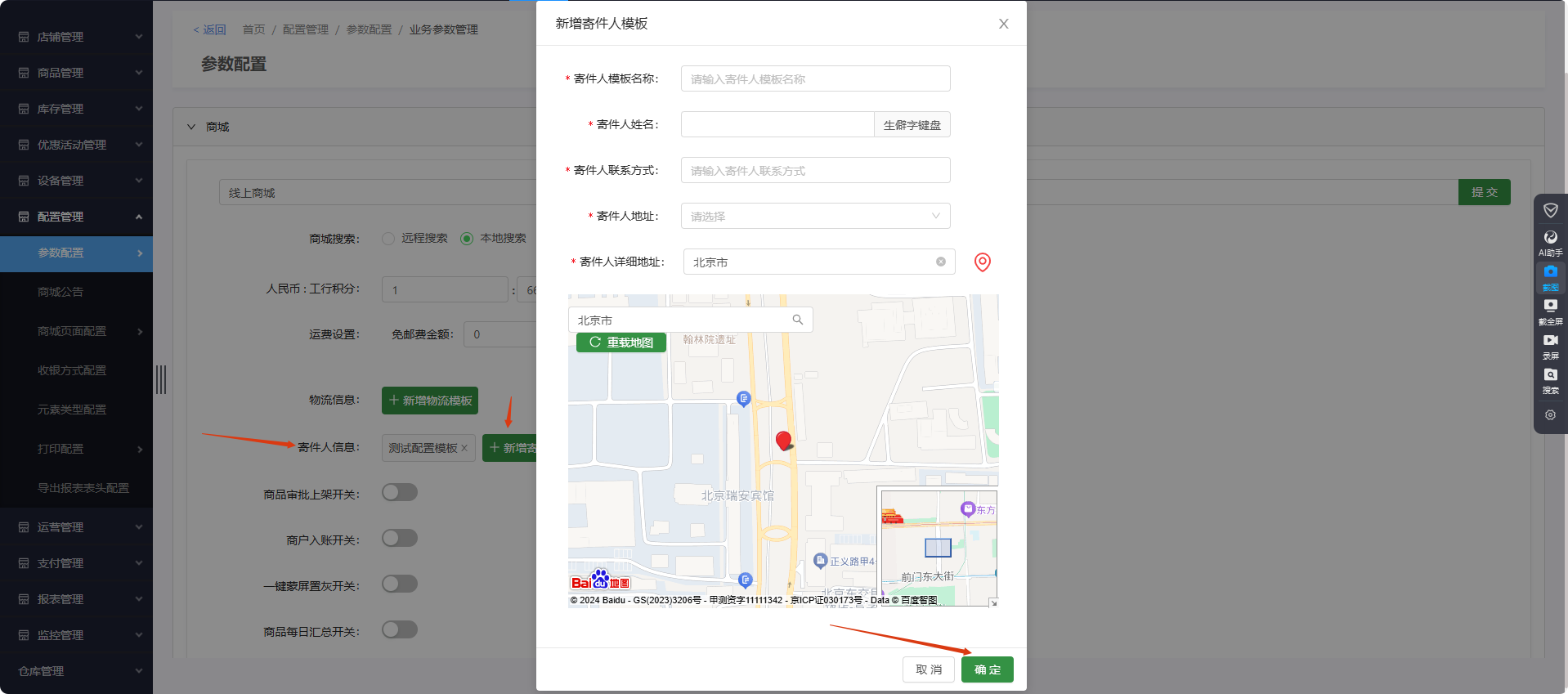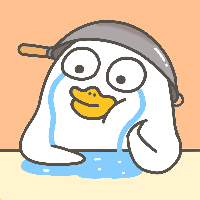如未新建企业,请参考网站首页《新建企业申请手册(通用版)》,申请完成后联系总行复核。
如已新建企业,请确保开通了统一主页功能,开通后通过以下链接登录后台访问企业管理、商城等模块。
后台链接:https://smart.icbc.com.cn/unify/d/#/user/login
配置商城前请阅读文末“附录:商户商城上线指引”,提前了解需要配置的内容和步骤。
1、店铺管理
1.1 基本信息
权限说明
一级企业用户:
能够查看和编辑所有二级商户的店铺基本信息,并执行删除操作。
二级商户:
仅能查看和编辑自己店铺的基本信息。
店铺信息展示条件
店铺列表中的商户信息展示基于【企业管理】>【企业扩展信息管理】下的商户维护页面设置。
只有当商户状态为“正常”时,店铺信息才会在列表中展示。
若二级商户的状态设置为“冻结”,则其店铺信息将不会在店铺列表中显示。
在【企业管理】>【企业扩展信息管理】>【商户信息】中,可将店铺状态修改为正常。
删除店铺信息
一级企业用户:可删除店铺信息。
删除操作仅影响店铺信息,将该店铺从列表中移除,不会删除在企业管理中同步的二级商户账户。
注意:删除的是店铺的具体信息,而非整个二级商户账户,商户账户依然保留在系统中。
查看客户端入口链接
点击【基本信息】进入基本信息详情页,右上角【商城链接入口】提供店铺的访问链接。
图示:
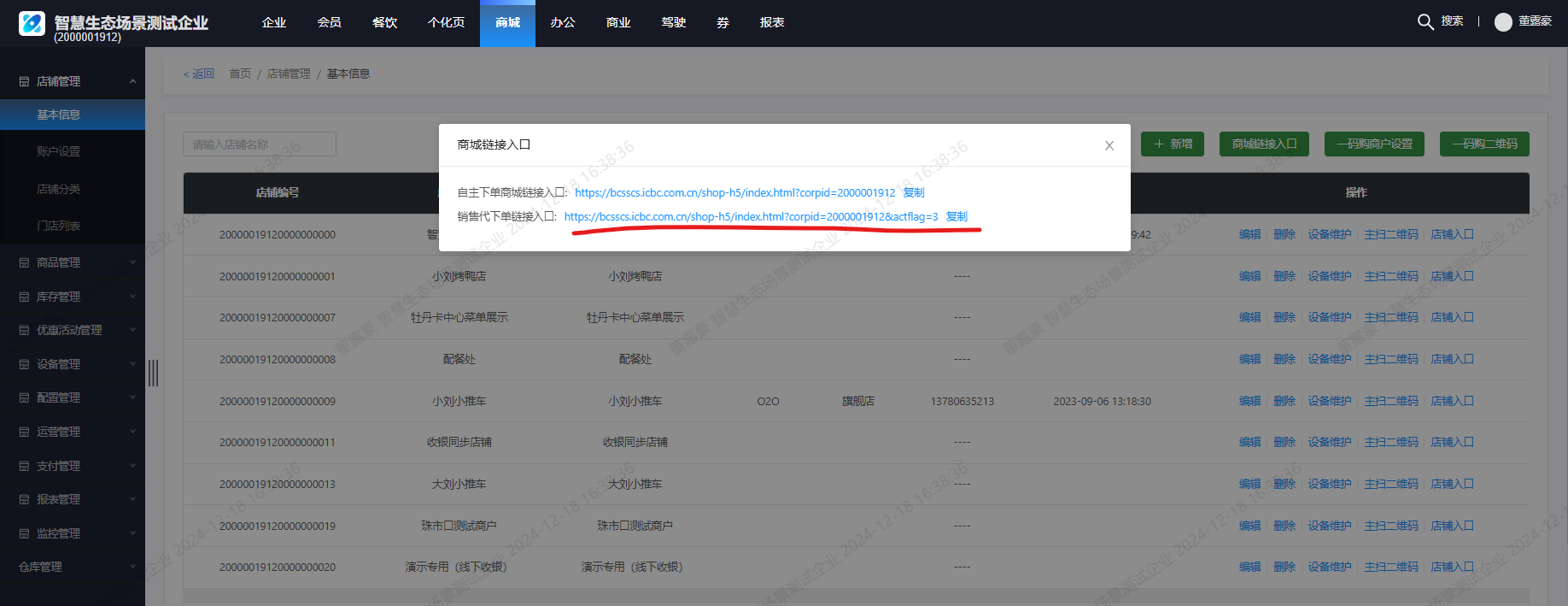
新增店铺
操作步骤:
点击【新增】按钮,进入新增店铺页面。
填写必要信息后点击【提交】完成店铺创建。
支持关联在企业管理中创建的商户。
编辑基本信息
操作步骤:
在基本信息维护页面修改店铺信息。
修改后点击【提交】确认修改。
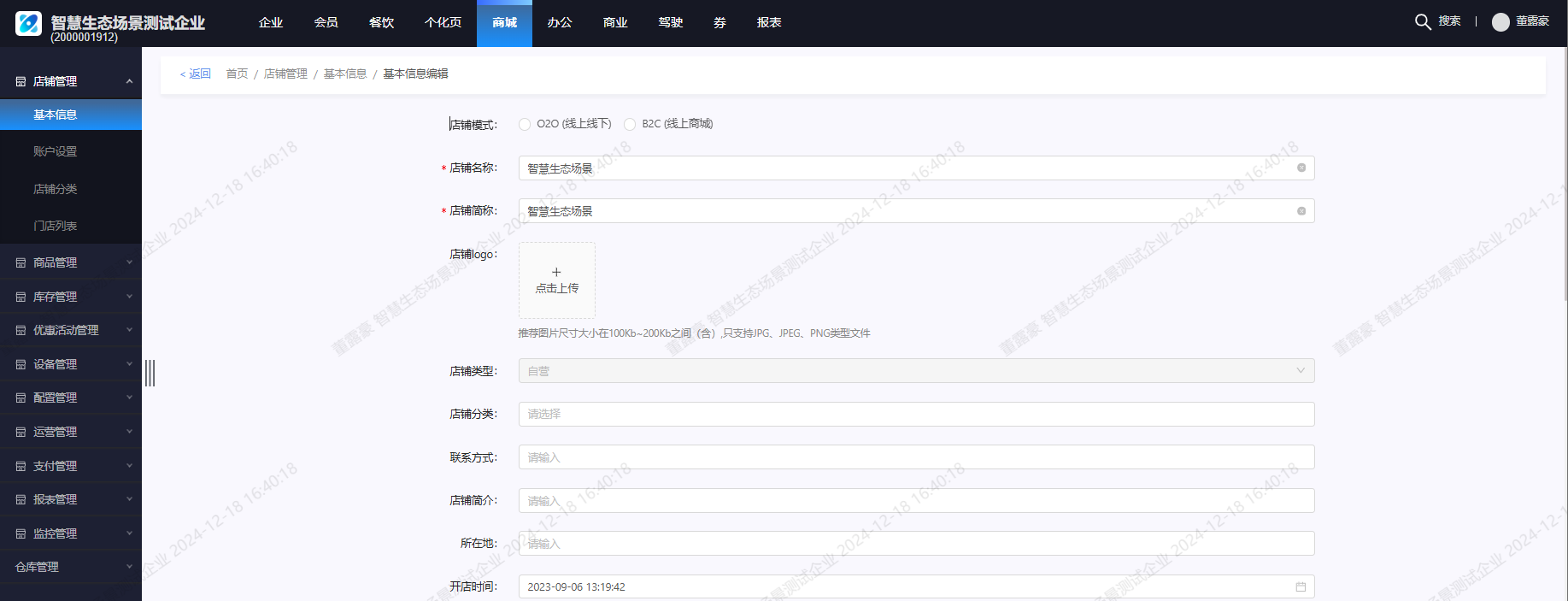
1.2 账户设置(选配)
绑定银行账户信息
操作步骤:
点击【账户设置】菜单,进入银行账户列表页面。
点击【+】符号,填写银行账户信息。
点击【确定】完成绑定。
编辑银行账户信息
操作步骤:
在银行账户列表中选择需要编辑的账户。
点击【修改】按钮,修改账户信息后点击【确定】保存。
解绑银行账户信息
操作步骤:
点击【解绑】按钮,点击【确认】解绑银行账户。
1.3 店铺分类
操作步骤:
查看店铺分类
点击【店铺分类】菜单,可查看企业下所有店铺分类
新增/编辑店铺分类
点击【店铺分类】菜单,进入店铺分类列表页面
点击【新增】/【编辑】,弹出店铺分类详情页面
输入新增/修改店铺分类信息,点击【提交】
删除店铺分类
点击【店铺分类】菜单,进入店铺分类列表页面
点击【删除】,弹出确认删除提示框,点击【确定】删除店铺分类。
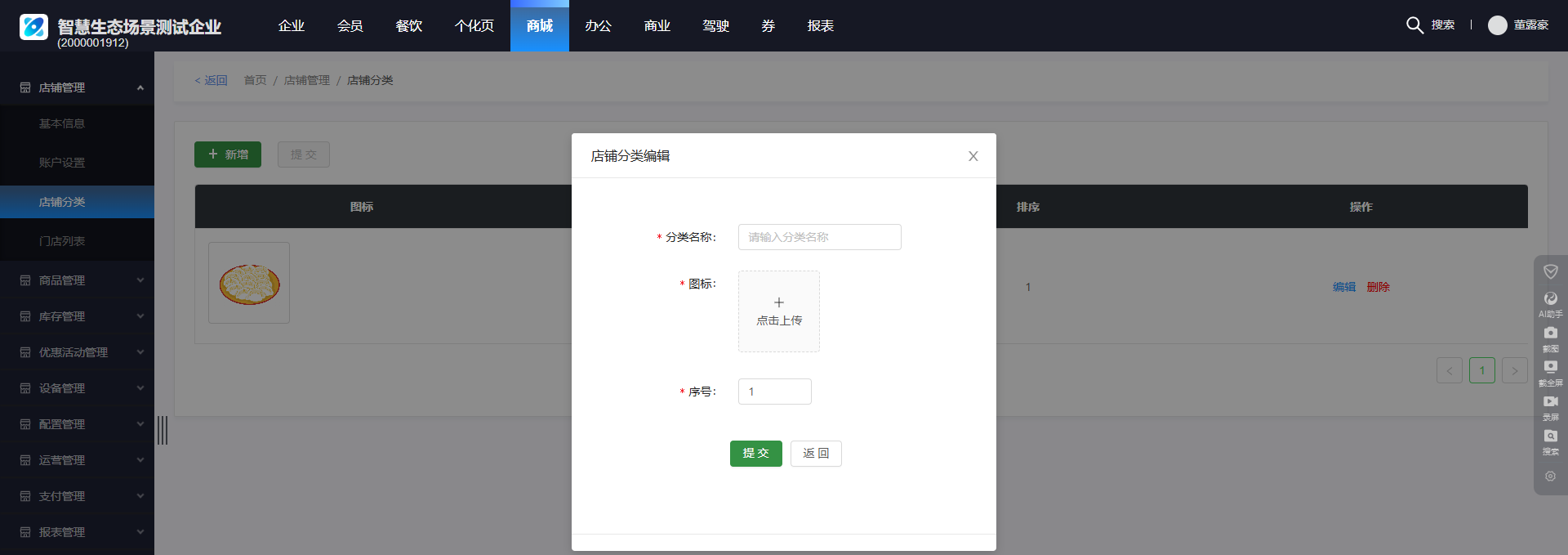
2、商品管理
2.1 计量单位
点击【计量单位】菜单,进入计量单位列表页面,查看所有计量单位。
新增计量单位
操作步骤:
点击【+新增】按钮,输入计量单位名称。
点击【提交】保存新增的计量单位。
修改计量单位
操作步骤:
在计量单位列表中,选择需要修改的计量单位。
点击【编辑】按钮,修改单位名称后点击【提交】保存更改。
删除计量单位
操作步骤:
在计量单位列表中,选择需要删除的计量单位。
点击【删除】按钮,点击【确认】删除该计量单位。
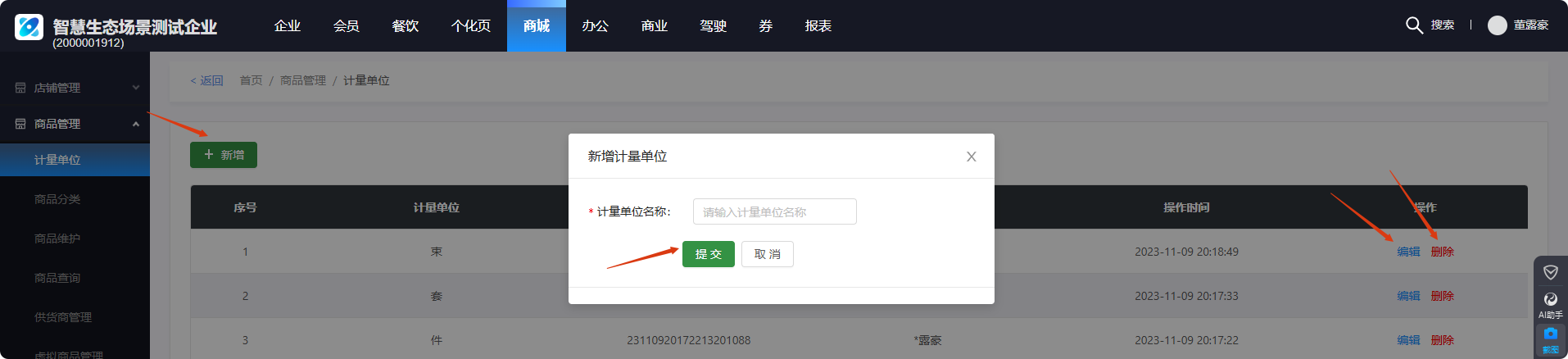
2.2 商品分类
点击【商品管理】>【商品分类】菜单,进入商品分类列表页面,查看所有商品分类。
新增商品分类
操作步骤:
点击【+新增】按钮,填写分类名称。
选择行业类型(选择“商城”)。
选择上级分类名称(一级分类不需要选择)。
设置排序(默认为0),是否显示在导航栏(默认“否”),选择状态(启用或停用)。
图示:
查看/编辑商品分类
操作步骤:
在商品分类列表中,点击【编辑】按钮进入商品分类编辑页面。
修改分类信息后,点击【提交】保存更改。
删除商品分类
操作步骤:
删除商品分类的属性。
删除商品分类的下级商品分类。
删除商品分类下的商品。
删除商品分类。
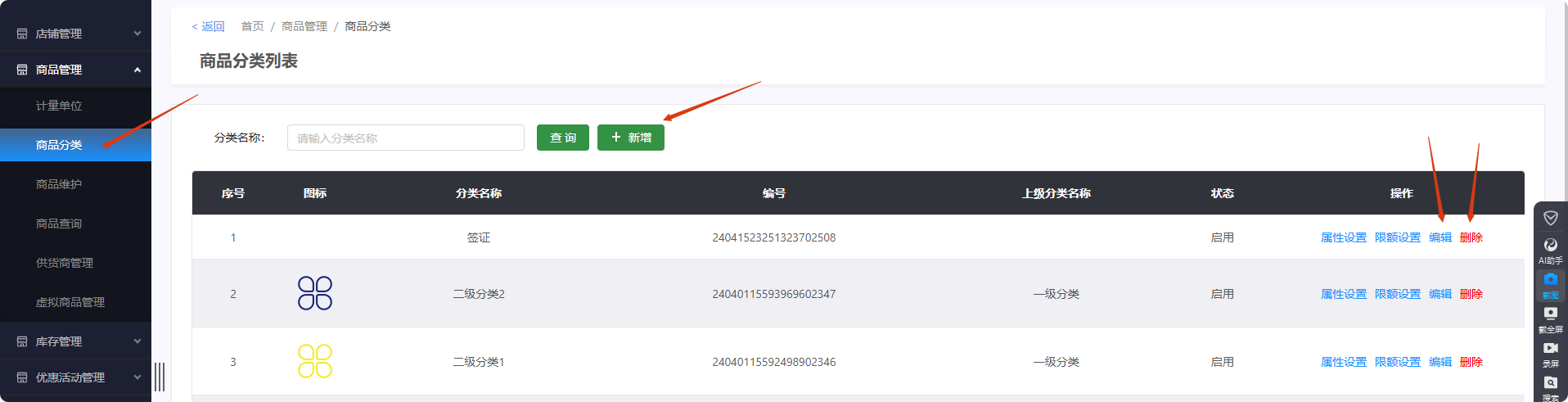
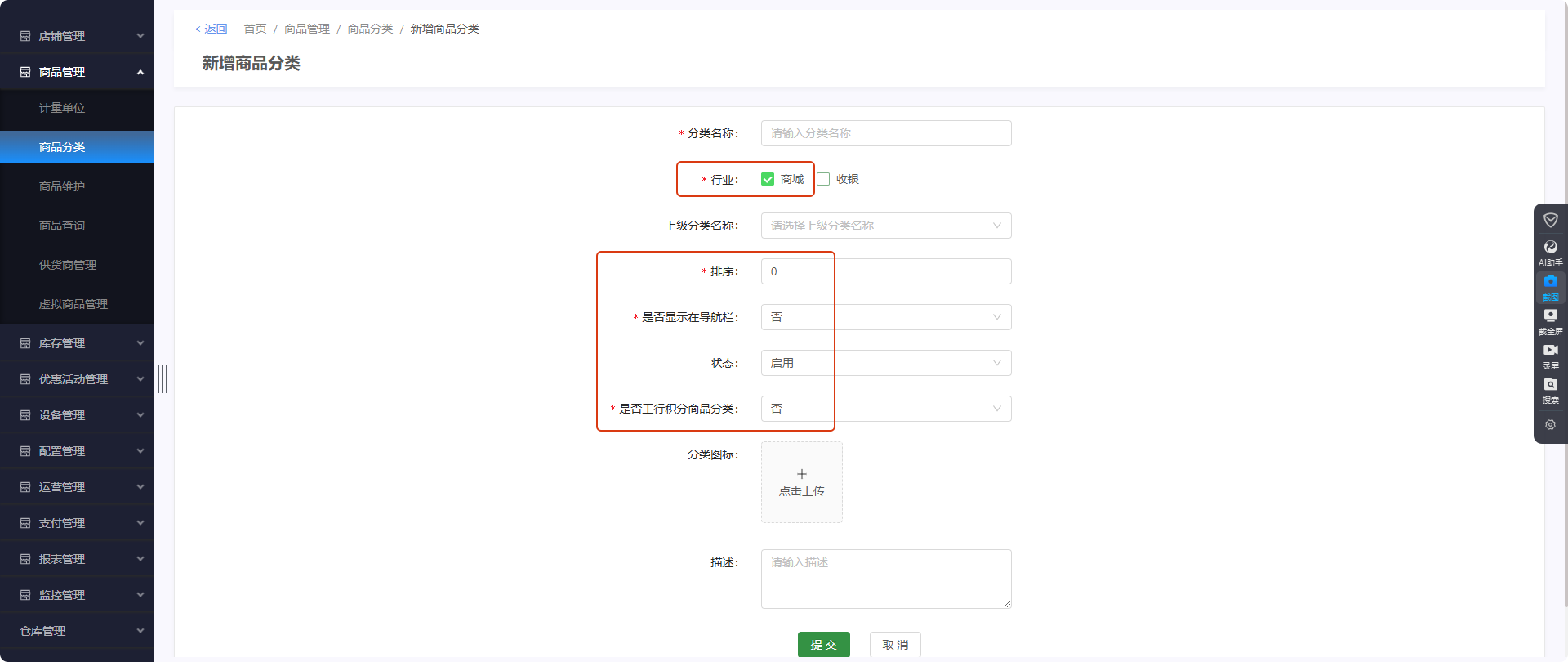
属性设置
操作步骤:
针对多规格商品,选择需要增加属性的商品分类。
在商品分类列表页面中,点击操作栏中的【属性设置】按钮进入属性设置页面。
点击【+新增】按钮,填写属性名称(如大小、颜色等)。
设置客户自定义标志(选择“否”)、排序(属性在h5商品规格属性中的排序,默认为0)、属性类型(单选、多选、输入框)、属性分类(销售属性、关键属性、其他属性)、录入方式(手动选择)、是否必输、状态(停用、启用)、属性值(可填写属性的值,例如颜色属性的值:红、黄、蓝等)
备注:
销售属性:一般用于对价格有影响的属性,例如尺寸、材质之类,目前用多规格创建的时候可以直接选择上这个销售属性去进行配置;
关键属性:一般用于对价格没有影响的属性,例如颜色等
其他属性:其他的属性
图示:
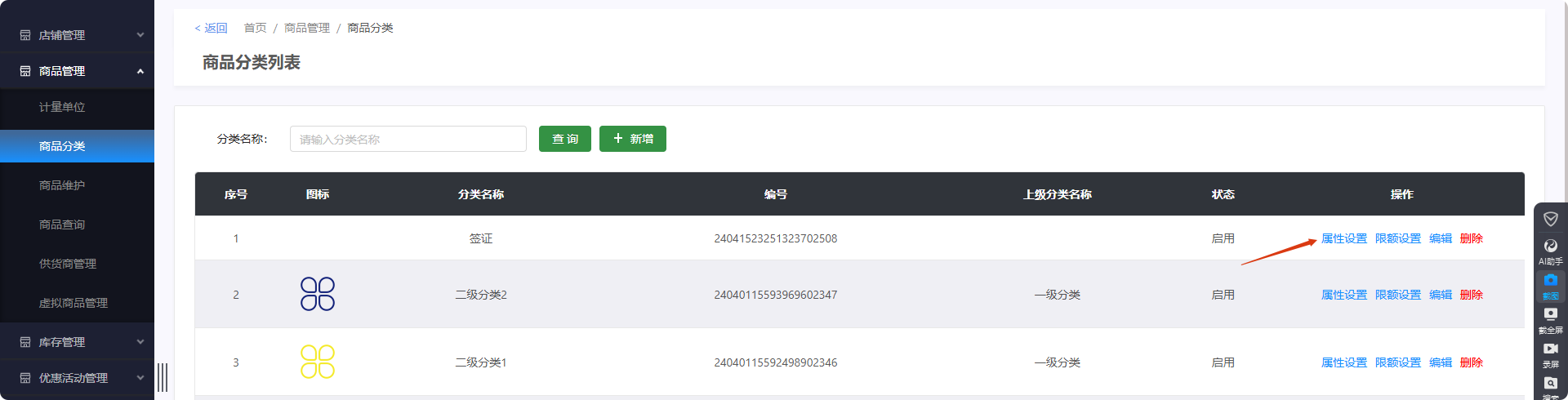
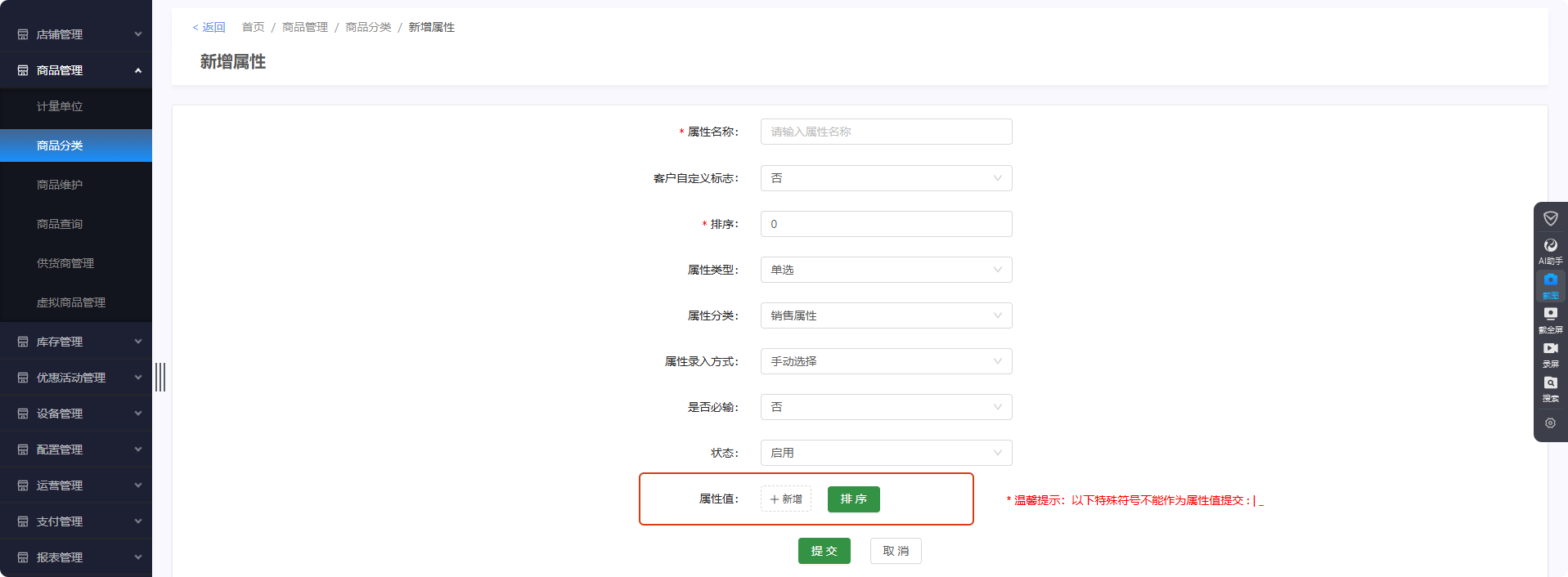
客户端分类预览
展示不同分类下商品的展示效果。
一级分类无商品:右侧显示“全部”标签,商品区域为空。
一级分类有商品:显示该分类下的所有商品。
二级分类有商品:展示该分类下的所有商品,点击分类标签时,展示对应商品。
图示:
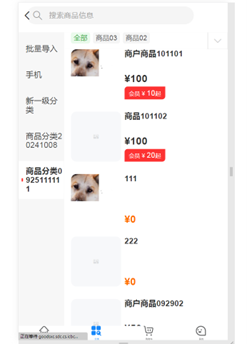
2.3 商品维护
点击【商品列表】菜单,进入商品列表页面,展示所有商品的信息。用户可以在此页面查看、编辑和管理商品。
新增商品(单个)
操作步骤:
点击【+新增】按钮,进入新增商品页面。
立即上架选项:
勾选“立即上架”表示该商品会在提交后立即对客户可见;
不勾选则为待上架状态,需手动上架才能展示。
填写商品名称:
输入商品的名称,确保名称准确且易于理解。
选择零售单位:
选择商品的零售单位。
零售单位需在【计量单位】菜单中设置,由一级企业管理员进行配置。
选择商品分类:
选择适合的商品分类。
平台分类由一级企业设置,商户分类可以由二级商户设置。
设置商品规格:
统一规格:适用于单一规格商品。
多规格:选择此项后,系统将根据商品分类显示相关属性,允许设置不同规格的属性值。
选择销售模式:
现货:适用于立即销售的商品。
预售:选择此项后,需在【配置管理-参数配置-预约参数设置】菜单中选择预约模板设置。
设置积分模式:
不使用:不涉及积分使用。
固定积分:购买商品时需要消耗固定积分。
积分+金额:既消耗积分又需要支付金额。
积分抵扣:购买商品时使用积分抵扣部分金额。
上传商品图片:
上传清晰的商品图片,最多支持10张图片。
填写商品详情:
详细描述商品信息,包括规格、材质、使用说明等。
提交商品信息:
检查所有信息无误后,点击【提交】按钮完成商品的创建和上架。
图示:

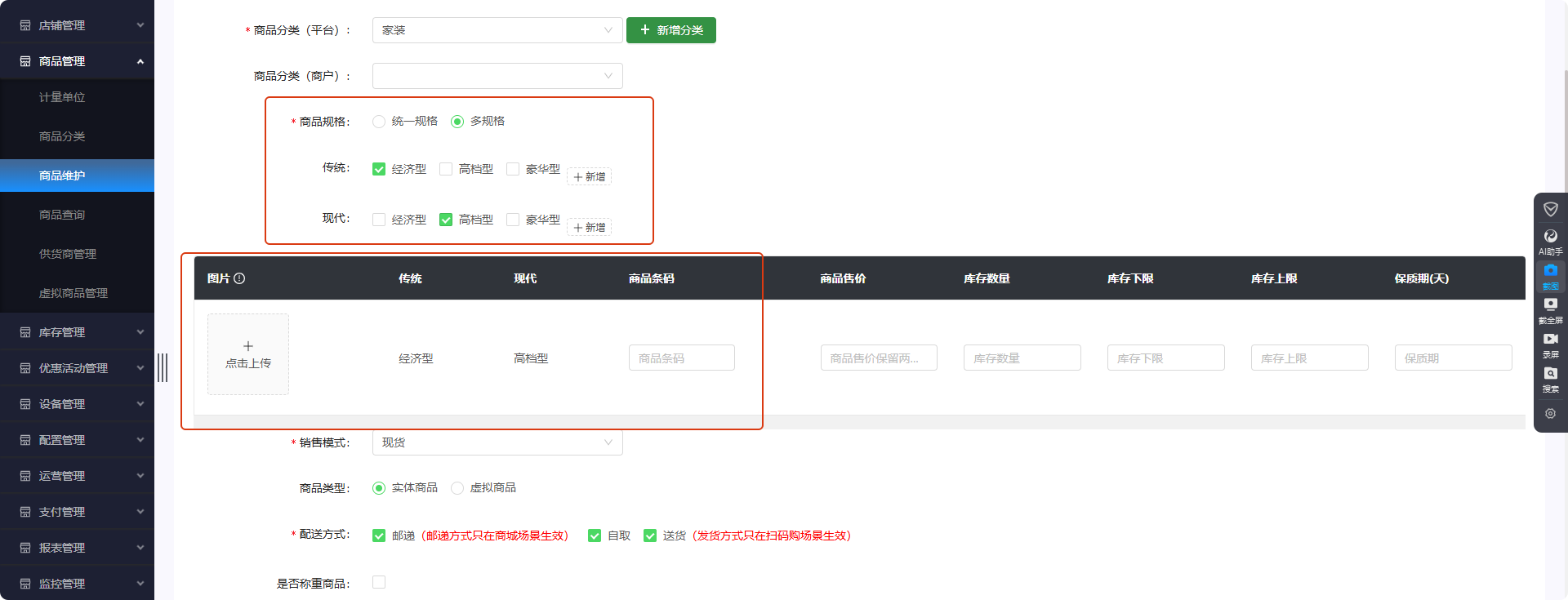
新增商品(批量)
操作步骤:
在商品列表页面,点击【+批量新增】按钮,进入批量新增商品页面。
点击【+导入】按钮,下载批量导入模板。
填写商品信息并上传模板。
上传完成后,点击【提交】按钮,系统将自动处理并导入商品信息。
若导入失败,可以查看批量新增商品列表页面中的错误原因,修改后再次上传。
图示:
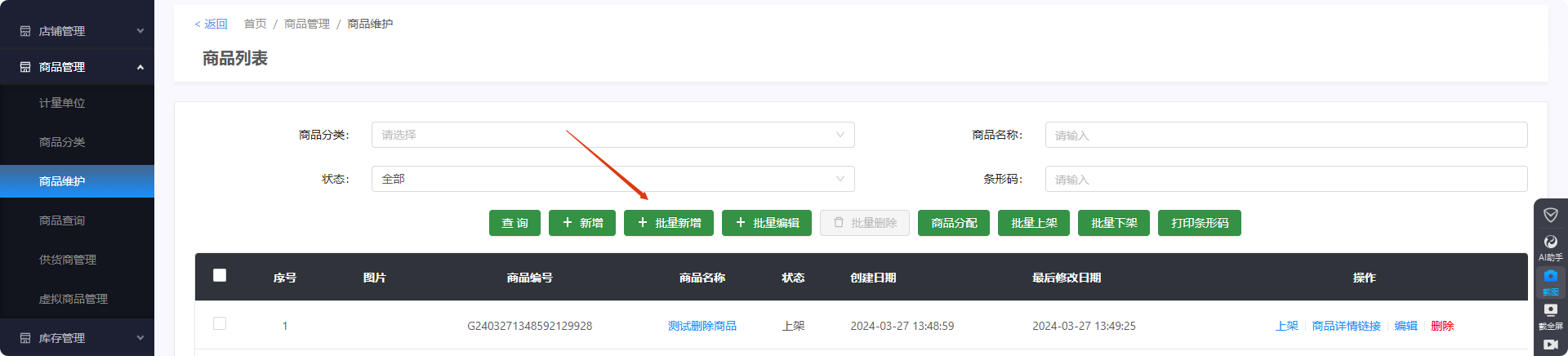
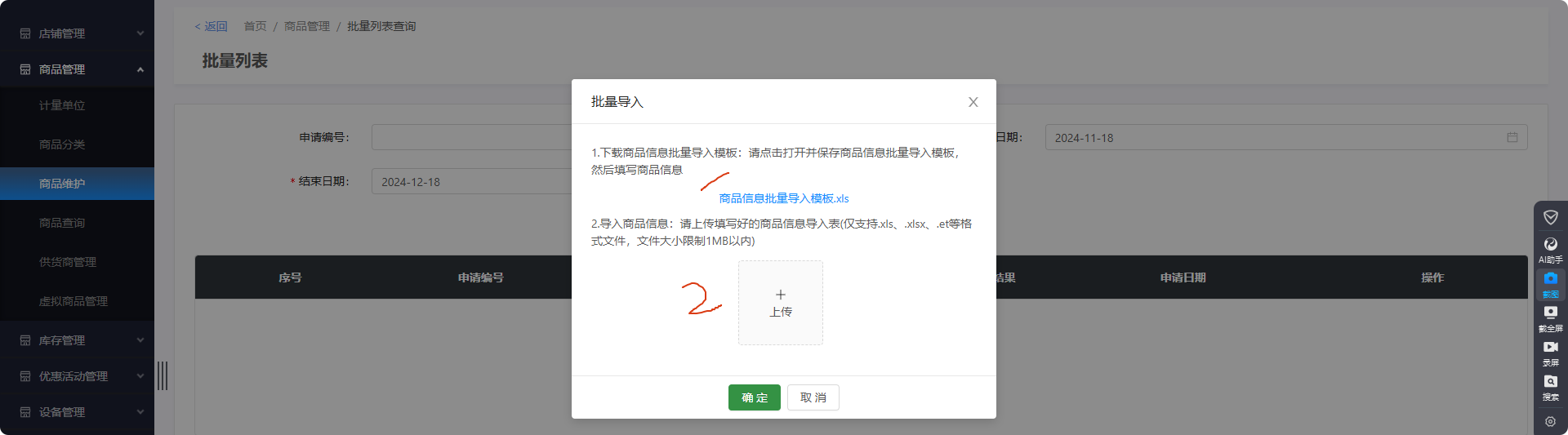
删除商品
操作步骤:
在商品列表中,选择需要删除的商品。
在删除商品之前,先删除该商品所有的规格。
删除规格后,点击【删除】按钮,将商品从系统中移除。
批量上架/下架商品
操作步骤:
在商品列表中,选择多个商品,点击批量上架/下架按钮。
每次最多可选择10个商品进行批量操作。
下架后,商品将不再出现在商城中,客户无法搜索到该商品。
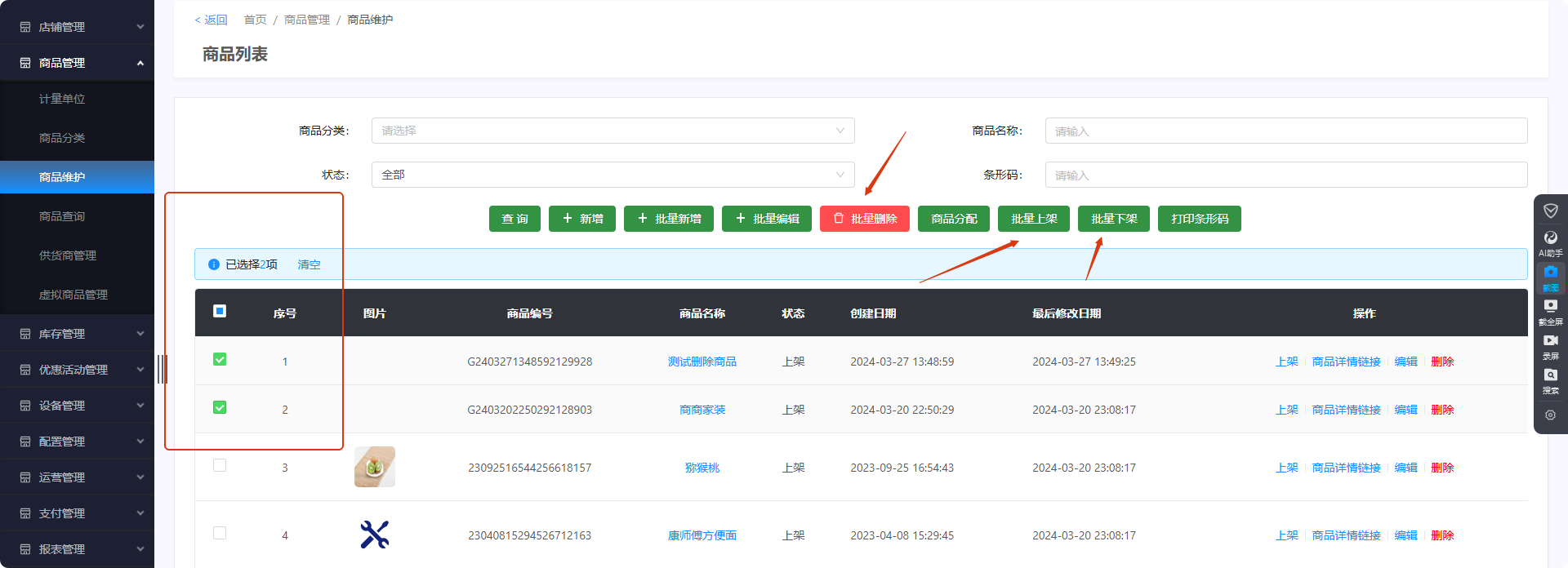
查看单个商品详情链接
操作步骤:
在商品列表中,点击某个商品的【商品详情链接】。
可以查看商品的详情链接和二维码,方便用户通过扫描二维码直接跳转到商品详情页。
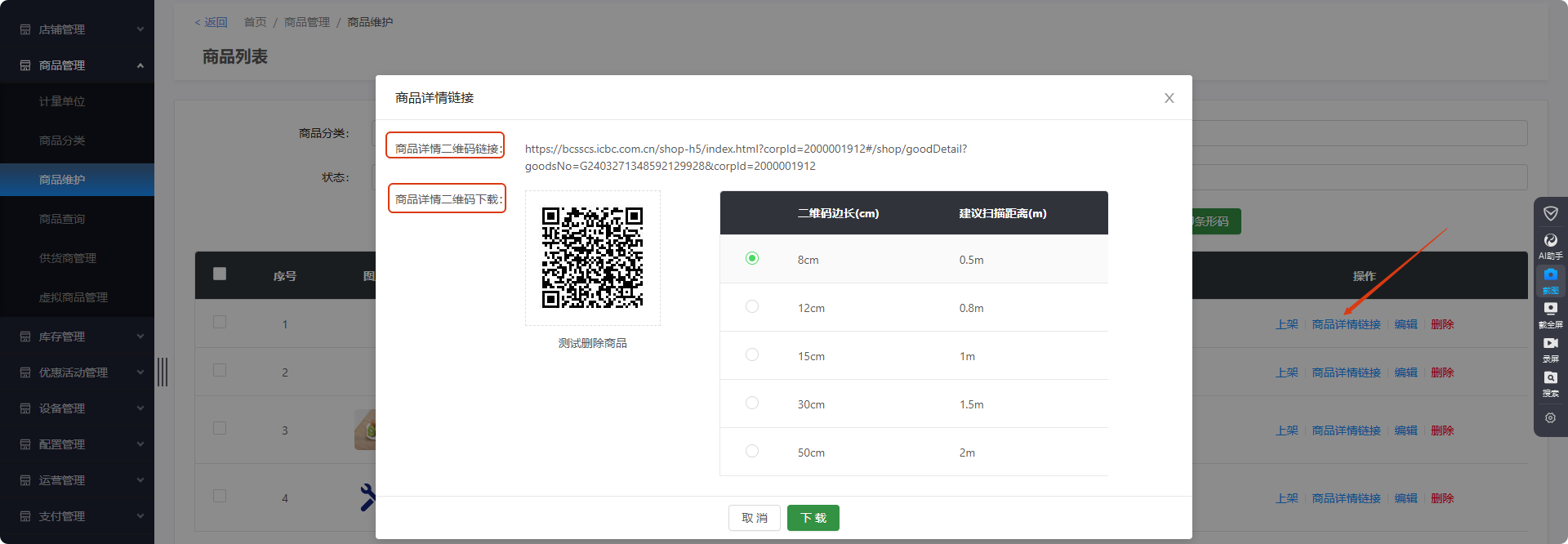
2.4 商品查询
操作步骤:
在商品列表页面,点击【查询】按钮,进入商品查询页面。
根据商品名称、商品分类等条件进行筛选。
输入查询条件后,点击【查询】按钮查看符合条件的商品。支持【导出】。
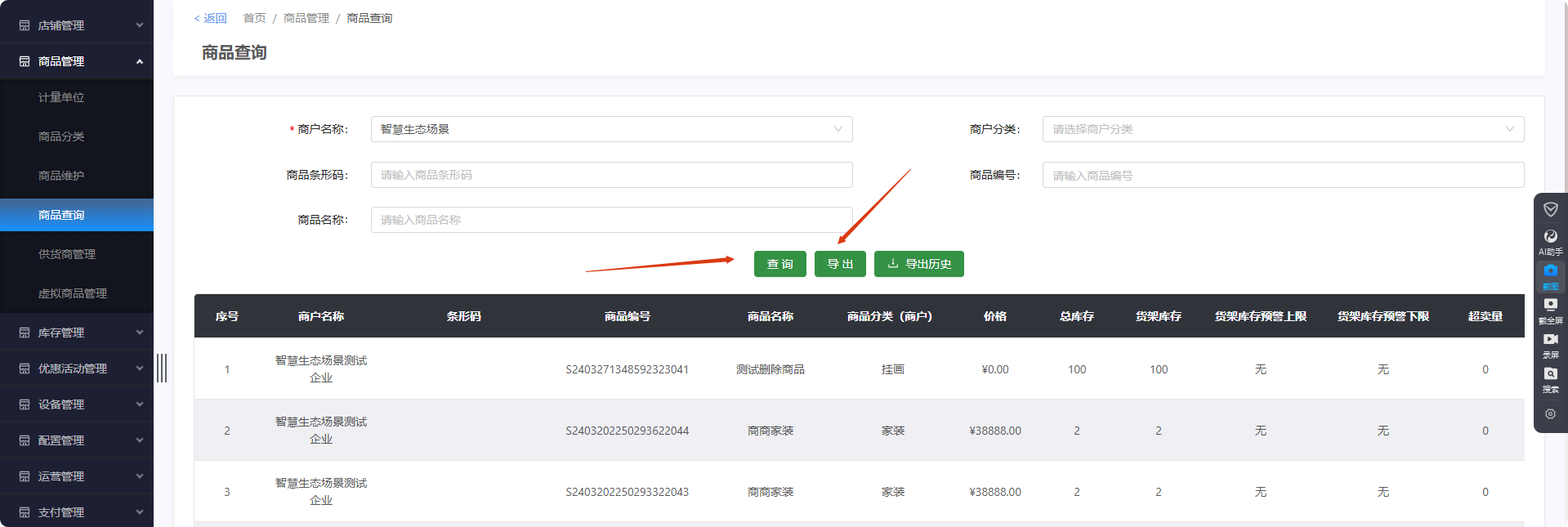
2.5 供货商管理
查看供货商
操作步骤:
点击【供货商管理】菜单,进入供货商列表页面。
查看所有供货商的信息,包括供货商名称、状态等。
新增/修改供货商
操作步骤:
在供货商列表页面,点击【+新增】/【编辑】按钮,填写/修改供货商信息。
点击【提交】完成供货商的创建/更改。
删除供货商
操作步骤:
在供货商列表中,选择需要删除的供货商。
点击【删除】按钮,系统会弹出确认删除提示框。
点击【确认】删除供货商。
备注:若供货商已关联到收货单(如已收货或分发中),则需处理完相关收货单后,方可删除该供货商。
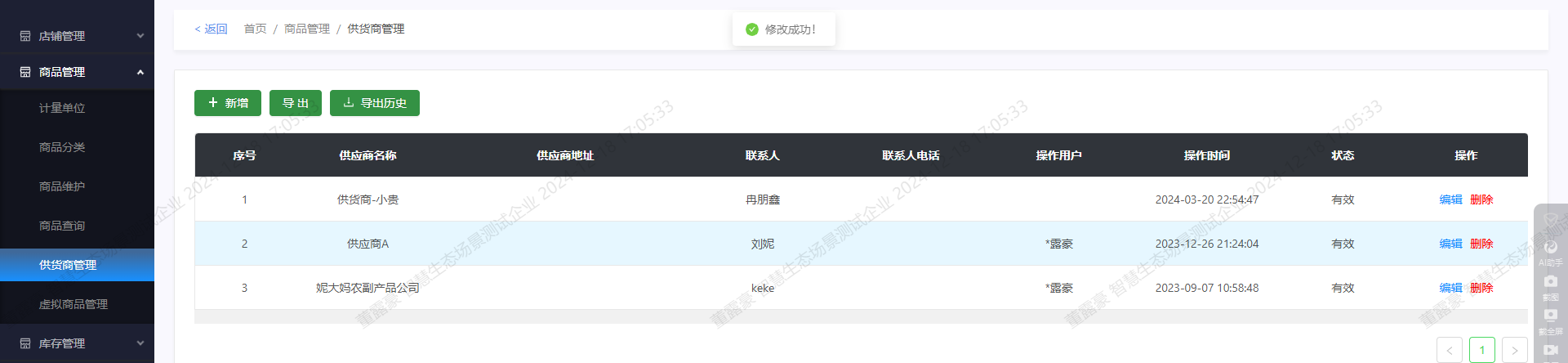
2.6 虚拟商品管理
创建虚拟商品
操作步骤:
在商品创建页面,选择销售模式为 现货,商品类型选择 虚拟商品。
可以选择 通用 虚拟商品类型,或通过系统配置获取服务商返回的虚拟商品类型。
填写虚拟商品的相关信息并提交。
3、库存管理
3.1 仓库管理(使用进销存管理库存需配置)
新增仓库
操作步骤:
点击【仓库维护】菜单,进入仓库列表页面。
点击【新增】按钮,填写新增仓库的相关信息,点击【确定】保存。
查看/编辑仓库信息
操作步骤:
点击【仓库维护】菜单,进入仓库列表页面,查看所有已创建的仓库信息。
在仓库列表页面,选择需要编辑的仓库。
点击操作栏中的【编辑】按钮,修改仓库信息后,点击【确定】保存更改。
创建下级仓库
操作步骤:
在仓库列表页面,选择一个已有仓库。
点击操作栏中的【创建下级仓库】按钮,进入下级仓库创建页面。
填写下级仓库信息,点击【确定】完成创建。
删除仓库
操作步骤:
在仓库列表页面,选择需要删除的仓库。
点击操作栏中的【删除】按钮,弹出确认删除提示框。
点击【确定】删除该仓库。
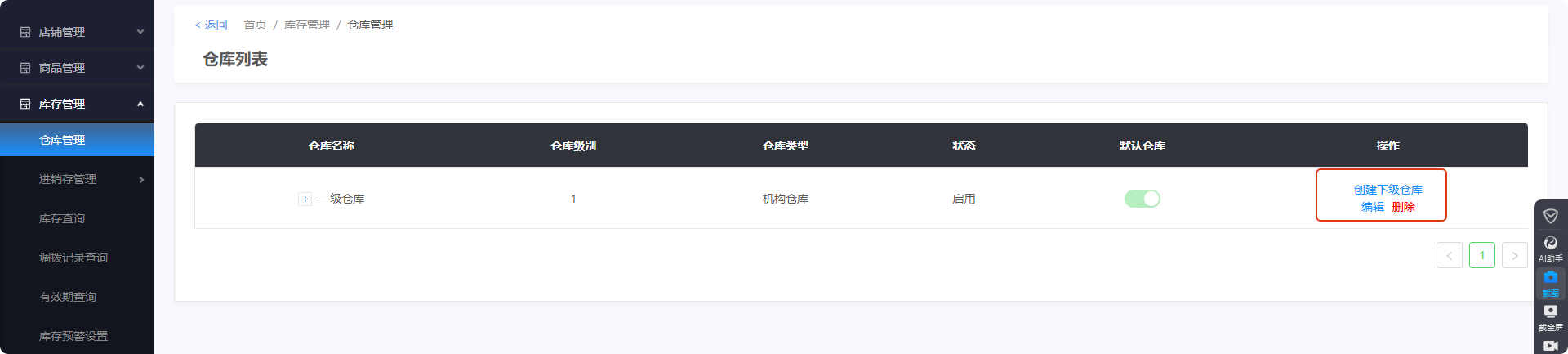
3.2 进销存管理
收货
查看收货单详情:
点击【收货单】菜单,进入收货单列表页面。
根据收货单号或收货单创建时间查询,点击收货单号进入详情页。
在收货单详情页查看收货明细和分发明细。
图示:
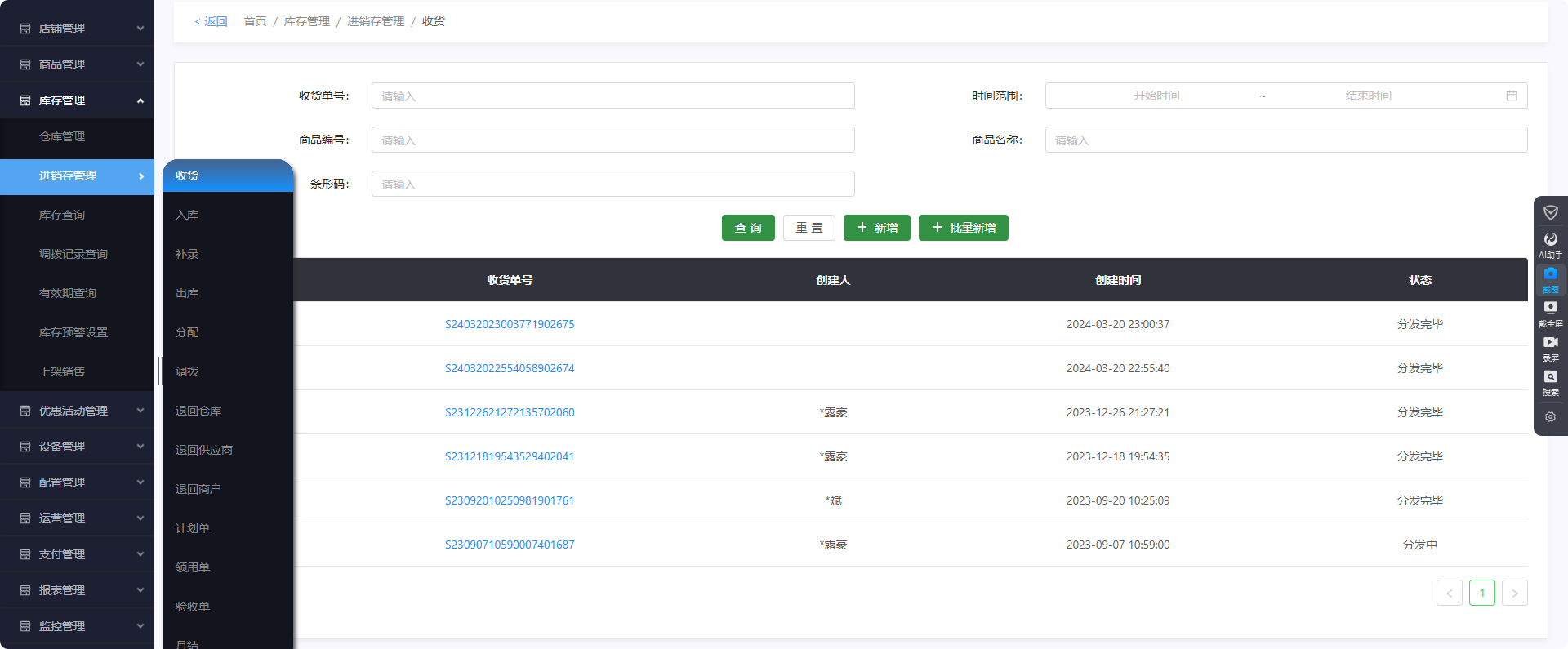
新增收货单:
在收货单列表页面,点击【+新增】按钮,选择供应商。(可以直接选择仓库入库,也可以不选择仓库,在收货后分发)
点击【添加商品】按钮,弹出商品选择页面,选择需要收货的商品。
填写收货数量后,点击【确定】返回新增收货单页面,最后点击【提交】保存。
图示:
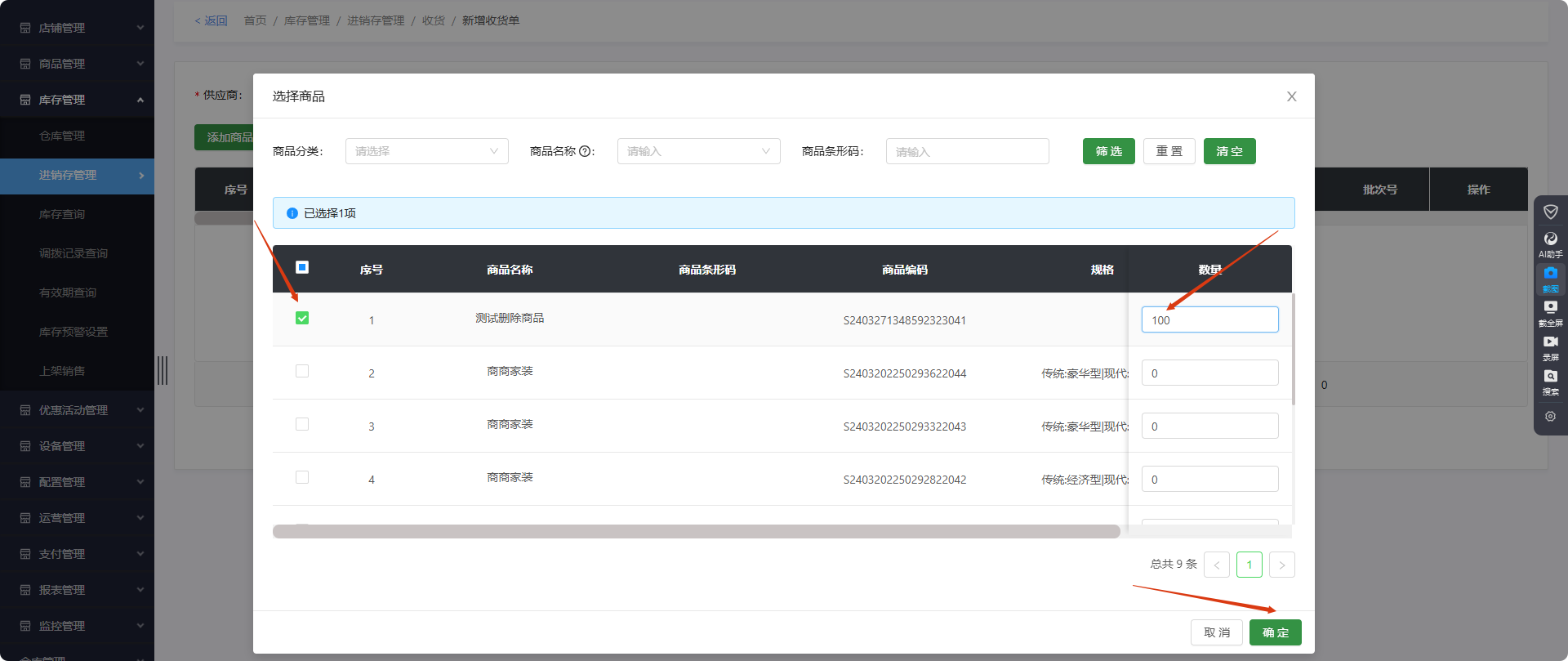
分发收货单商品:
查询需要分发的收货单,点击收货单号进入详情页。
点击【分发】进入分发页面。
勾选需分发的商品,填写分发数量、商品采购价、建议零售价,并选择目标仓库。
点击【提交】完成商品分发。
图示:
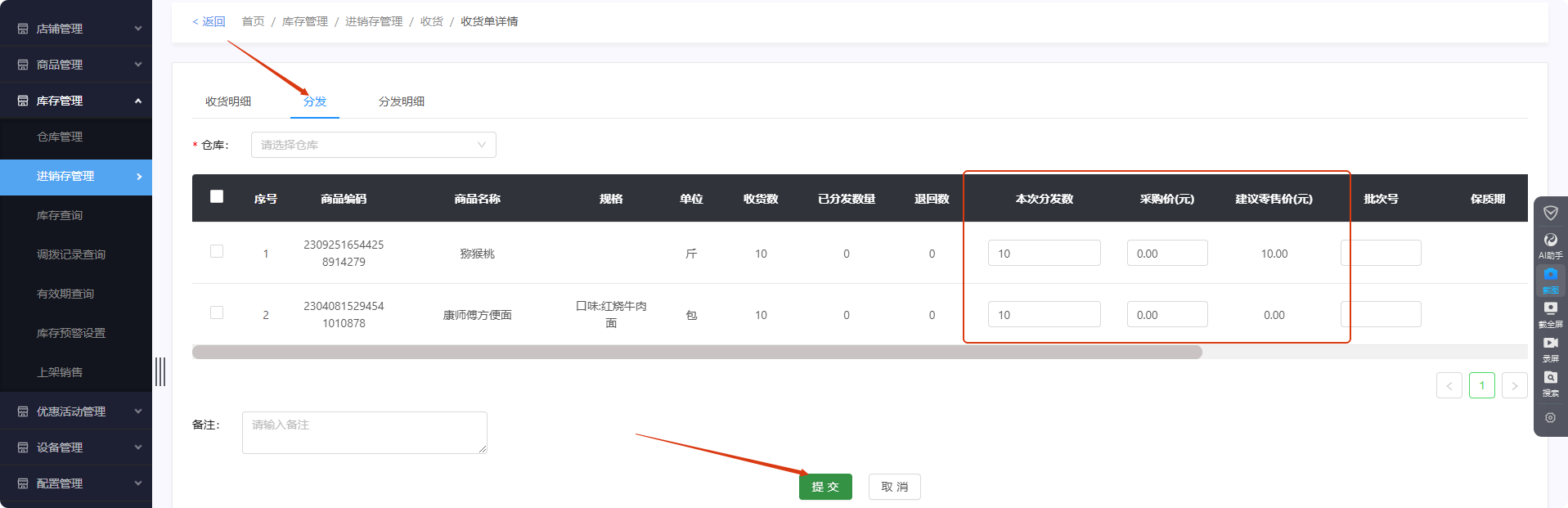
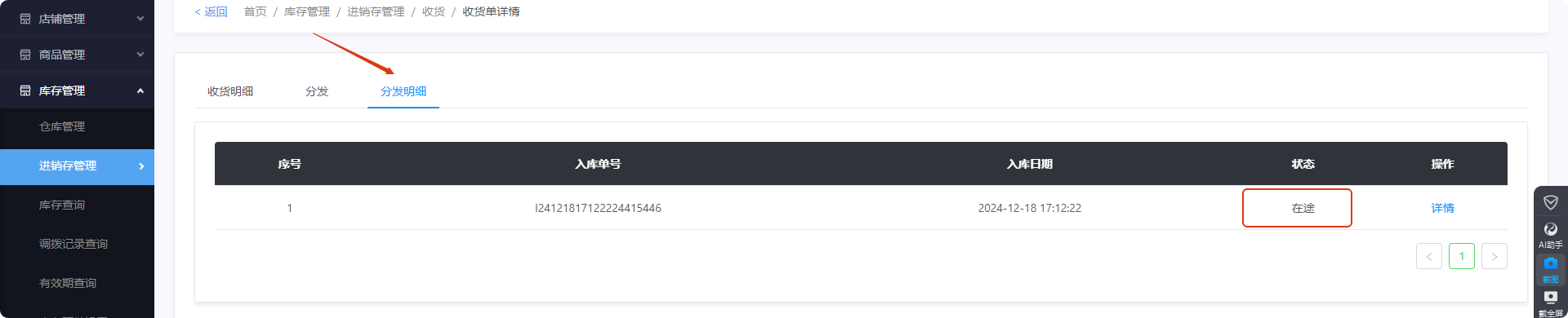
补录商品
查询补录商品:
点击【补录商品】菜单,进入补录商品页面。
根据入库单号或收货单创建时间查询补录商品入库单。
新增补录商品:
在补录商品列表页面点击【新增】按钮。
点击【添加商品】按钮,选择需要补录的商品并填写数量。
点击【确定】关闭添加商品窗口,再点击【提交】完成补录商品操作。
图示:

入库
查询入库单:
点击【入库单】菜单,输入入库单号进行查询。
商品入库:
查询入库单,点击入库单号进入详情页。
输入本次入库数量,点击【提交】保存。
入库后对应仓库商品库存量增加相应的入库数量。
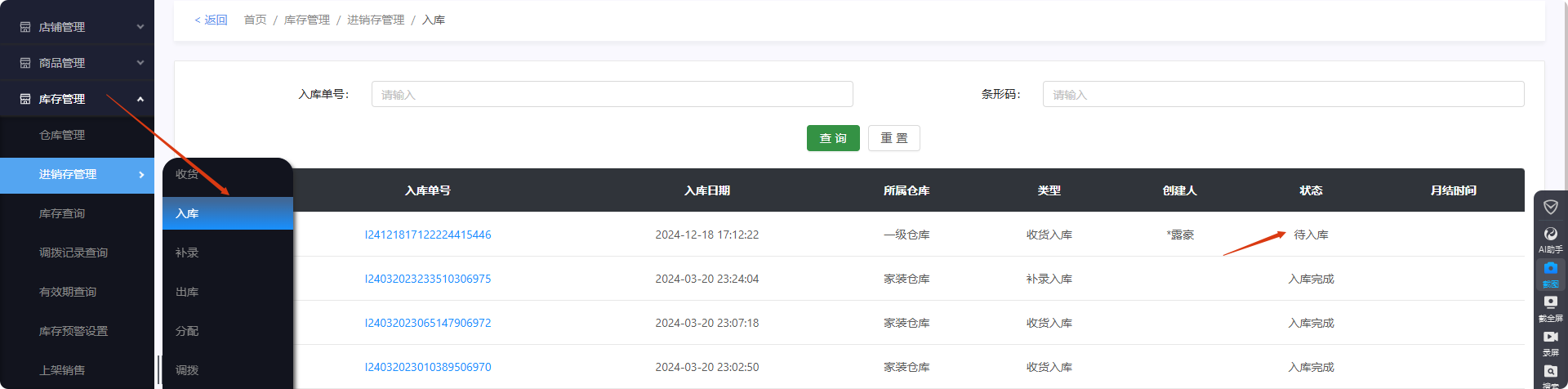
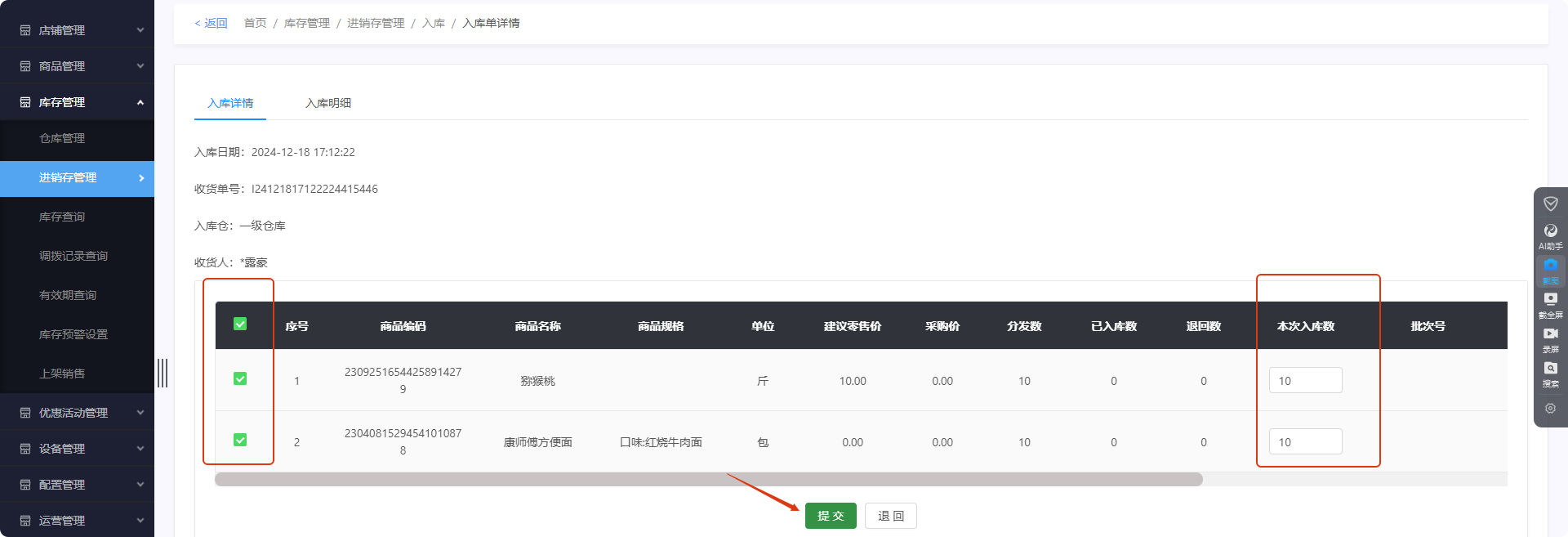
出库
出库单查询:
点击【出库单】菜单,进入出库单查询页面。
输入出库单号,点击查询图标查看出库单信息。
商品出库:
在出库单页面,点击【+新增】按钮,选择出库类型(如销售出库、其他出库等)。
选择出库仓库,选择商品,并填写出库数量。
点击【提交】完成出库操作。
备注:
销售出库:出库后,仓库的商品库存会自动减少,H5商城货架的库存增加,通常用于H5端商城补货。
其他出库:用于销售出库外的其他类型出库。
图示:
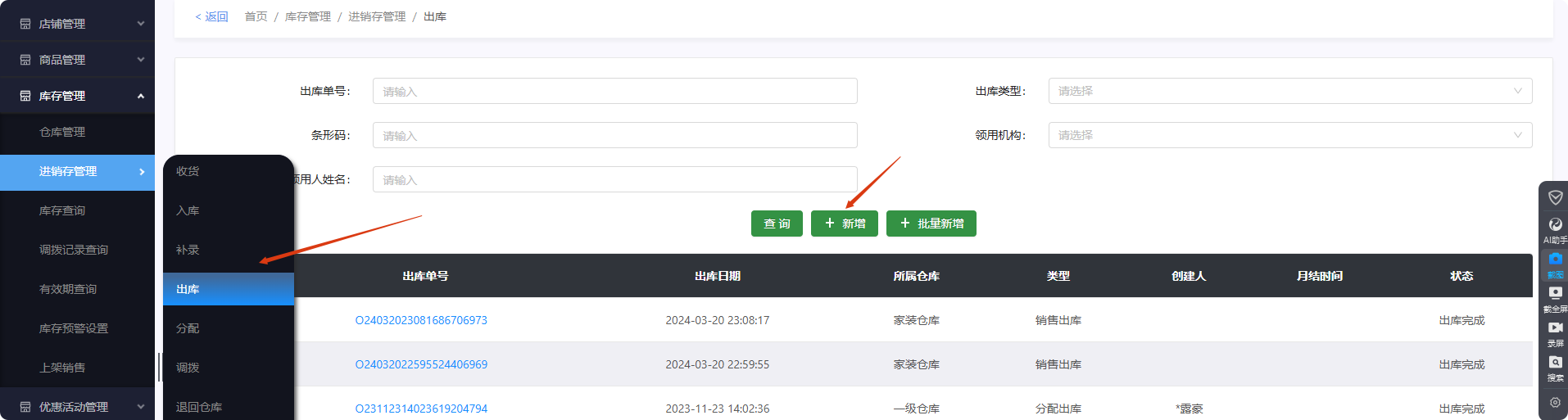
分配
将库存分配到下级商户/门店的仓库。
库存分配:
点击【库存分配】菜单,进入库存分配页面。
选择分配的商户/门店,选择出库仓库和需要分配的商品。
填写分配数量,点击【提交】完成库存分配。
注:库存分配到商户或门店后,商品的上架状态会根据商户/门店的设置进行自动上架或进入仓库不自动上架。
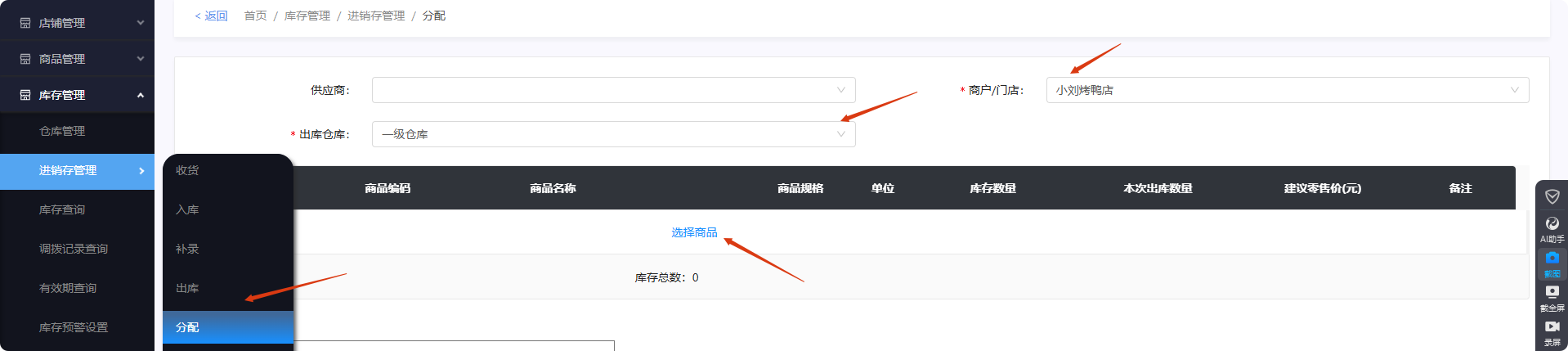
自动上架开关设置:
在【企业管理】>【企业扩展信息管理】>【商户维护-开关信息-商城】中设置。
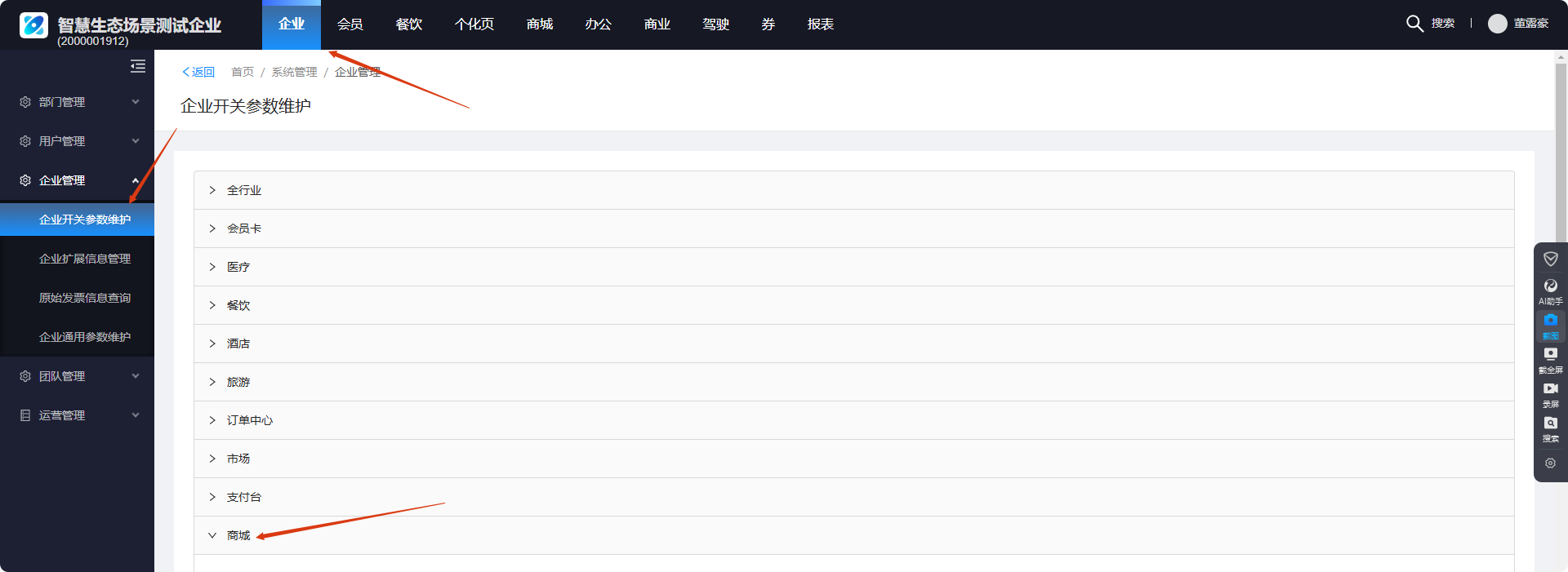
调拨
调拨单查询:
点击【调拨单】菜单,进入调拨单查询页面。
输入调拨单号,点击查询图标进行查询。
新增调拨单:
在调拨单查询页面,点击【+新增】按钮,选择出库仓库和入库仓库。
选择需要调拨的商品并填写调拨数量,点击【提交】完成调拨单的创建。
图示:
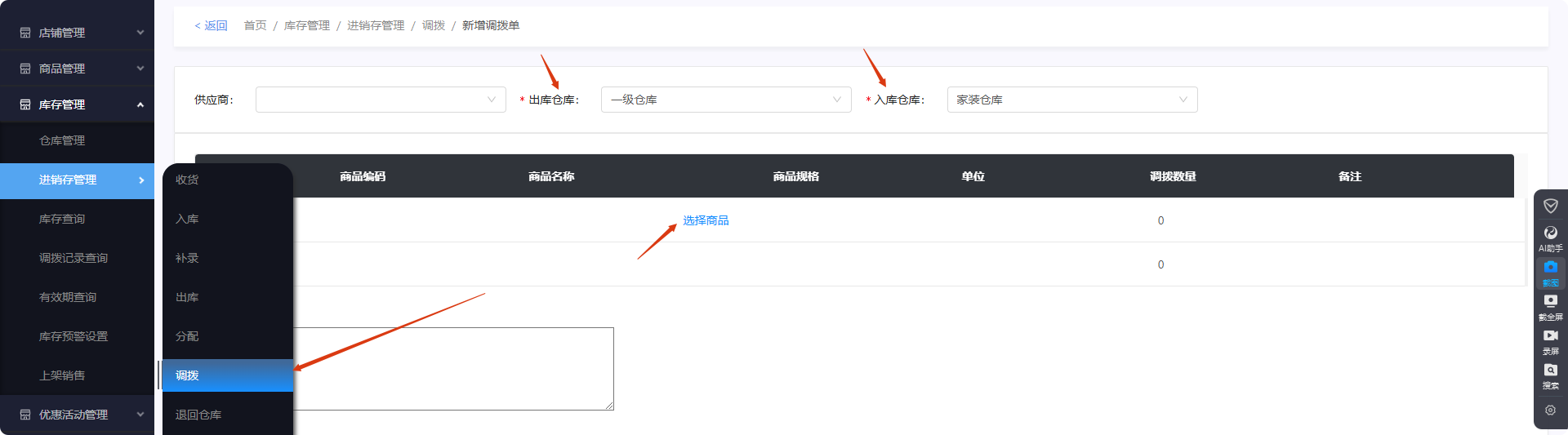
退货商品
退回仓库列表查询:
点击【退回仓库】菜单,进入退回仓库列表页面。
输入入库单号,点击查询图标进行查询。
新增退回仓库单:
在退回仓库单查询页面,点击【+新增】按钮。
选择退入仓库,选择商品并填写退货数量,点击【提交】。
入库单中会生成一个状态为待入库的对应入库单,入库后即可退回到仓库。
图示:
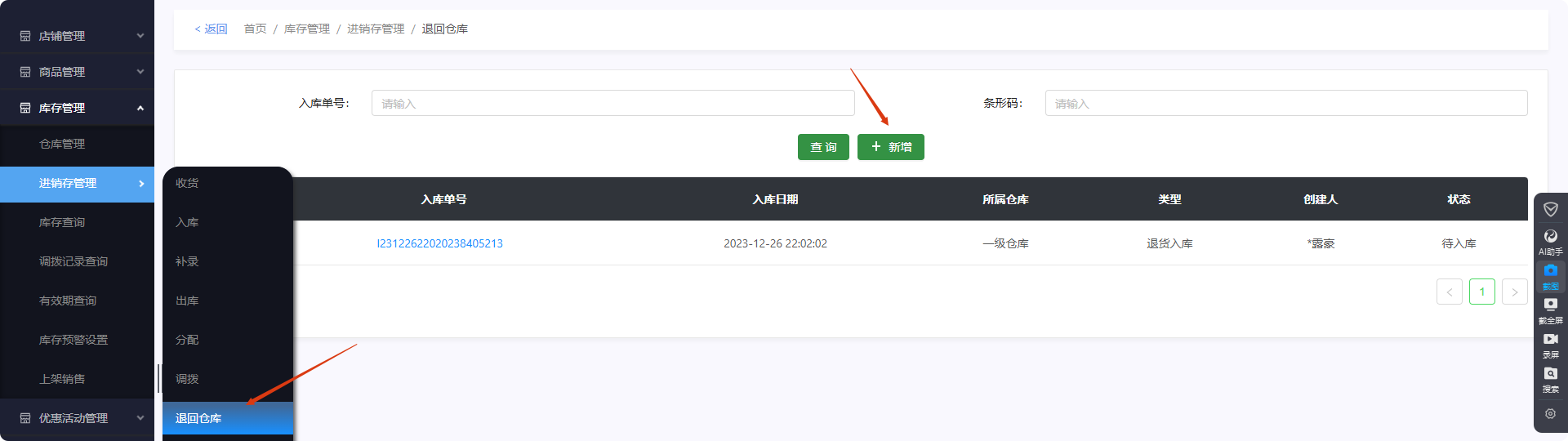
退回供应商列表查询:
点击【退回供应商】菜单,进入退回供应商列表页面。
输入出库单号,点击查询图标,查看退回供应商信息。
新增退回供应商单:
在退回供应商列表页面,点击【+新增】按钮。
选择需要退货的仓库和供应商,点击【添加商品】按钮。
填写退货商品的数量,点击【提交】完成退回操作。
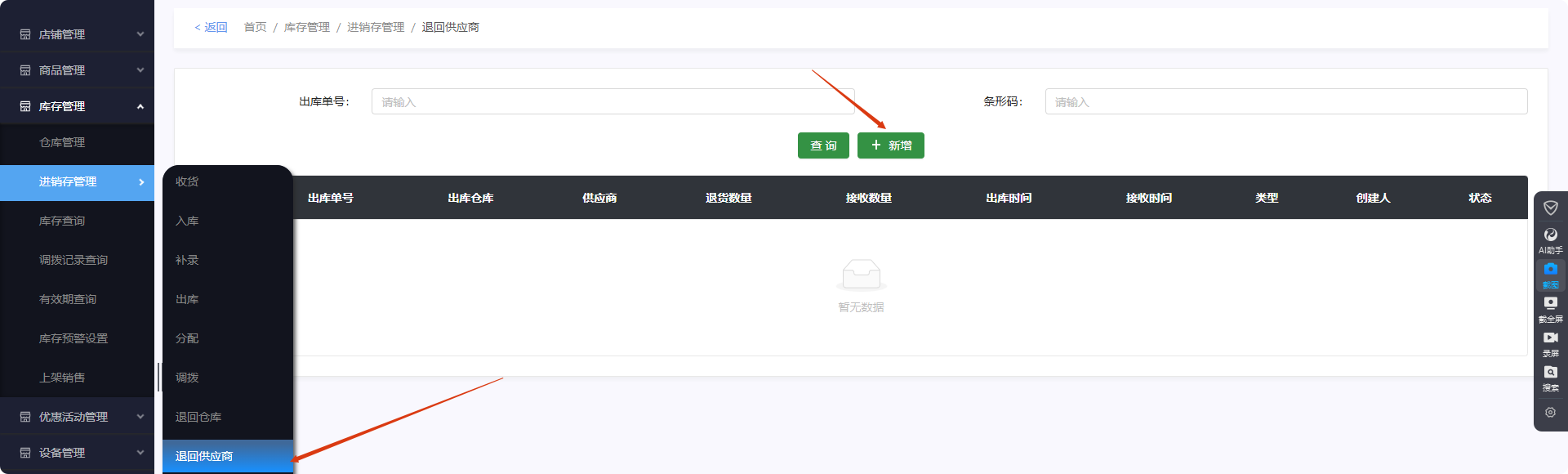
3.3 库存查询
操作步骤:
点击【库存查询】菜单,进入库存查询页面。
选择查询的企业/商户/门店及仓库,点击【查询】查看库存详情。
图示:
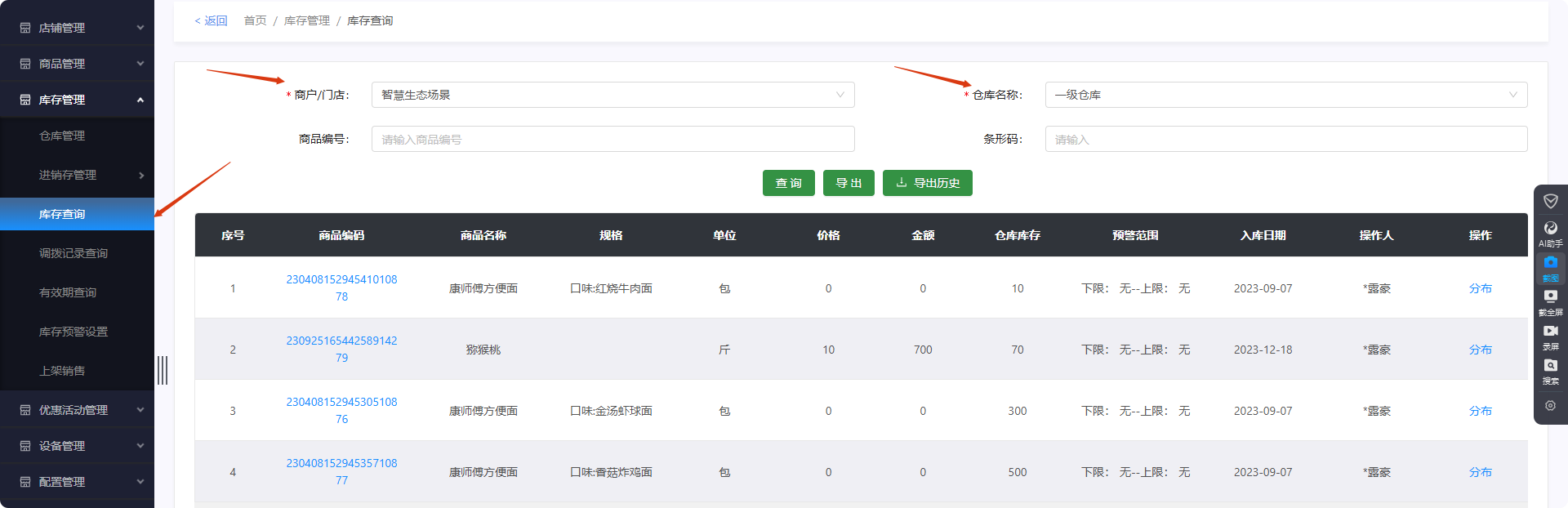
3.6 库存预警设置
查询库存预警
操作步骤:
点击【库存预警设置】菜单,进入库存预警查询页面。
根据需要设置库存预警的商品,勾选预警条件(如库存下限或库存上限)。
输入预警数量,点击【提交保存】。
图示:
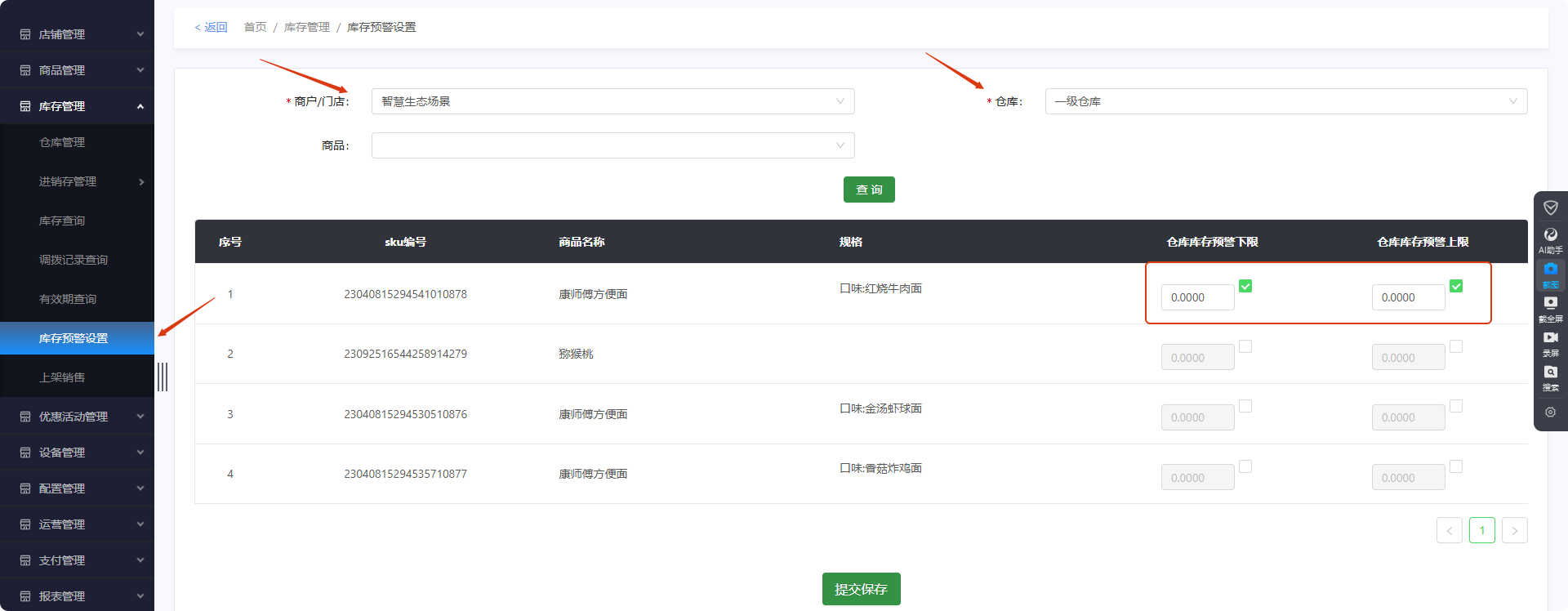
3.7 上架销售
将仓库中的商品上架到商城货架销售。
操作步骤:
在商品列表页面,选择需要上架的商品。
点击【上架】按钮,商品将在商城中展示并开始销售。
4、优惠活动管理
4.1 活动设置
点击【活动设置】菜单,进入优惠活动列表页面,查看商城内所有已设置的优惠活动。
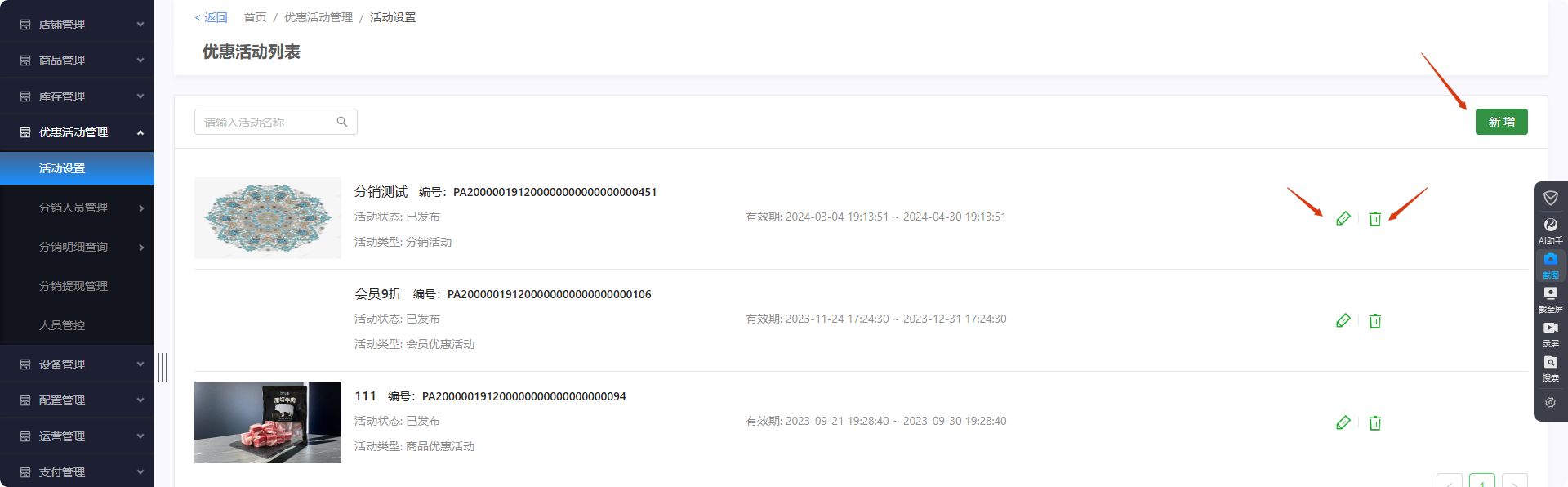
新增优惠活动
在优惠活动列表页面,点击【新增】按钮,进入新增优惠活动页面。填写优惠活动相关信息,点击【提交】按钮保存并发布活动。
商品优惠活动
活动时间:
设置活动的开始时间和结束时间。活动仅在此时间段内生效,超出时间范围活动将自动失效。
活动状态:
选择活动的状态,只有设置为“已发布”的活动才会生效,未发布的活动不会对用户可见。
活动类型:
选择活动类型为“商品优惠”。
是否限购:
设置是否有限购数量。若选择“是”,用户在H5端下单时,超过限购数量的商品无法享受优惠,并会提示用户无法购买的具体原因。若选择“否”,即使超过限购数量,用户仍然可以按原价购买商品。
限制活动参与人员:
可通过生态云平台会员或E生活白名单限制参与活动的人员。若选择使用E生活白名单,则需要额外配置第三方活动信息。
单笔订单限购数量:
设置H5购物车中加入的活动商品数量上限,超过此数量将无法享受优惠。
第三方优惠活动渠道:
默认使用微信渠道,可指定银行卡类型。若应用和第三方系统优惠不一致,用户可以选择是否执行下单关联退款操作。
限购数量设置:
单人活动商品限购数量:指在活动期间内,单个用户可以以优惠价购买的商品数量。例如,若限购数量为1,用户购买了一个商品后,剩余时间内无法再次享受优惠。
单人限购数量:指在活动期间内,单个用户对于某商品的购买数量限制。例如,若商品A的单人限购数量为1,用户在活动期间仅能购买一件。
折扣比例:
设置商品的折扣比例,按百分比形式显示。例如,商品原价为100元,折扣比例为10%,则优惠价格为90元。若在活动中编辑商品价格,则展示的价格为修改后的优惠价。
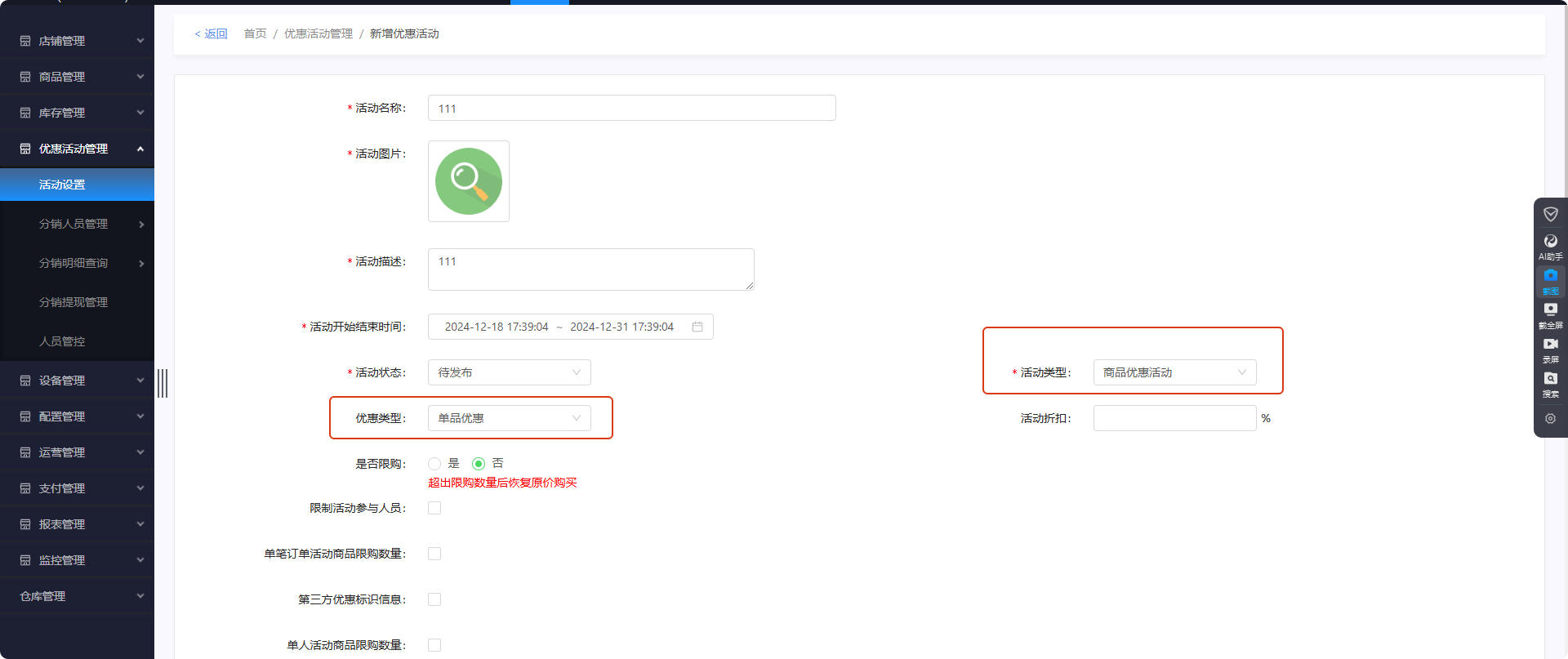
店铺满减活动
活动类型选择
在活动类型中,选择“店铺满减活动”。
活动详情填写
填写活动名称、上传活动图片、设定活动描述、活动起止时间、活动状态和满减条件等。
注意事项:
满减活动仅适用于单个店铺内的商品。若店铺已设置满减活动,则只能享受该店铺的活动,无法与其他店铺的活动叠加。
若A店铺设置了满减活动,用户只能在A店铺内享受该活动,无法跨店铺使用。
系统支持最多设置10个不同等级的满减活动。
一级企业设置的满减活动仅适用于一级店铺,二级商户设置的满减活动适用于二级店铺。
店铺满减活动支持在PC后台配置活动提示语,提示语将在H5商品详情页及订单确认页面中显示。
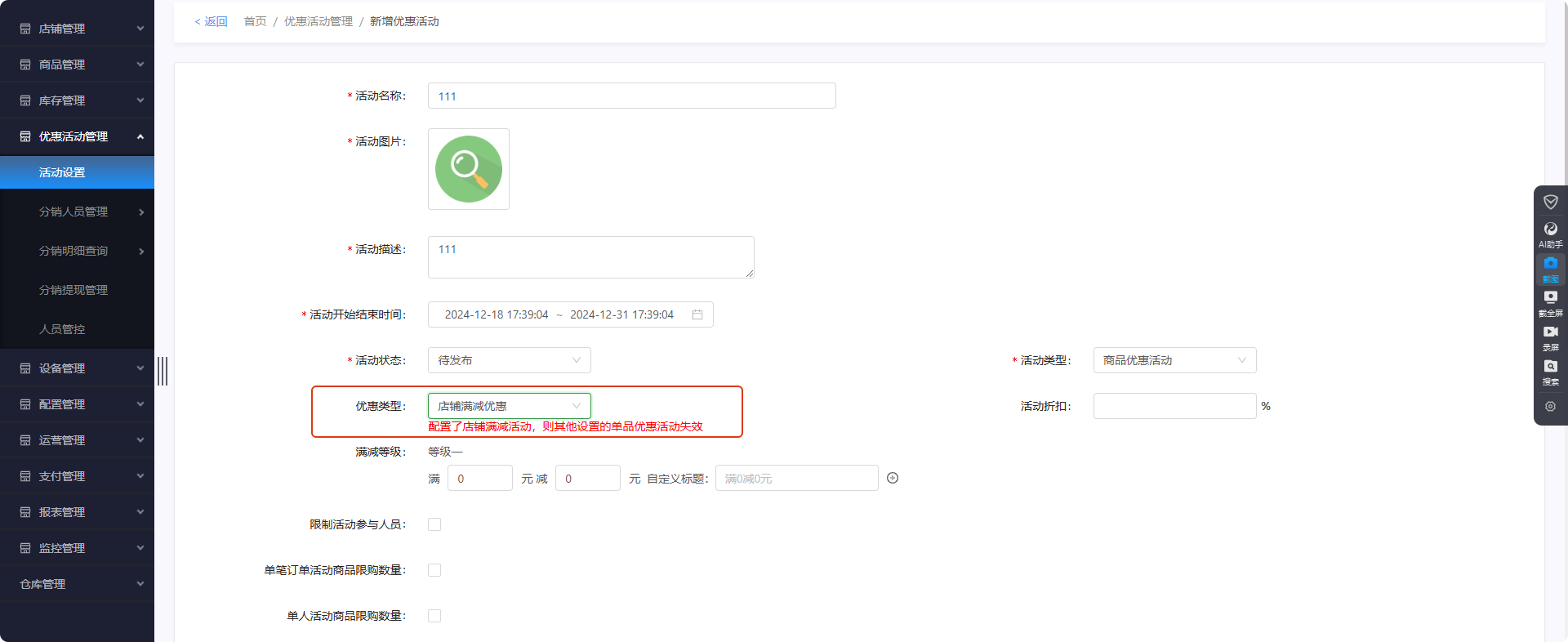
修改优惠活动
操作步骤:
在优惠活动列表中,点击【编辑】按钮,进入活动修改页面。
修改优惠活动相关信息后,点击【提交】保存修改。
删除优惠活动
操作步骤:
在优惠活动列表中,点击【删除】按钮,弹出确认删除活动的提示框。
点击【确定】删除活动。
4.2 分销人员管理
分销团队录入
操作步骤:
点击【分销人员录入】菜单,进入分销人员维护页面。
点击【分销团队录入】按钮,填写团队信息后点击【提交】。
分销人员录入
操作步骤:
点击【分销人员录入】菜单,进入分销人员维护页面。
点击【分销人员录入】按钮,填写分销人员信息后点击【新增】。
分销人员查看
功能描述:
在【分销人员录入】页面,可以查看分销人员列表,了解每个分销人员的基本信息。
删除分销人员
操作步骤:
在分销人员列表中,根据手机号、状态和所属行业进行查询。
点击【删除】按钮,删除指定的分销人员信息。
4.3 分销明细查询
推广交易明细查询
操作步骤:
点击【推广交易明细】菜单,进入推广交易明细查询页面。
根据查询条件输入相关信息,点击【查询】按钮查看交易明细。
人员推广明细查询
操作步骤:
点击【人员推广明细】菜单,进入人员推广明细查询页面。
输入分销员信息,点击查询图标查看明细。
备注:
推广交易明细功能用于分销场景。通过创建分销志愿者,关联优惠活动,志愿者通过分享推广二维码吸引用户扫码领取会员卡。此交易明细记录每个志愿者通过推广链接成功推荐客户领卡的情况。当前商城业务不涉及此类交易。
4.4 分销提现管理
管理分销提现
功能描述:
点击【分销提现管理】菜单,进入分销提现管理页面,处理分销人员的提现请求。
4.5 人员管控
灰名单管理
点击【人员管控(灰名单)】菜单,进入人员管控列表页面,添加灰名单用户。
灰名单用户不可享受对应活动的优惠。
白名单管理
点击【人员管控(白名单)】菜单,维护活动的白名单。白名单用户可绕过购买商品。
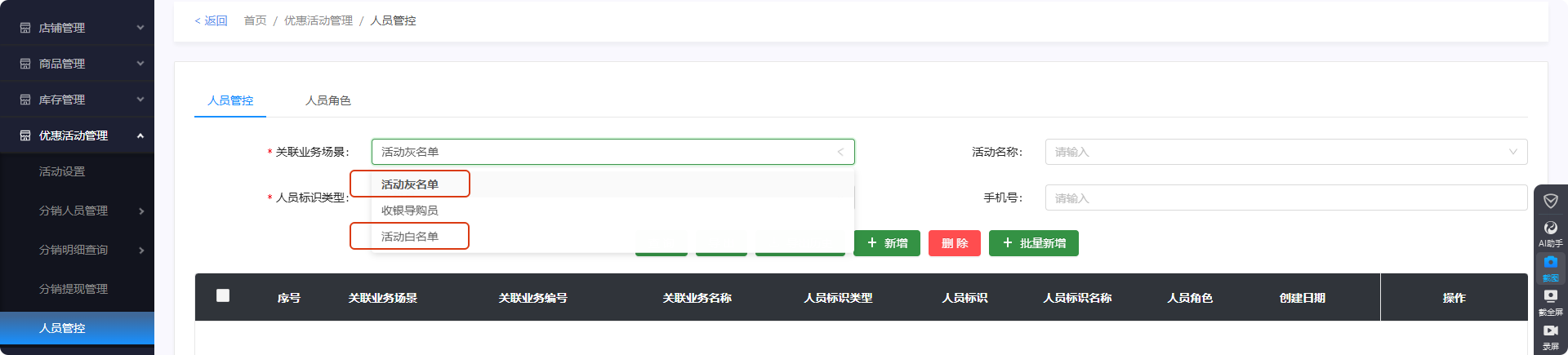
5、配置管理
5.1 参数配置
业务参数管理
PC端页面标题维护
输入线上商城PC端标题,点击输入框右侧的“提交”按钮以保存设置。
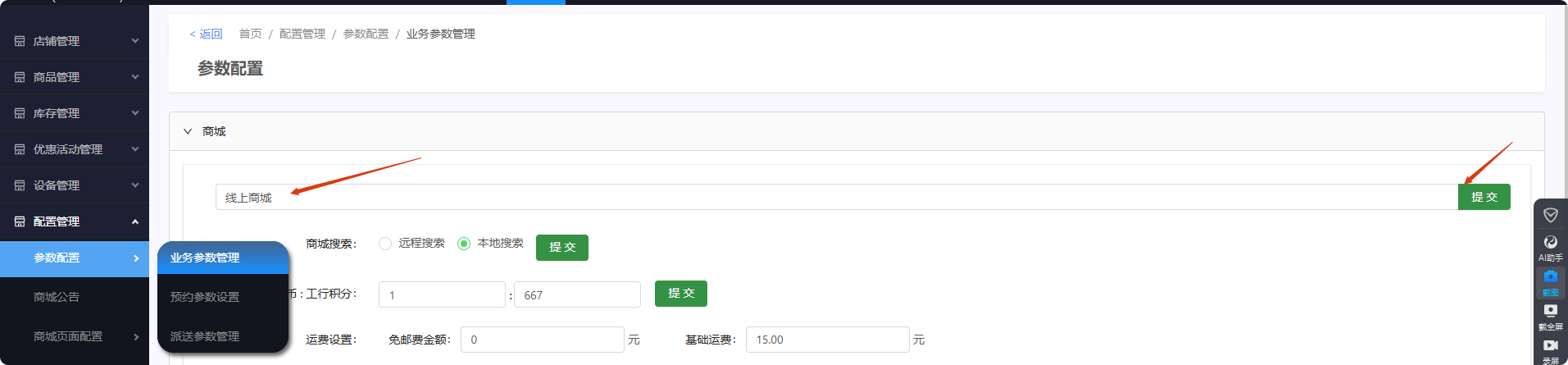
商品搜索配置
远程搜索:搜索远程GIL的商品数据信息。
本地搜索:搜索本地数据库中的商品数据信息。

人民币:工行积分(不可以任意使用,请联系当地分行咨询)
输入设置工行积分商品的积分比例。设置后,创建积分模式为工行积分模式的商品时,系统将自动计算商品的工行积分价格。
计算公式:工行积分价格 = 人民币 × (人民币:工行积分);计算结果将向上取整。
运费设置
免邮费金额:当商城订单金额达到一定数额时,将免收运费。
例如:基础运费为12元,免邮费金额为100元,则订单金额大于100元时包邮,低于100元时收取12元运费。
注:一级企业设置的是一级店铺的运费信息,二级商户设置的是二级店铺的运费信息。

物流信息设置
模板名称:可自定义模板名称。
物流类型:可选择顺丰快递、顺丰同城、京东物流三种物流类型。
顺丰快递:需选择快递类型(顺丰特快或顺丰标快)及付款方式(寄方付、收方付或第三方付)。
京东物流:需选择快递类型(京东标快或京东特快)及付款方式(寄付、到付、月结)。
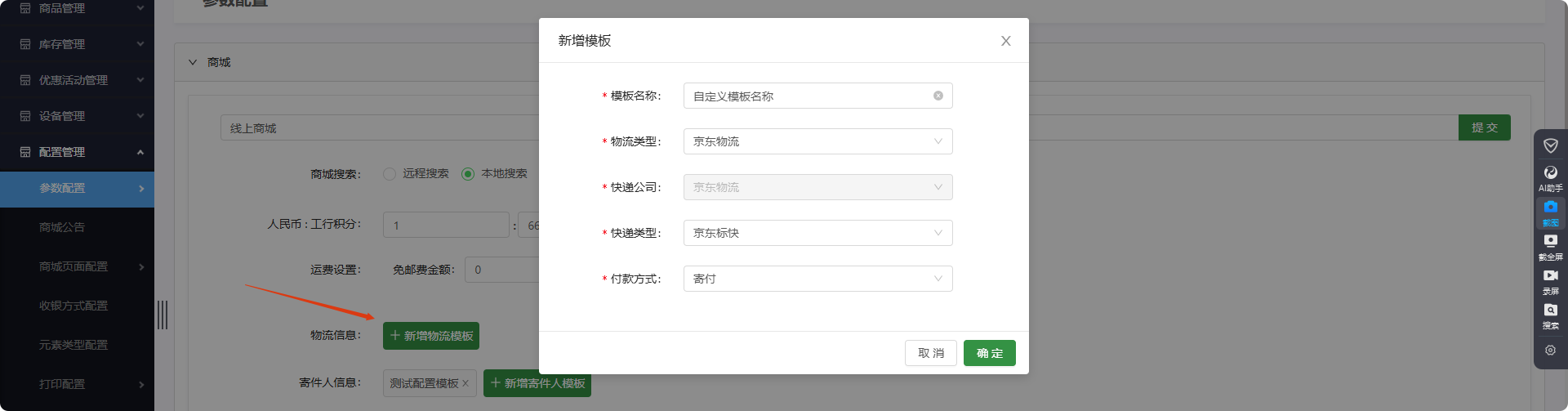
寄件人信息设置
配置寄件人模板,输入寄件人名称、寄件人姓名、寄件人联系方式、寄件人地址和寄件人详细地址,点击【确定】保存设置。
用于在运营管理-订单查询,给客户发货时选择对应的寄件人信息。
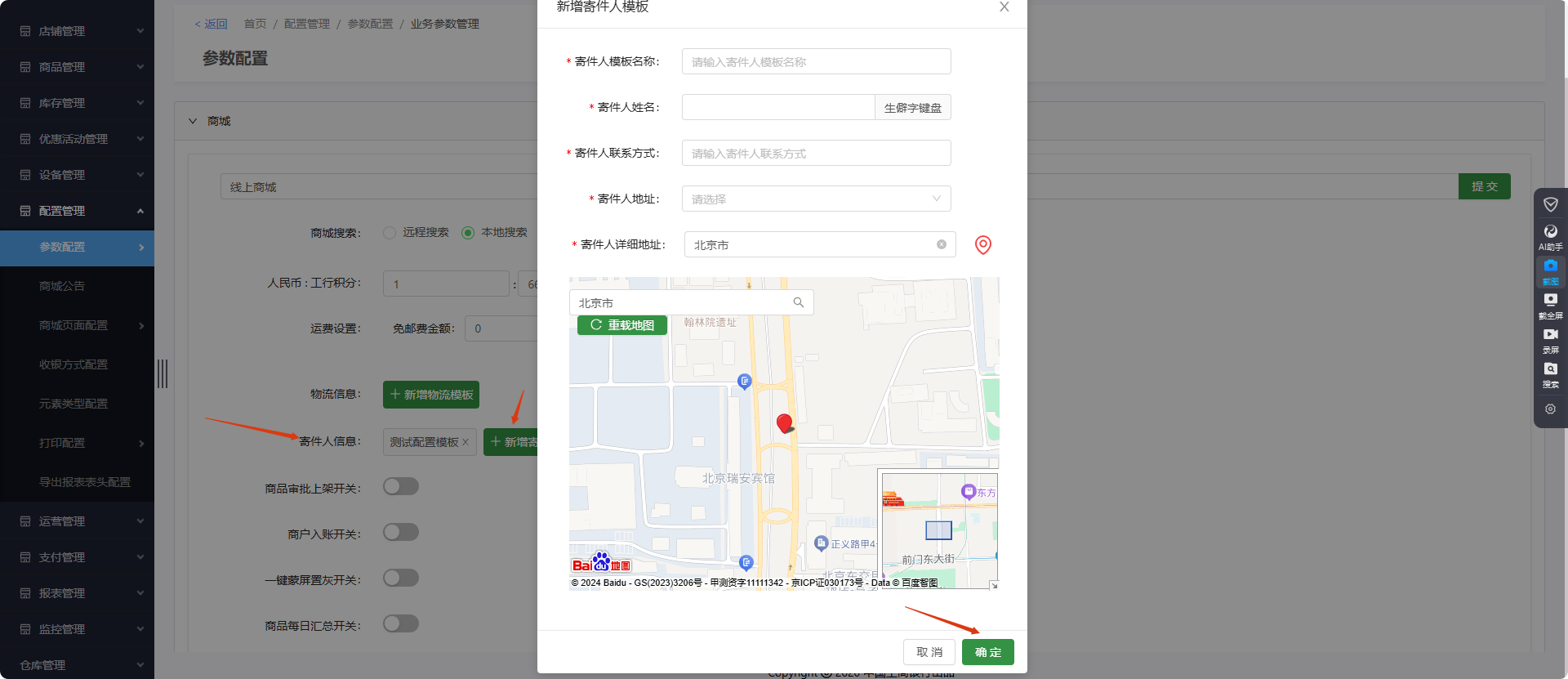
商品审批上架开关
启用后,新增商品时不显示“是否立即上架”勾选按钮。
在后台创建的商品默认为下架状态,需在PC端商品审批管理中审批通过后才能上架。
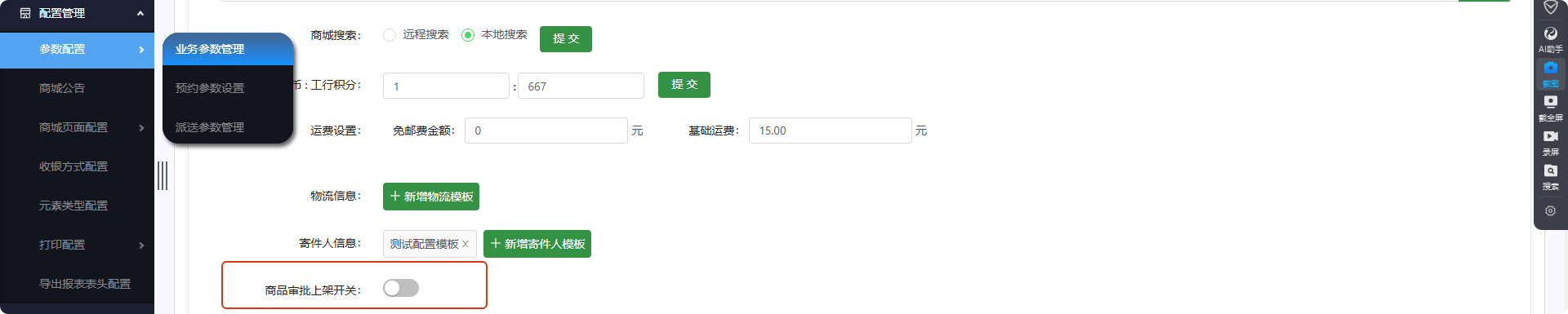
商城下单频率设置
限制短时间内多次提交订单。
设置“次数阈值”及“时间间隔/单位分钟”。例如,设置“次数阈值”为5,“时间间隔/单位分钟”为1,则表示每分钟最多可提交5次订单,超过此限制将提示“繁忙”,并阻止进一步下单。

预约参数设置
为预售商品设置预约参数和预售模板。
点击【预约参数设置】菜单,进入设置页面,输入预约天数、预约开始时间、预约结束时间,点击【提交】以保存配置。
效果:
预售商品将根据设定的预约天数进行控制,从预售商品创建之日起计算,预约天数内的商品可预约,预约时间按设置的时间段进行调整。
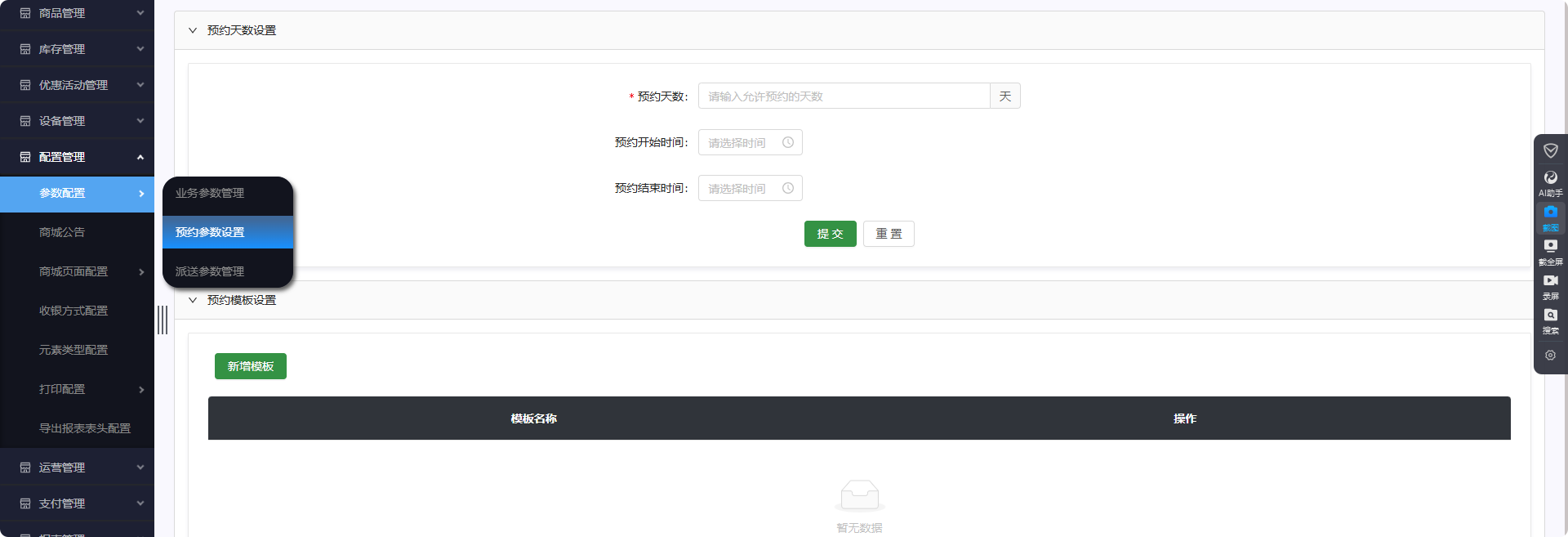
派送参数管理
设置完成后,预售商品将根据预约天数及预约时间进行派送管理。
配置项与预约参数设置一致,确保预售商品按设定时间内完成派送。
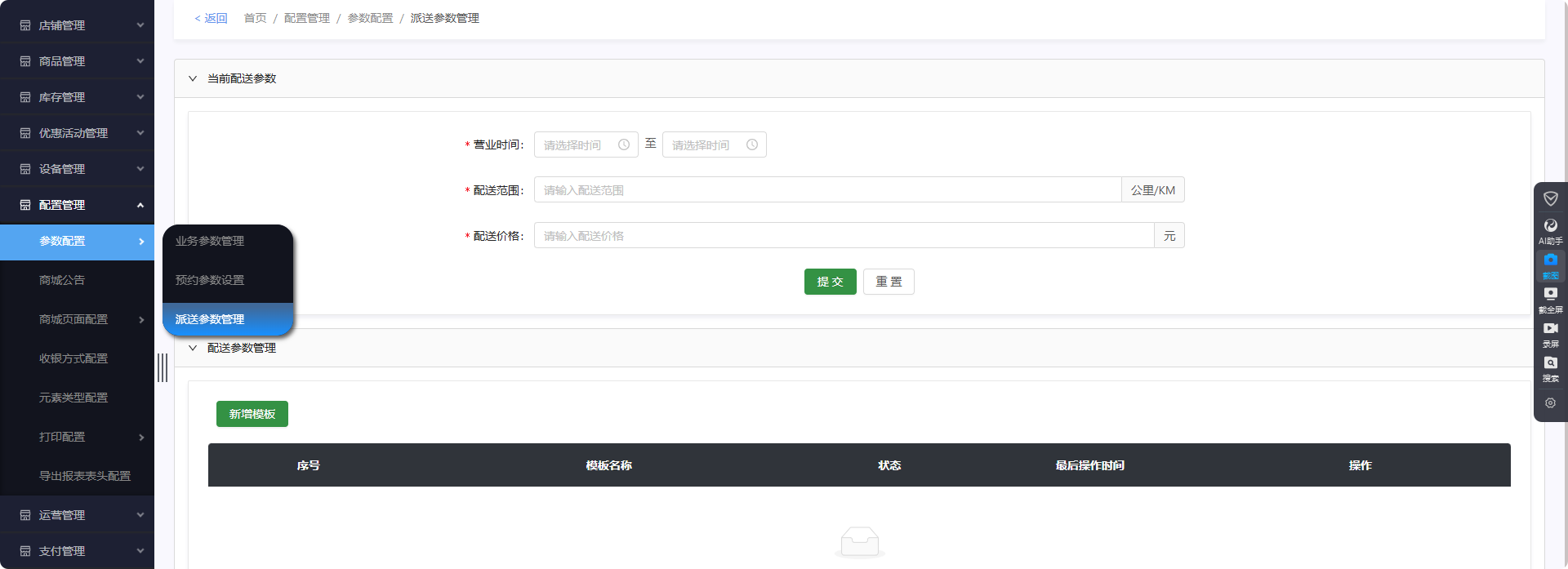
5.2 商城公告
新增商城公告
点击【商城公告】菜单,打开商城公告页面,点击【新增】按钮,输入公告主题、商城公告图片,选择公告链接,点击【提交】按钮保存公告。
商城公告列表查看
点击【商城公告】菜单,进入商城公告页面,可以查看所有公告的列表。
商城公告编辑
在商城公告列表中,点击【编辑】按钮,进入编辑模式,修改公告内容后点击【提交】保存修改。
商城公告删除
在商城公告列表中,点击【删除】按钮,弹出确认删除提示框,点击【确定】即可删除公告。
5.3 商城页面配置
首页设置 - 首页风格
功能介绍:维护H5首页展示效果。
首页配置列表查看
进入“首页配置”菜单,选择“首页风格”,展示企业下所有首页配置模板。
模板右上角的“使用中”按钮为绿色时表示模板正在使用,灰色时表示模板停用。只能选择一个首页配置模板使用。
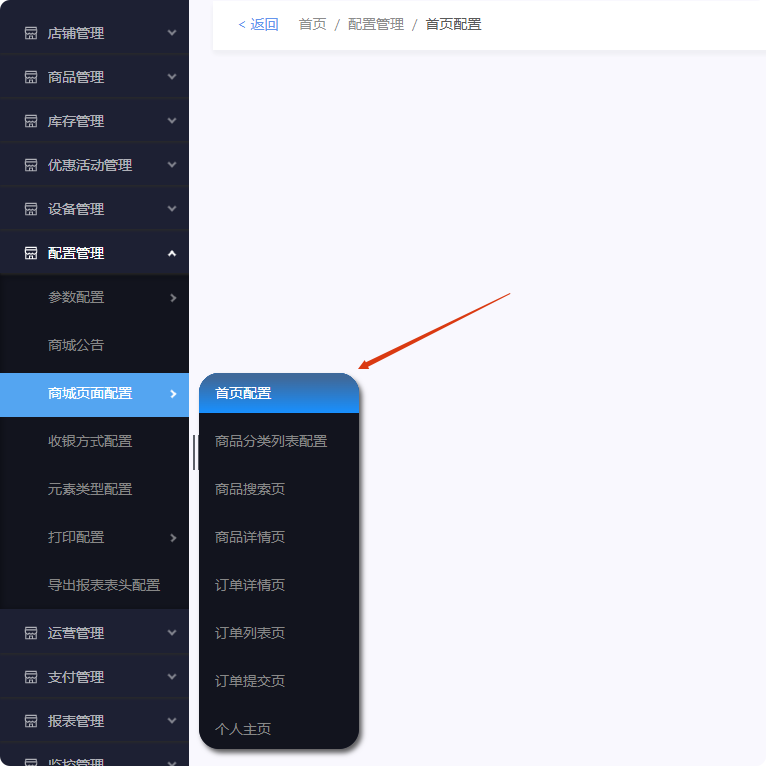
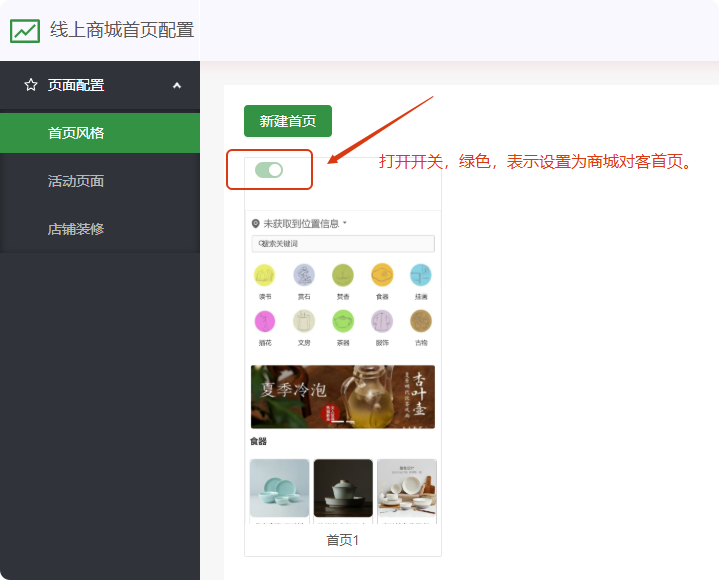
新建首页配置模板
在首页配置页面,点击“新增首页”,打开新增首页配置页面。左侧区域预览首页配置效果,下方为配置工具,中间区域为配置按钮,右侧区域为配置设置。
选择配置组件进行配置。
配置完成后,在页面左上角填写配置页面名称,点击下方“保存修改”完成配置。
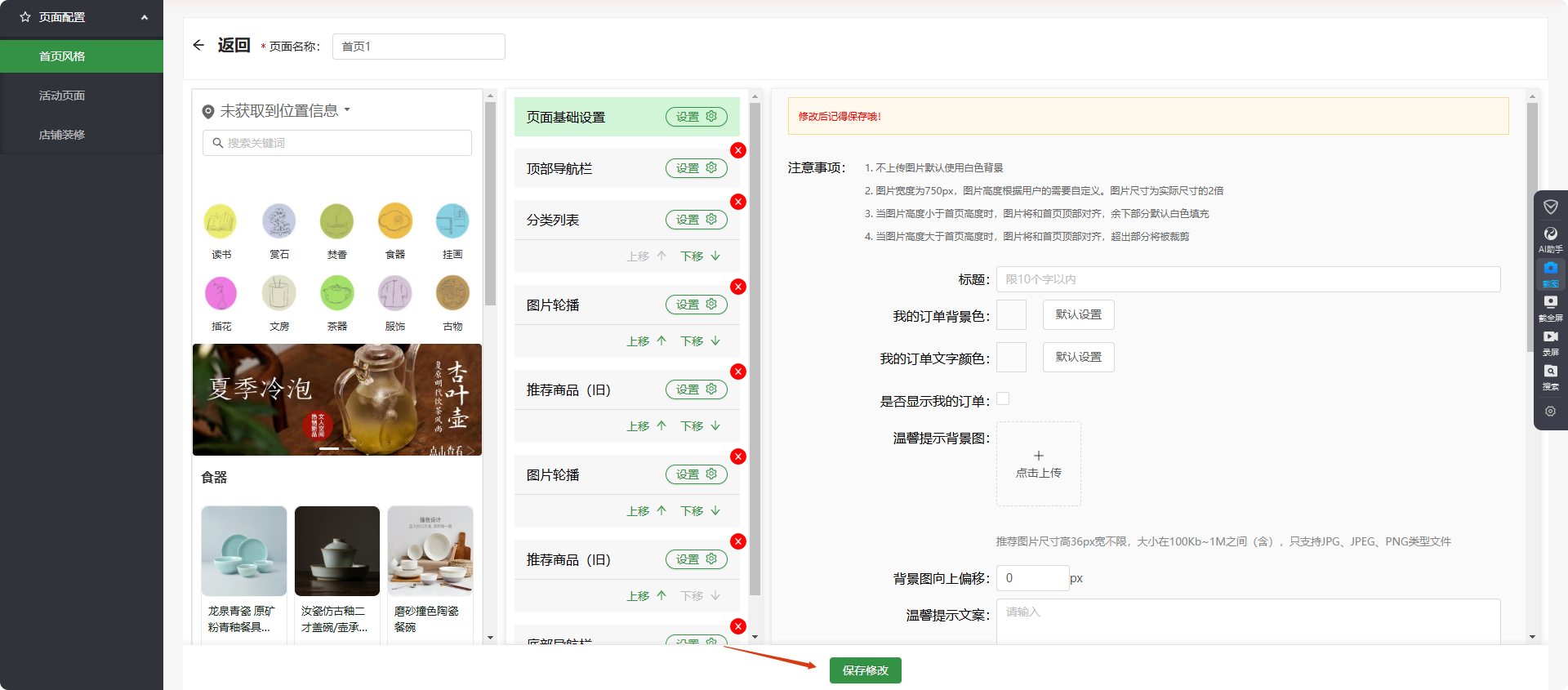
首页配置组件
首页基础设置
点击中间区域的“首页基础设置”按钮,右侧区域将出现配置栏。
填写首页标题。
选择背景颜色,或者可选择上传背景图片。支持的图片格式为JPG、JPEG、PNG,大小为100KB到1MB之间。
图片下方有“清除图片”按钮,点击可删除商城背景图片。
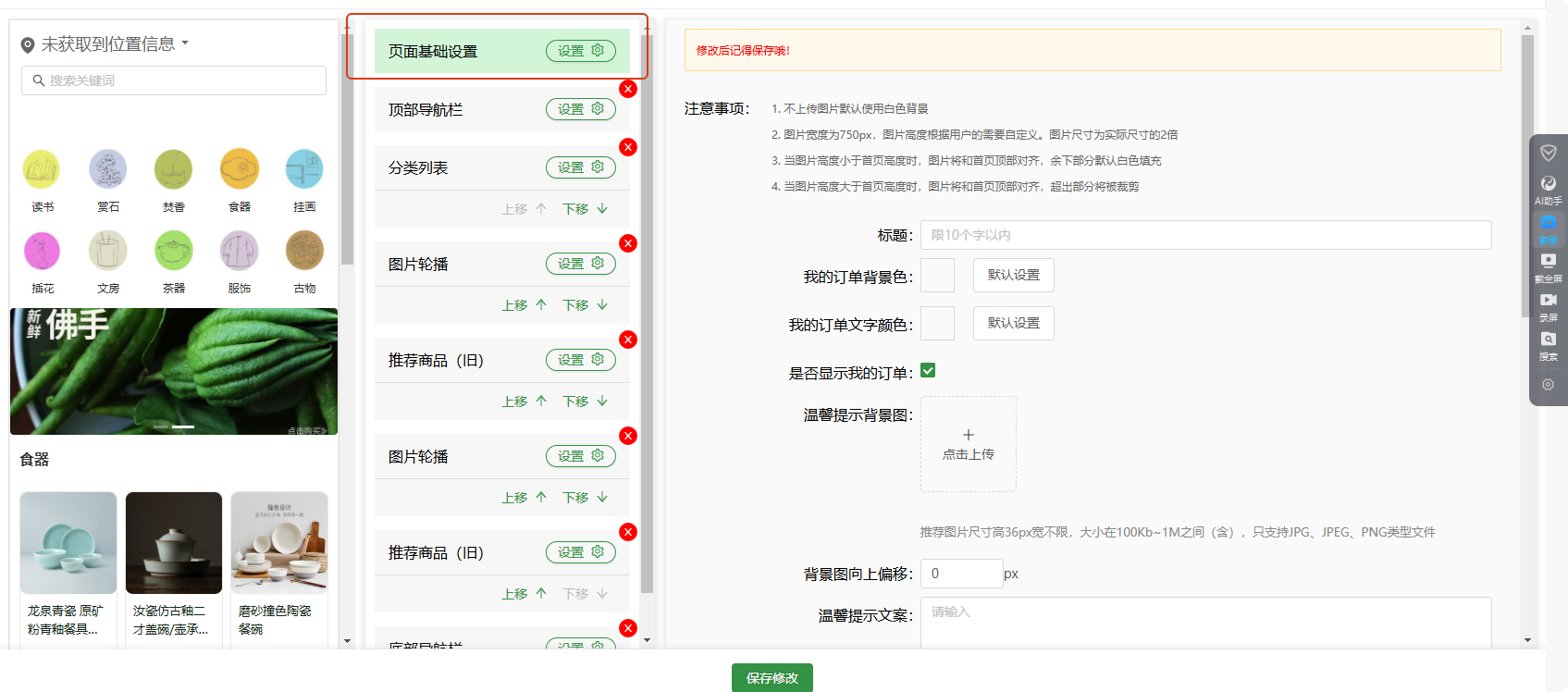
顶部导航栏设置
点击中间区域的“顶部导航栏设置”按钮,右侧区域将出现配置栏。
选择顶部导航栏的样式并保存。
点击“内容配置”可配置顶部导航栏区域的内容,包括背景颜色、文字颜色、搜索框占位文字。
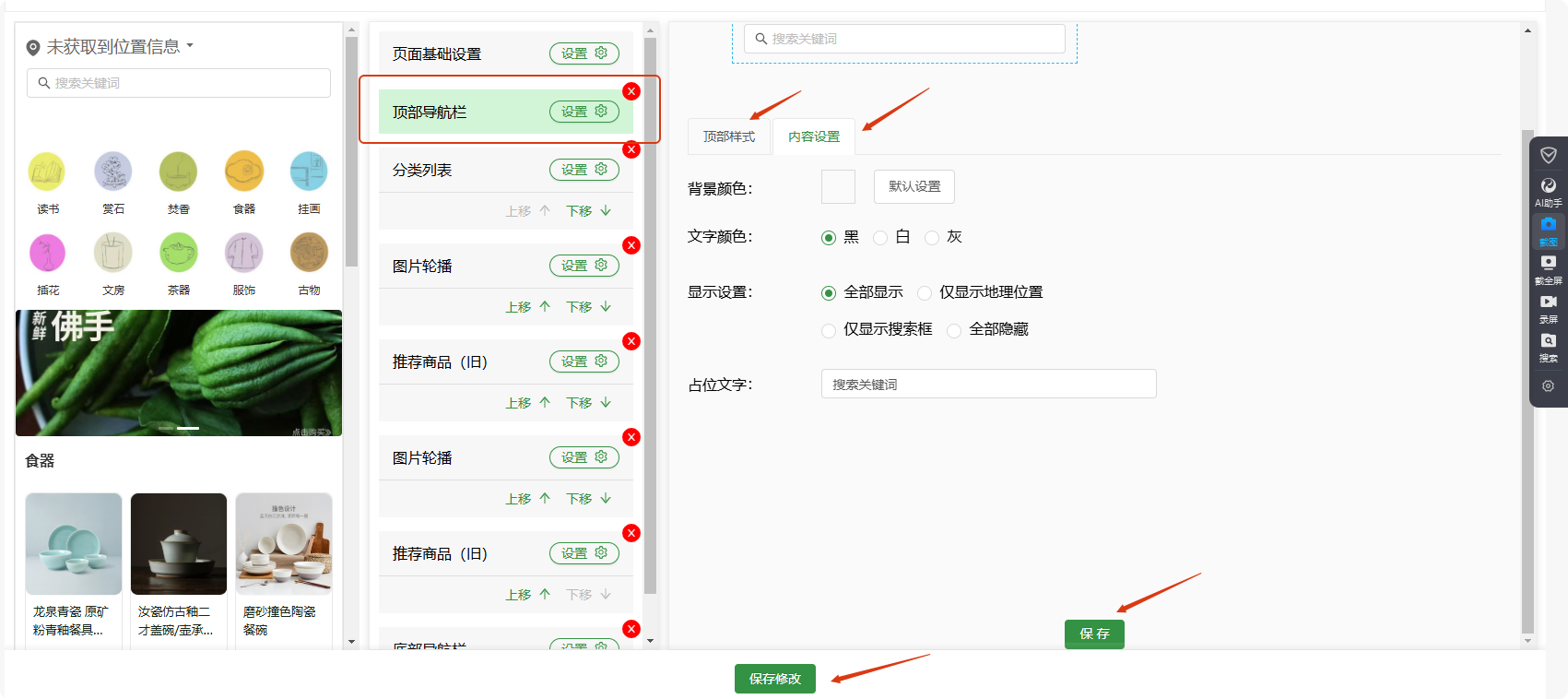
底部导航栏设置:
点击中间区域的“底部导航栏设置”按钮,右侧区域将出现配置栏。
设置按钮的未选中文字颜色、已选中文字颜色及按钮名称。
配置分类和购物车是否显示,保存后,H5首页底部的分类和购物车将根据配置展示。
如果H5不需要展示底部导航栏,在中间区域删除底部导航栏组件。
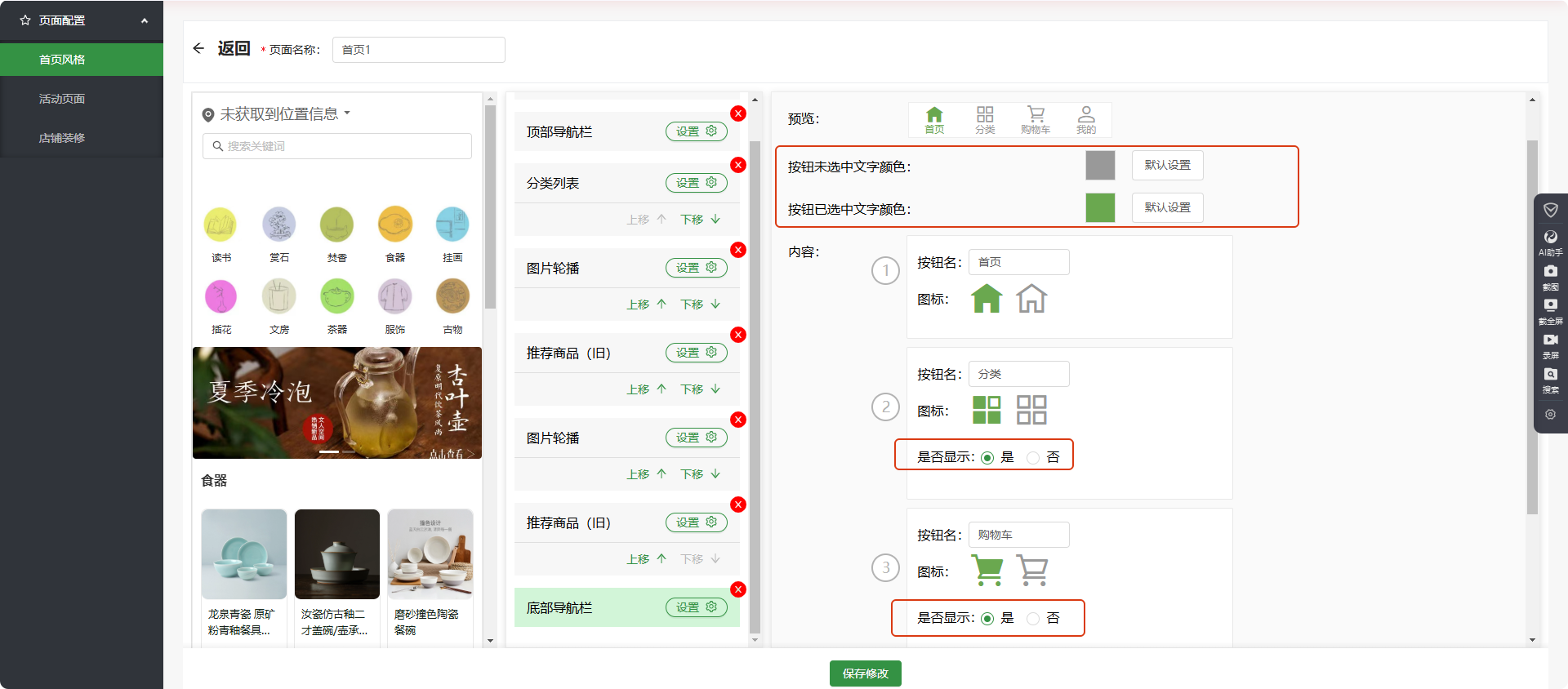
图片轮播设置
在“添加模块区域”点击“图片轮播”进行设置。
选择图片尺寸比例,背景颜色,轮播样式。
点击“+”按钮,配置轮播内容。点击“选择”进入轮播内容链接选择,可选择商品分类、企业商家、商品、活动。
上传图片轮播的图片,支持的图片格式为JPG、JPEG、PNG,大小为100KB到1MB之间。
点击“保存”保存设置。
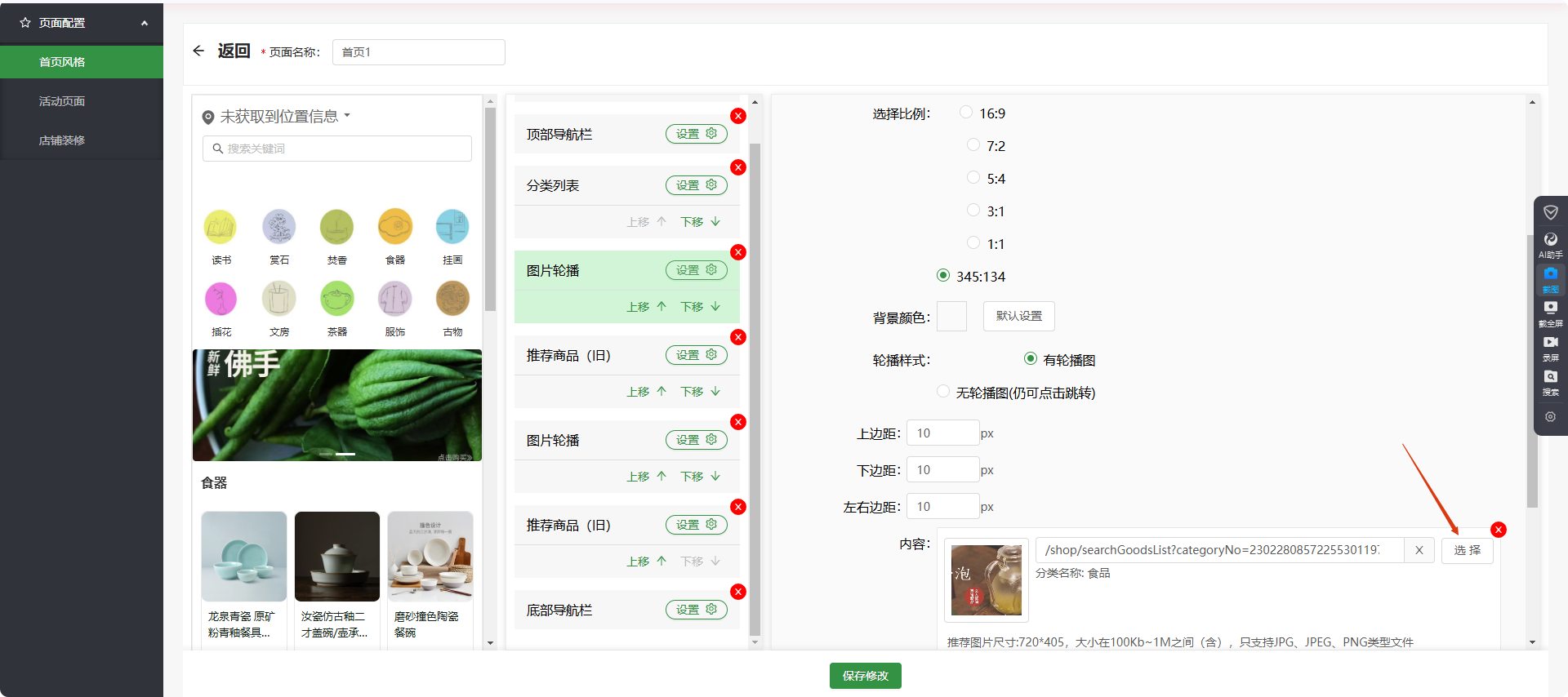
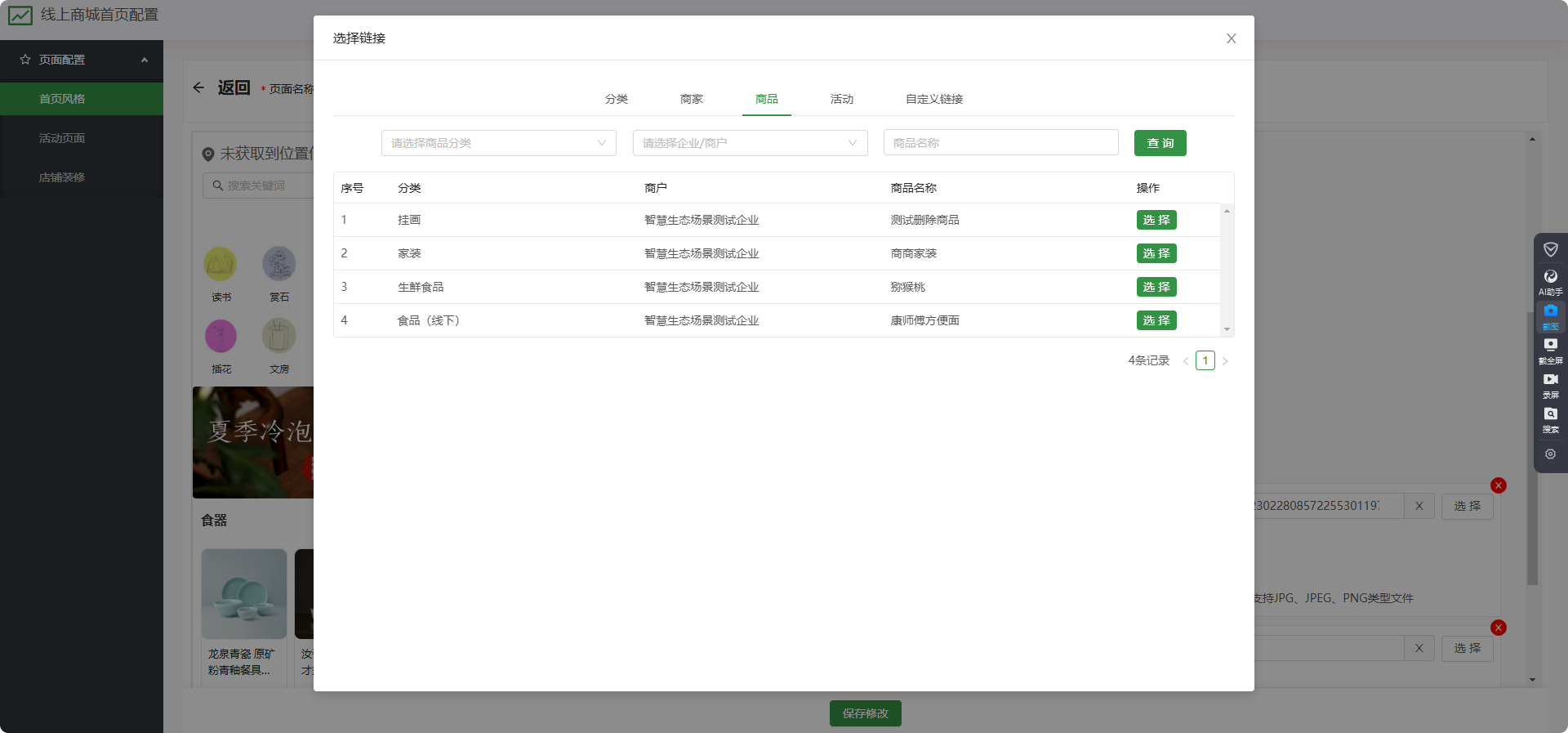
活动广告设置
在“添加模块区域”点击“活动广告”进行设置。
选择背景颜色,选择活动标题内容的链接。
点击“+”添加并编辑分类信息,填写信息后保存。
支持的图片格式为JPG、JPEG、PNG,大小为100KB到200KB之间。
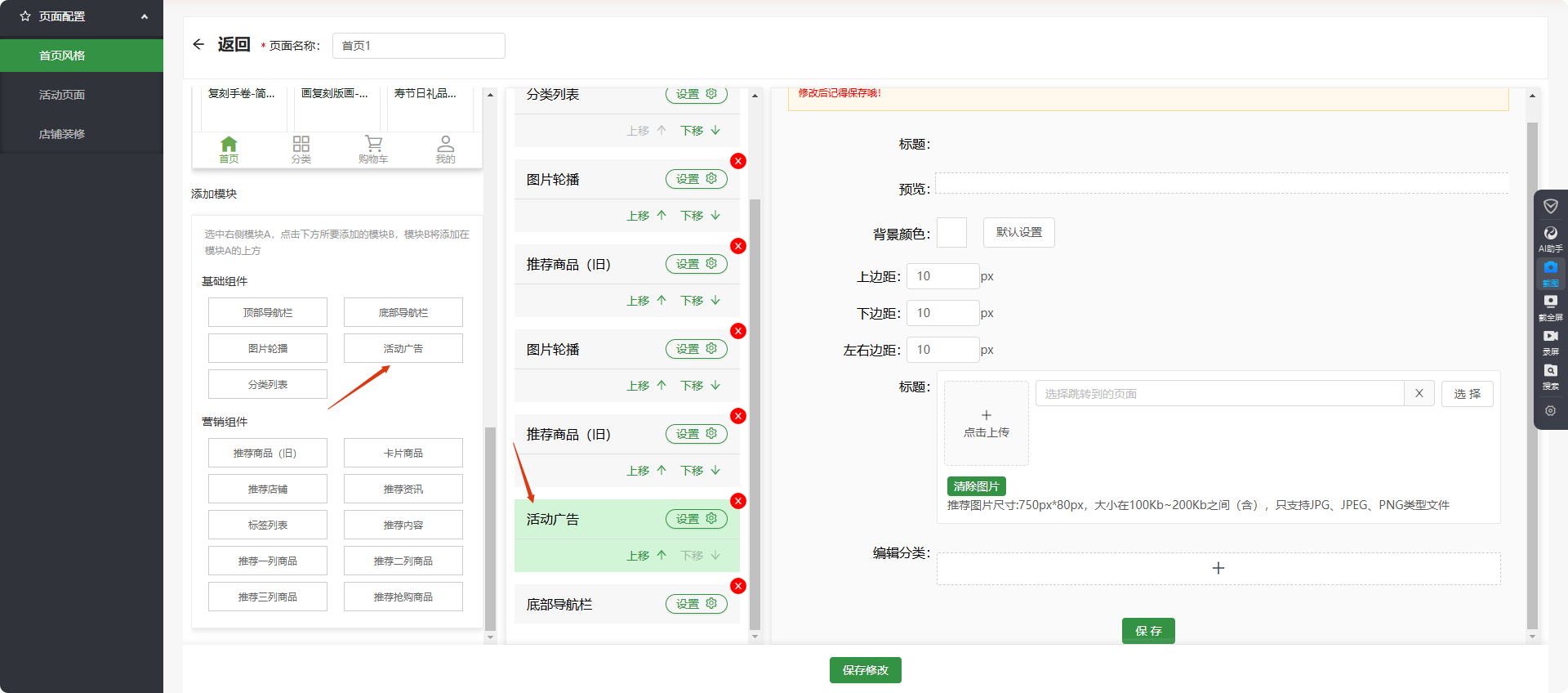
分类列表设置
在“添加模块区域”点击“分类列表”进行设置。
选择背景颜色、文字颜色,点击“+”添加并编辑分类信息,填写信息后保存。
支持的图片格式为JPG、JPEG、PNG,大小为100KB到200KB之间。
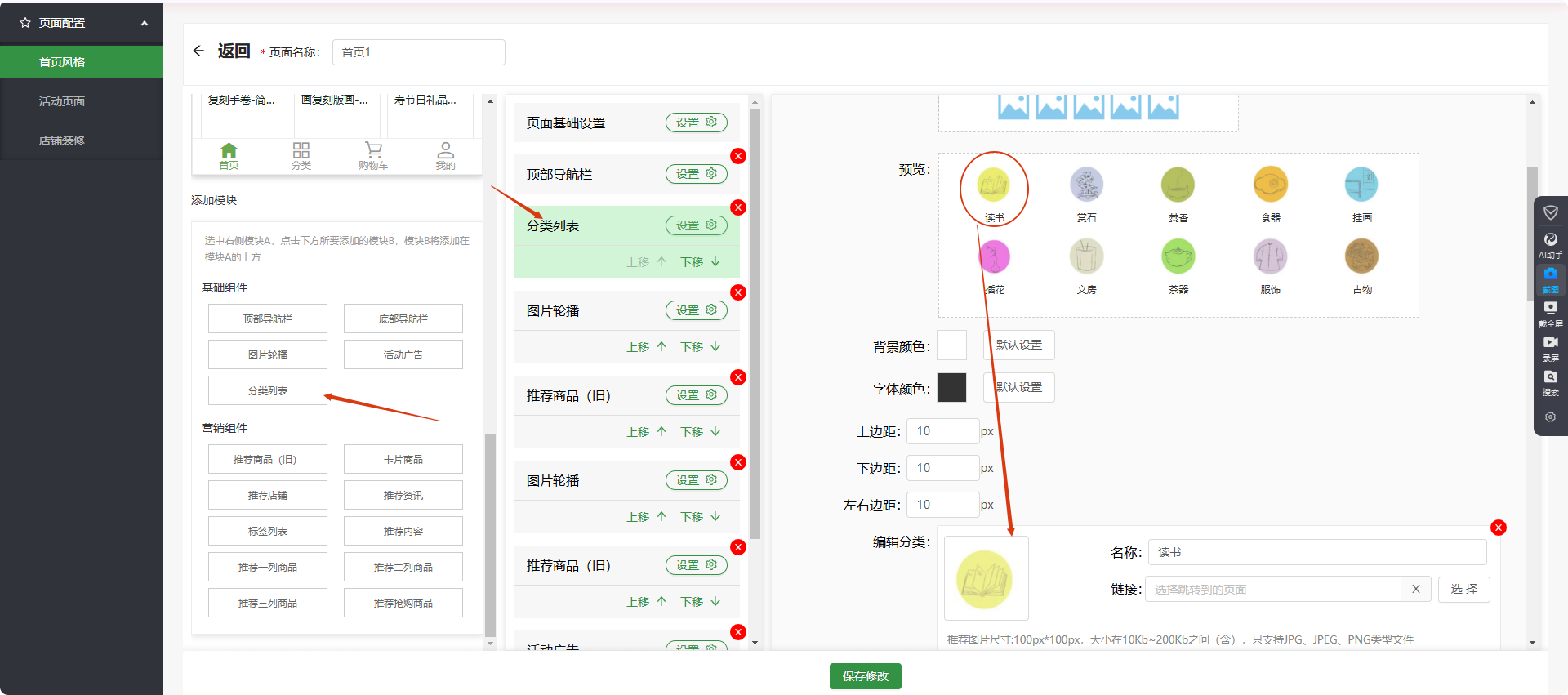
推荐商品设置
在“添加模块区域”点击“推荐商品”进行设置。
选择推荐商品配置样式,包括列表一、列表二、列表三及一元购样式。抢购为特殊样式,选择抢购后,支持输入对应的标题,上传背景图片,设置标题颜色,配置抢购按钮颜色,外边框和内边框颜色配置,上边距和下边距可调整,内容添加商品信息。
支持设置是否显示优惠价。
输入标题名称,上传背景图片,设置标题颜色,添加内容,支持的图片格式为JPG、JPEG、PNG,大小为100KB到200KB之间。
保存后,在最左侧预览推荐商品效果。
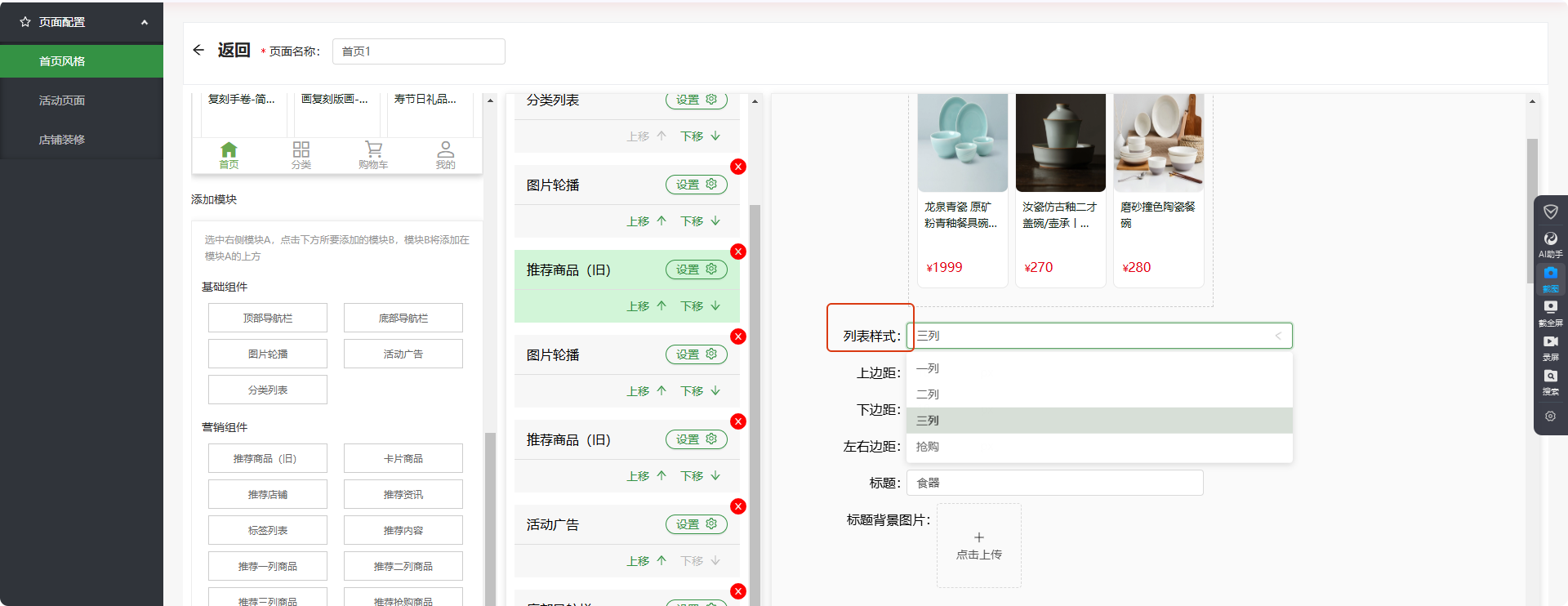
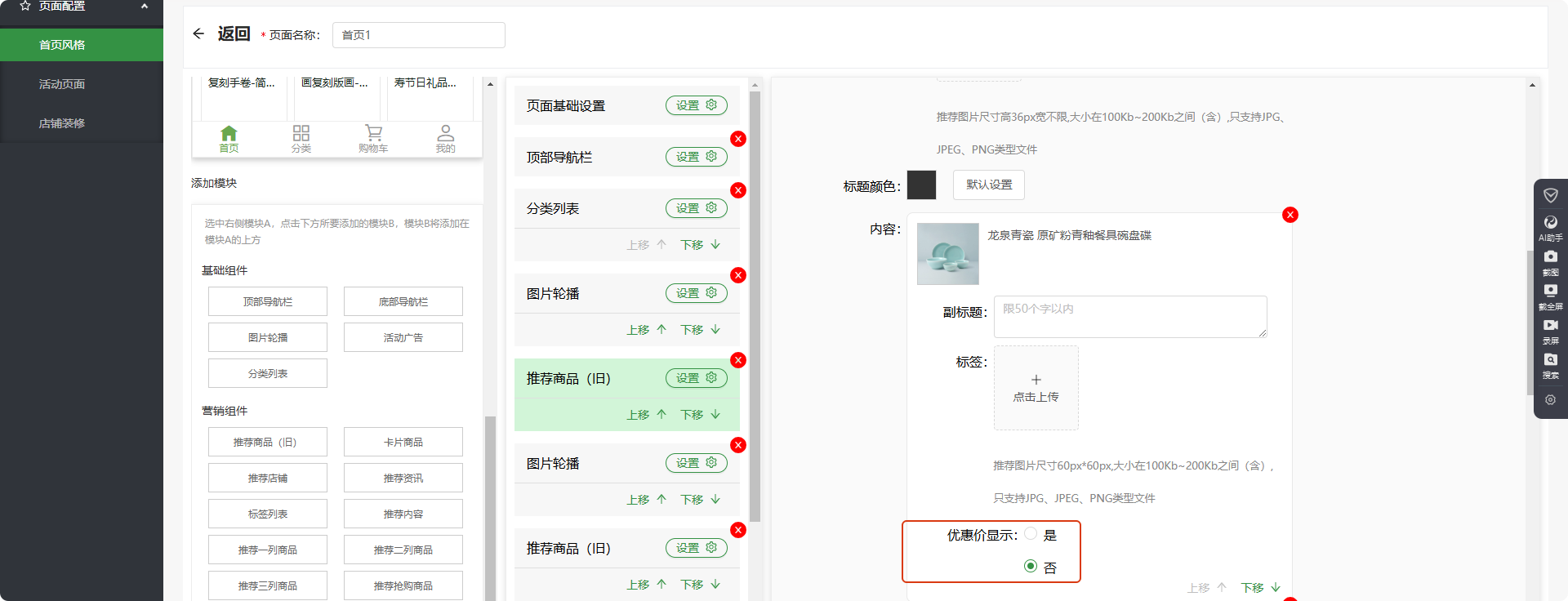
推荐店铺设置
在“添加模块区域”点击“推荐店铺”进行设置。
选择推荐店铺配置样式,输入标题,选择标题颜色。
点击“+”添加推荐店铺内容,填写推荐店铺信息,选择推荐店铺链接。
点击“保存”保存设置。
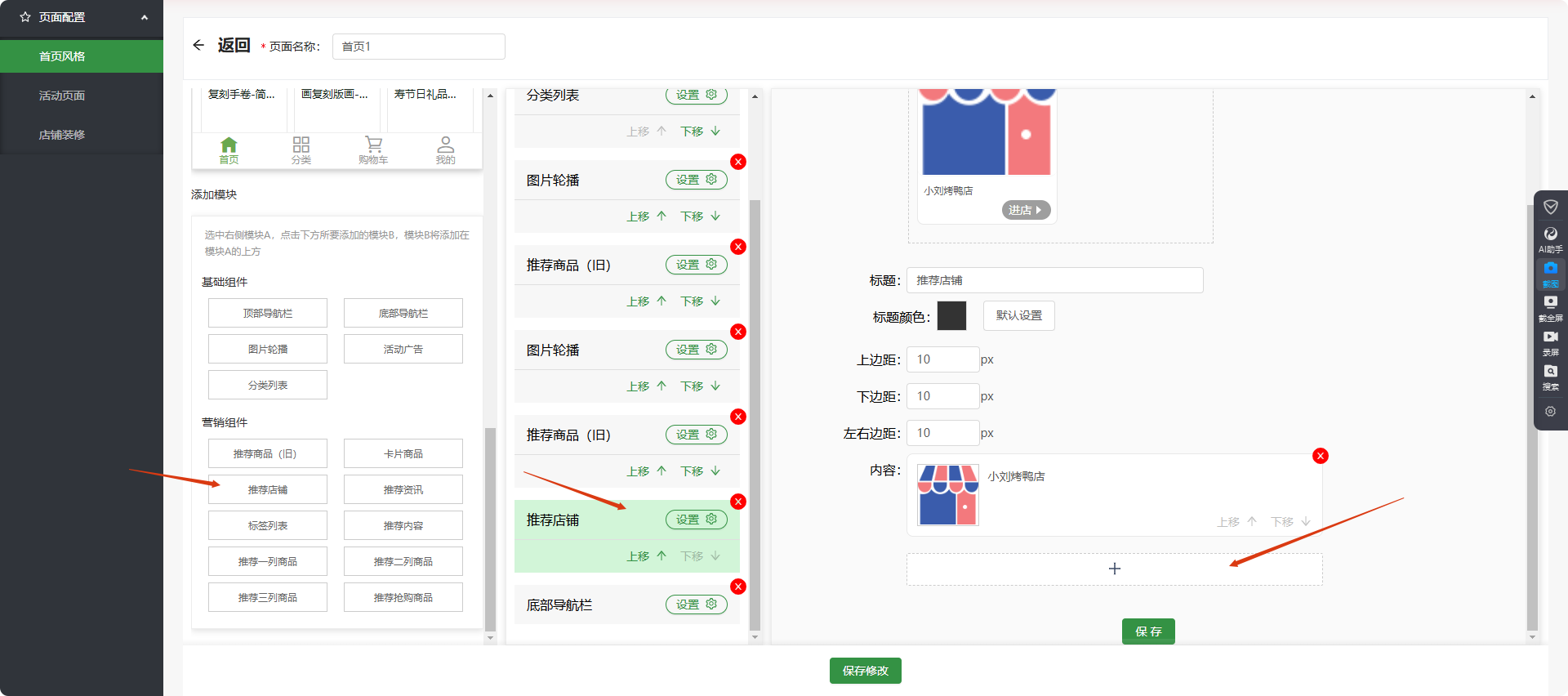
推荐资讯设置
在“添加模块区域”点击“推荐资讯”进行设置。
点击中间区域的“设置”按钮,右侧区域将出现配置栏。
配置资讯信息,点击“保存”。
支持的图片格式为JPG、JPEG、PNG,大小为100KB到200KB之间。
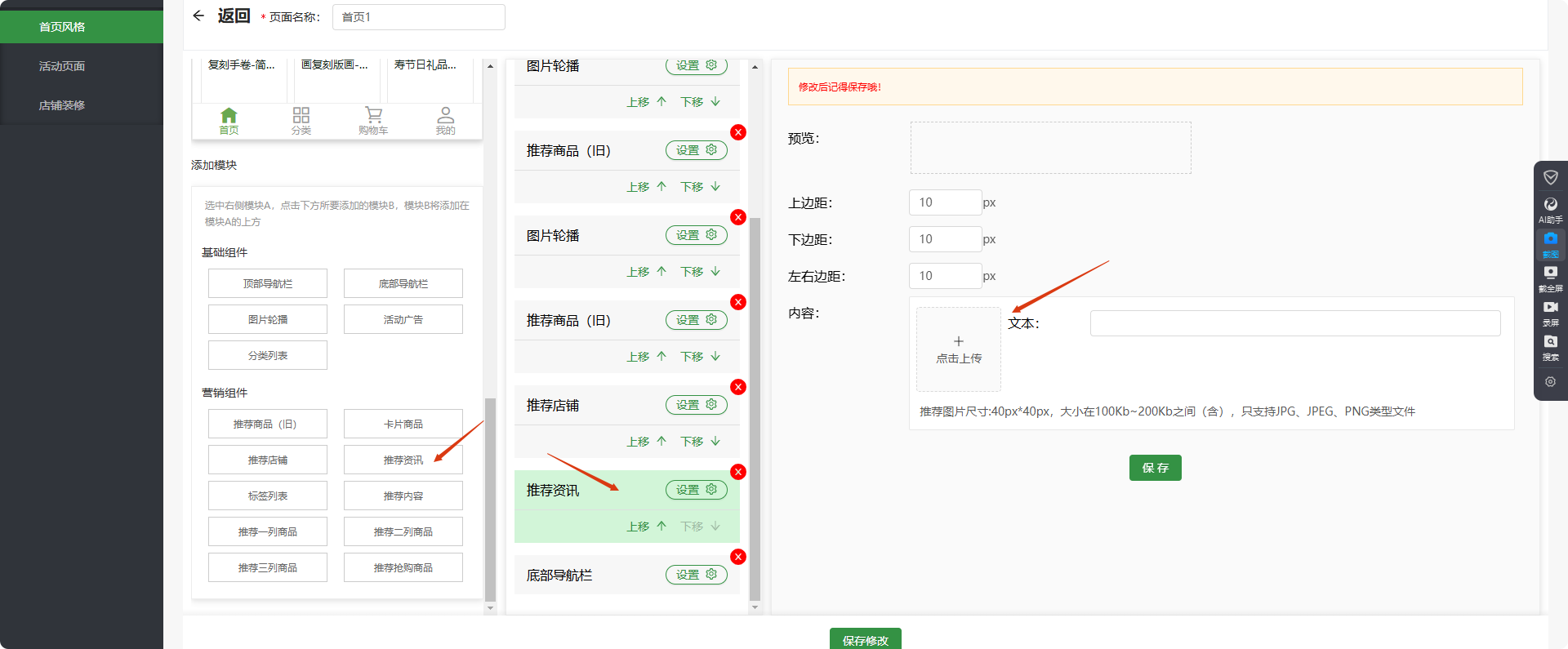
标签列表设置
在“添加模块区域”点击“标签列表”进行设置。
点击中间区域的“设置”按钮,右侧区域将出现配置栏。
点击“+”添加一个标签列表,设置标题颜色、名称和对应内容
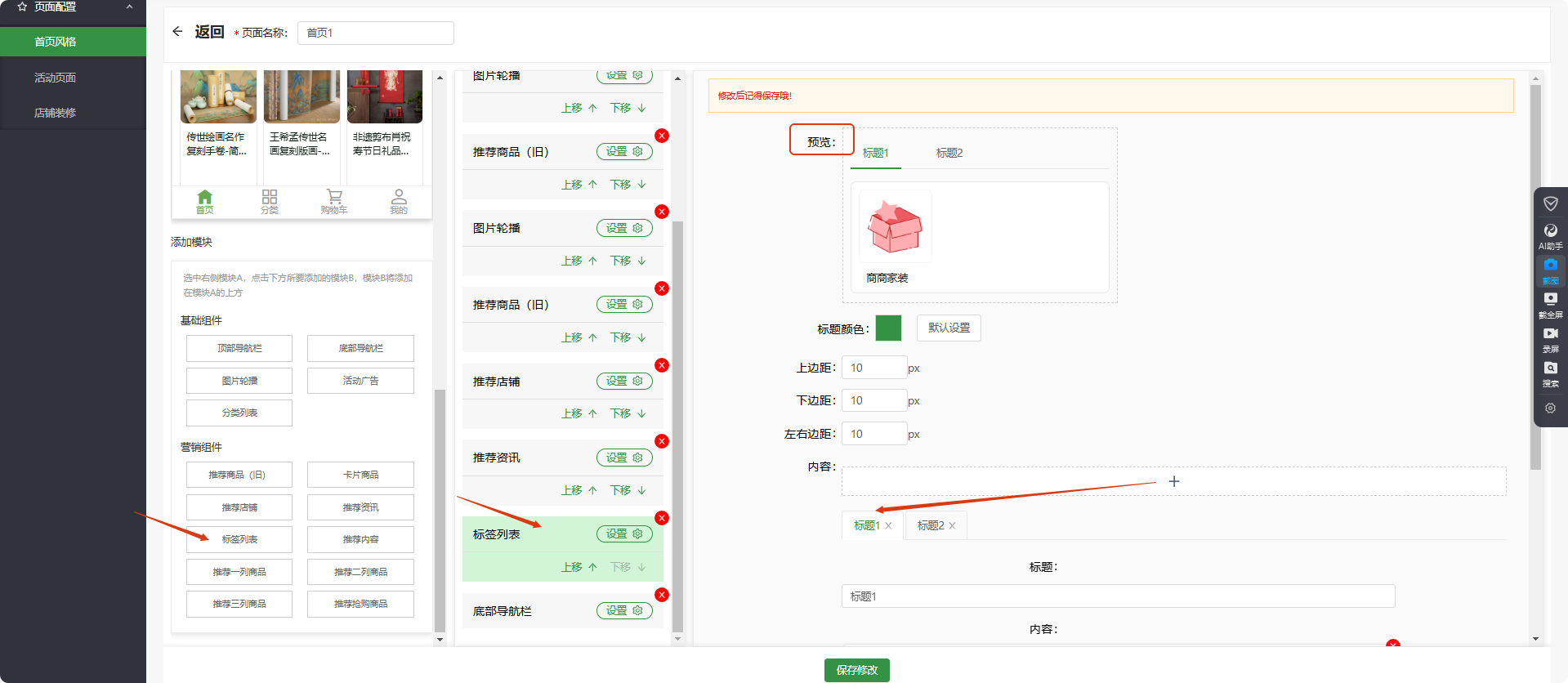
推荐内容设置
在“添加模块区域”点击“推荐内容”进行设置。
输入活动标题名称,设置标题/文本颜色,调整上下边距,编辑活动内容,设置背景颜色。
完成设置后,点击保存按钮保存推荐内容。
支持的图片格式为JPG、JPEG、PNG,大小为100KB到200KB之间。
卡片商品设置
在“添加模块区域”点击“卡片商品”进行设置。
默认显示一列样式,选择对应内容添加商品,维护商品的副标题和标签。
支持设置是否展示优惠价格。
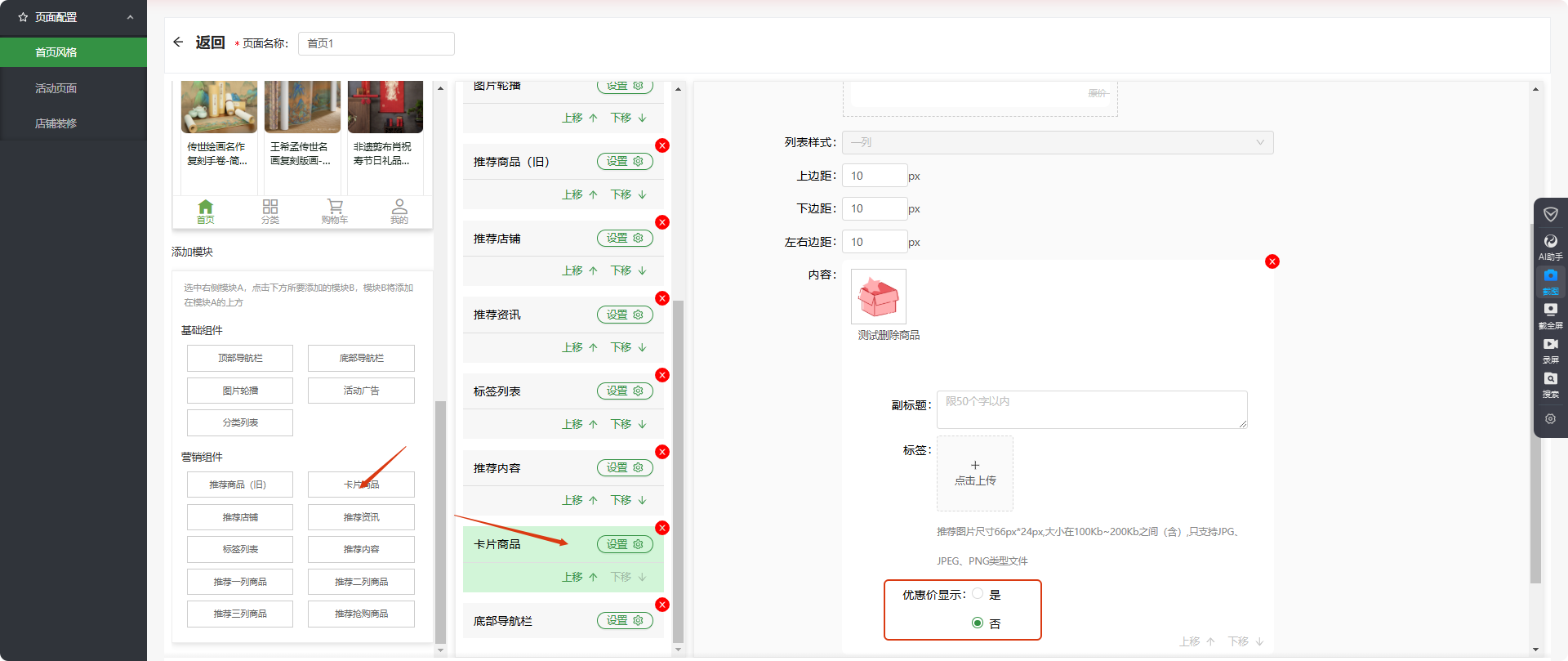
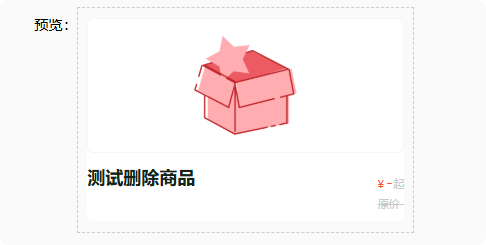
推荐一列商品和推荐二列商品设置
在“添加模块区域”点击“推荐一列商品”或“推荐二列商品”进行设置。
添加内容,添加对应的推荐商品信息,支持配置是否立即下单,是否显示优惠价格。
修改/预览/删除首页配置模板:
在首页配置列表中,鼠标移动至需要修改的首页配置模板,显示“预览”、“设置”、“删除”按钮。
只有一个模板时不允许删除。
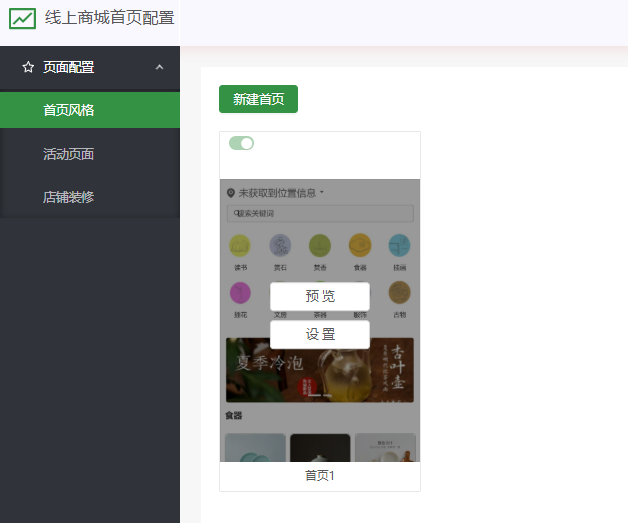
首页设置 - 活动页面
功能介绍:维护H5活动页面展示效果。点击“活动页面”,打开活动列表页面,查看活动列表。
添加分组:点击“添加分组”,输入分组名称后点击“确定”添加。
编辑分组:选中一个分组,点击“编辑”进行修改。点击“确定”完成编辑。
删除分组:选中要删除的分组,点击“删除”,弹出确认删除提示框(若分组中有活动页面,需先删除活动页面)。点击“确定”删除成功。
新增活动页面:选择一个分组,点击“新增页面”,进入新增活动页面,操作与首页配置基本一致。\
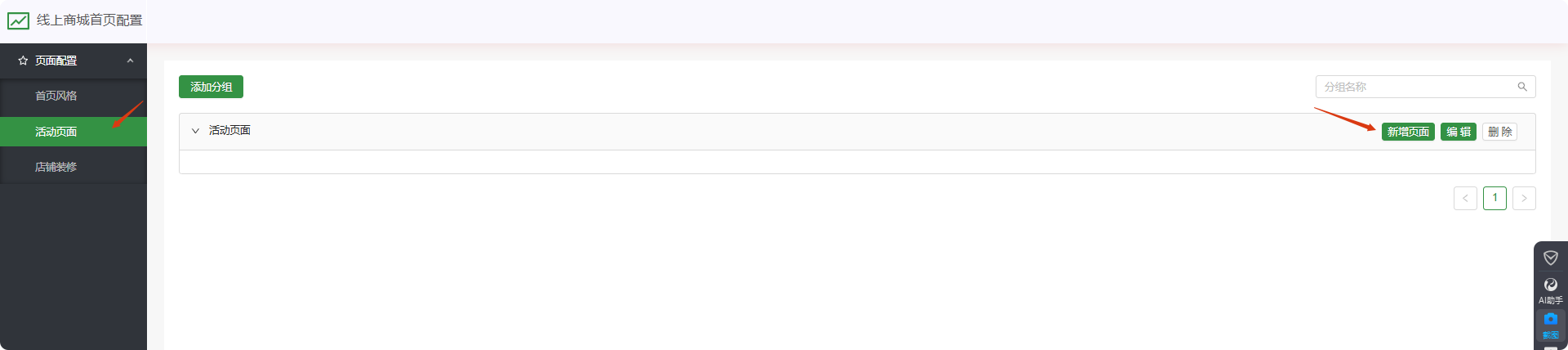
首页设置 - 店铺装修
功能介绍:
根据店铺的基本信息和店铺模式,决定店铺的装修风格。提供两种模式:O2O模式与B2C模式,管理员可根据需求进行选择和配置。
操作步骤:
图片轮播
点击“图片轮播”组件,支持配置轮播图。可设置轮播图跳转至商品分类、单个商品或自定义链接。
活动广告
点击“活动广告”组件,支持配置活动广告的跳转链接。广告可跳转至商品分类、单个商品或自定义链接。
推荐一列商品
点击“推荐一列商品”组件,支持配置一列商品的展示样式,且可设置是否显示立即下单按钮和是否展示商品优惠价。
推荐二列商品
点击“推荐二列商品”组件,支持配置两列商品的展示样式,且可设置是否显示立即下单按钮和是否展示商品优惠价。
推荐抢购商品
点击“推荐抢购商品”组件,支持配置抢购商品的显示样式,包括上边距、下边距、标题、标题背景图、标题颜色、抢购按钮颜色、外边框颜色、内边框颜色等。
底部导航栏
配置首页、分类、商品等底部导航栏按钮的显示与隐藏。按钮名称可自定义,保存配置后,H5端会显示相应按钮及名称。
顶部导航栏
转发按钮功能配置(分享店铺)
默认或未配置:转发按钮默认为隐藏。
小程序转发链接:若转发按钮显示,必须配置小程序转发链接;若未配置,小程序店铺页面不展示转发按钮。
转发文字:支持自定义,默认为“推荐一家好店给您,长按即可查看”。
转发图片:转发图片必须上传,支持自定义图片。
转发按钮显示规则:
如果PC端顶部导航栏的转发按钮设置为显示,但未配置小程序转发链接,小程序店铺页面将不显示转发按钮。
若已配置小程序转发链接,小程序店铺页面将显示转发按钮。
注意事项:
若一级企业与二级店铺均有配置店铺模板,系统将取各自的店铺装修配置;若二级店铺未配置店铺模板,则取一级企业的店铺配置。
是否展示关注按钮配置:
隐藏时:关注按钮和收藏文字隐藏,店铺名称居中。
显示时:关注按钮和收藏文字显示,收藏文字右对齐,店铺名称左对齐。
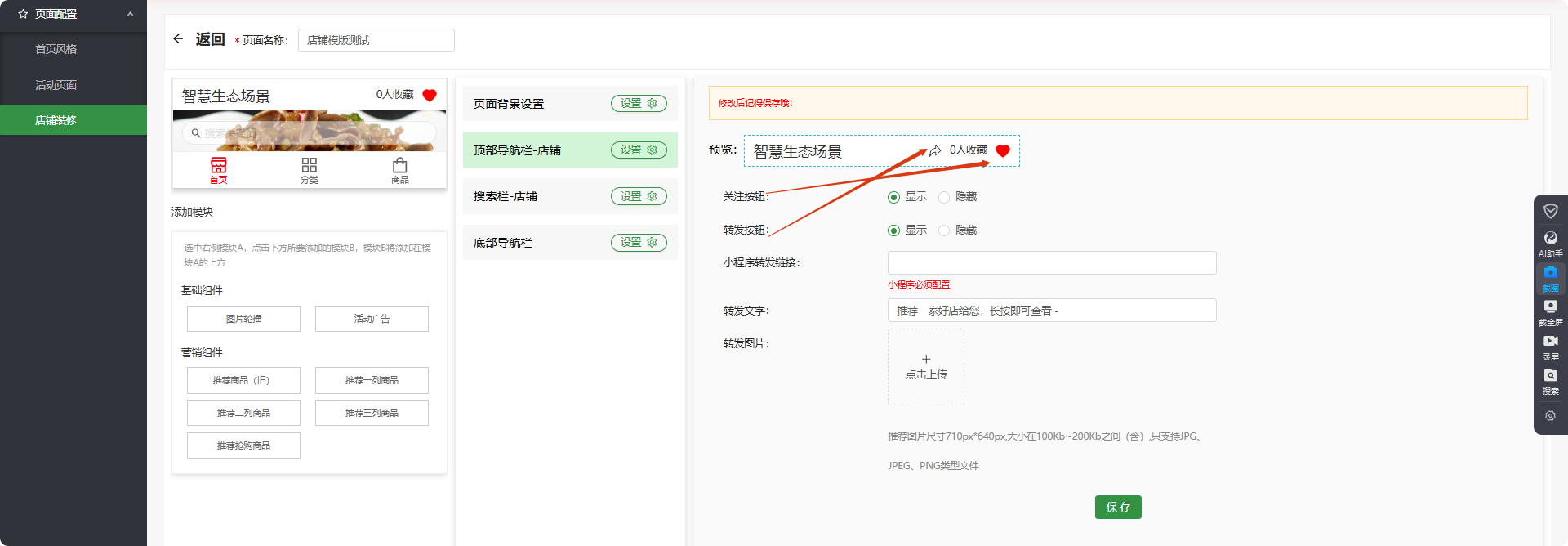
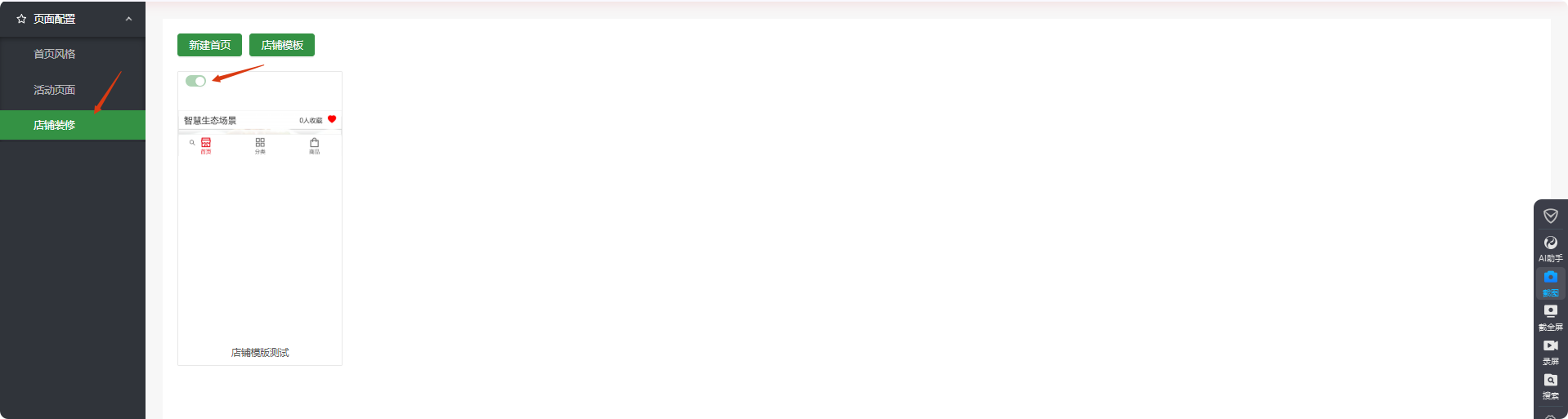
O2O模式店铺装修
店铺管理员登录商城PC端,点击“店铺管理”菜单,再点击“基本信息”子菜单,进入店铺信息列表页面。
如果当前店铺模式不是O2O模式,点击“编辑”按钮,进入编辑页面,将店铺模式更改为O2O模式并提交。
选择“配置管理”菜单,再点击“店铺装修”,选择行业后进入O2O模式店铺装修设置页面(行业目前只支持餐饮)。O2O模式店铺装修默认展示优惠券区域,可领取优惠券及购买代金券。
设置基本信息,上传图片,选择跳转链接(最多可添加5张图片、5个链接)并保存。
设置商品列表,添加商品并保存。
检查页面左上方的页面名称是否为空,如不为空则填写页面名称。
点击“保存修改”按钮,返回店铺装修模板列表页面。
通过滑动条设置为使用的模板,保存后,H5端该店铺首页将使用装修后的模板。
B2C模式店铺装修
确认店铺模式是否为B2C模式,若不是,请先改为B2C模式。
店铺管理员登录PC端,点击“配置管理”菜单,再点击“店铺装修”。
点击“新建首页”打开B2C模式店铺装修配置页面。
添加其他配置组件到中间配置按钮区域。
选择需要配置的组件进行设置,配置完成后点击保存。
店铺装修配置好后,点击保存修改返回店铺装修列表页面。
点击滑动条设置为使用的模板,保存后,H5端该店铺首页将使用装修后的模板。
商品搜索页
配置商城H5搜索商品后的页面,展示的商品列表中,“商店”和“进店”的文本可以自定义修改。
支持设置是否显示商品的优惠价。
由一级企业配置。
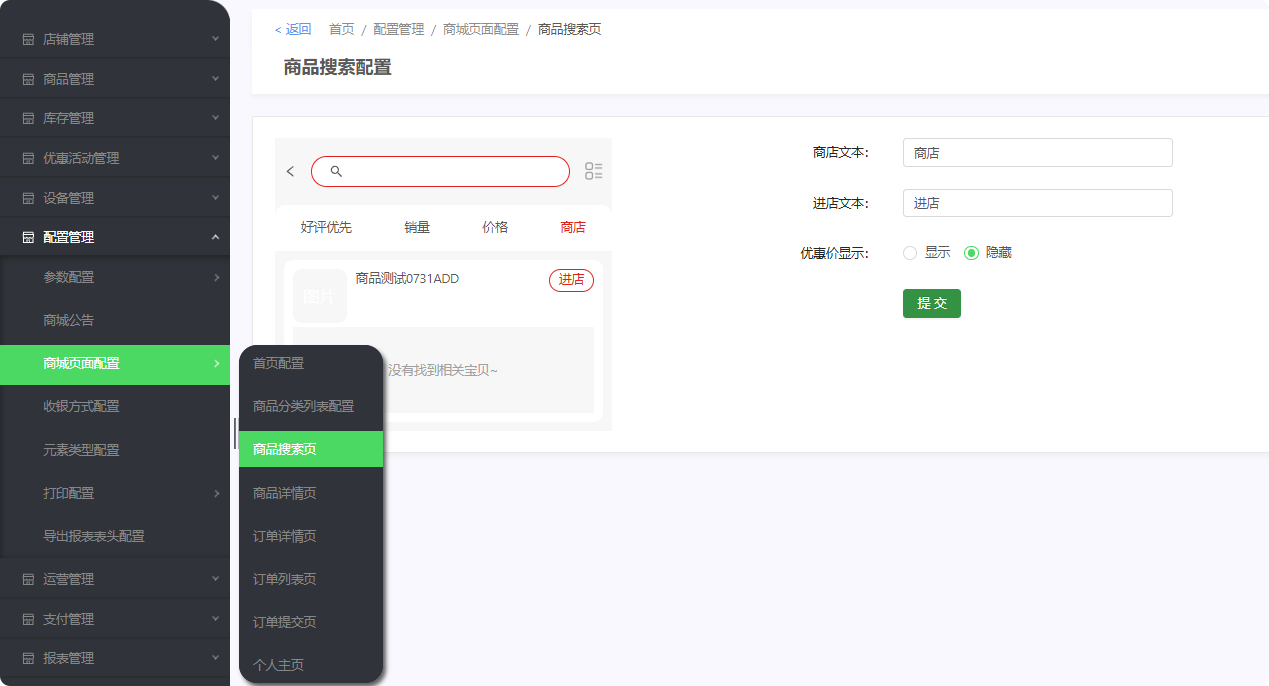
商品分类列表页
配置点击商品分类后展示的商品列表页面。
支持单列或双列展示,默认单列。
可以选择是否展示商品所属店铺的名称。
支持设置是否展示商品优惠价,默认隐藏。
由一级企业配置。
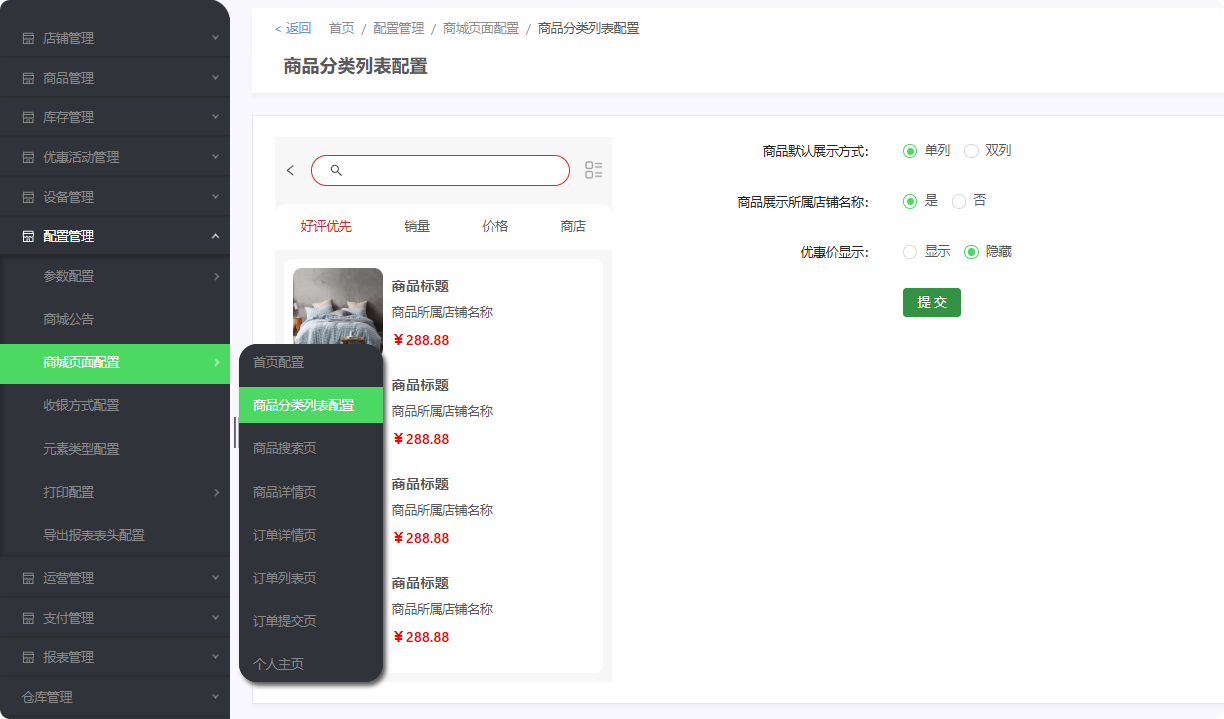
商品详情页
商品详情配置H5商品详情页的展示效果。
模板支持两种标准样式。
购物车标签、加入购物车按钮可设置显示或隐藏。
立即购买按钮可设置显示或隐藏,并且支持自定义按钮名称。
店铺名称、店铺按钮可设置显示或隐藏。
活动推广链接:支持设置图片和链接,非会员活动用户可见,使用
actflag=2来标识。商品详情文本支持编辑。
一级企业配置影响一级店铺商品,二级店铺后台配置影响二级店铺商品。
条款组件:可设置显示或隐藏,配置条款的读秒时长(默认15秒)。条款标题最多支持15个字符。在企业管理平台中配置商城协议,支持一级企业配置。在商品详情页面加入购物车或立即下单时,会弹出协议信息,客户需要在条款读秒时间结束后才能下单或加入购物车。
转发按钮:默认为隐藏,可以根据需要进行配置。
转发文字:支持自定义,默认为“推荐一个好物给您,长按即可查看”。
小程序转发链接:提示用户必须配置小程序链接。
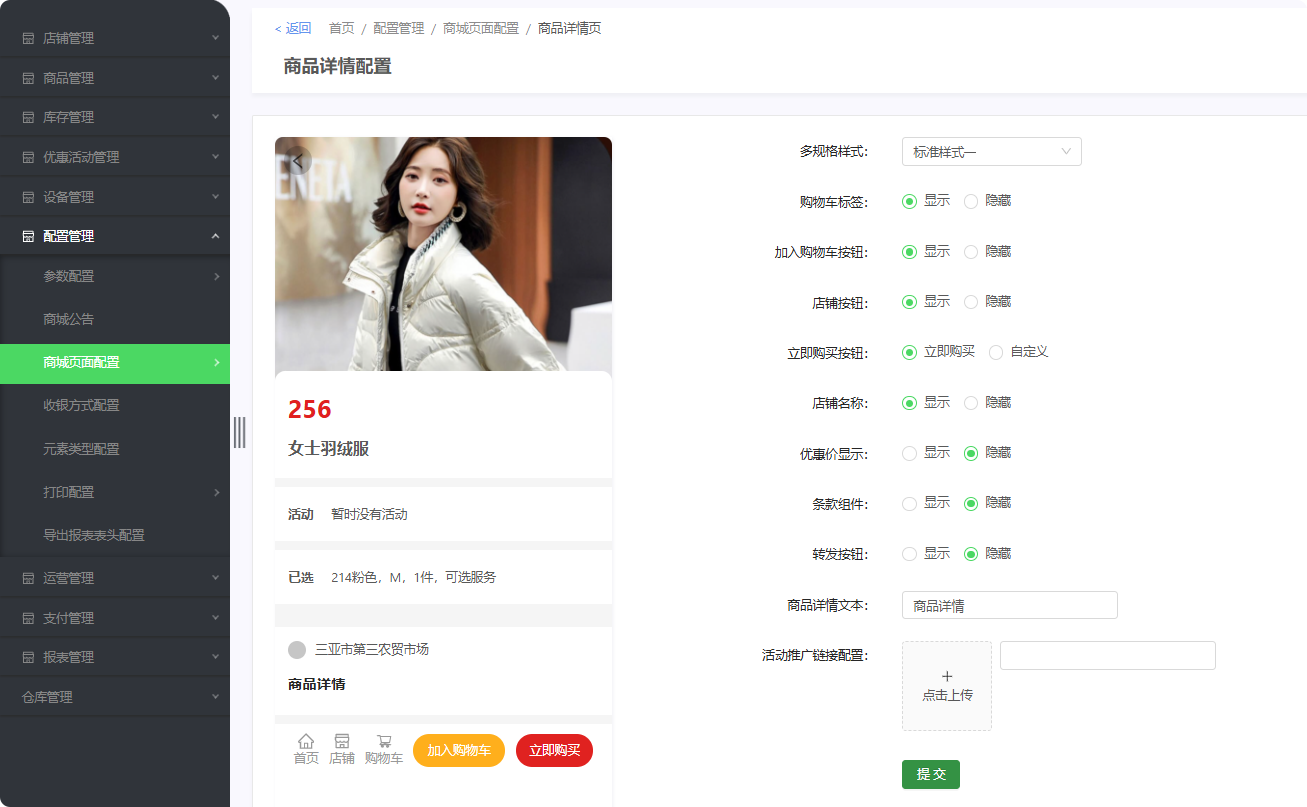
订单详情页
配置订单详情页面的退款按钮显示或隐藏。
由一级企业配置。
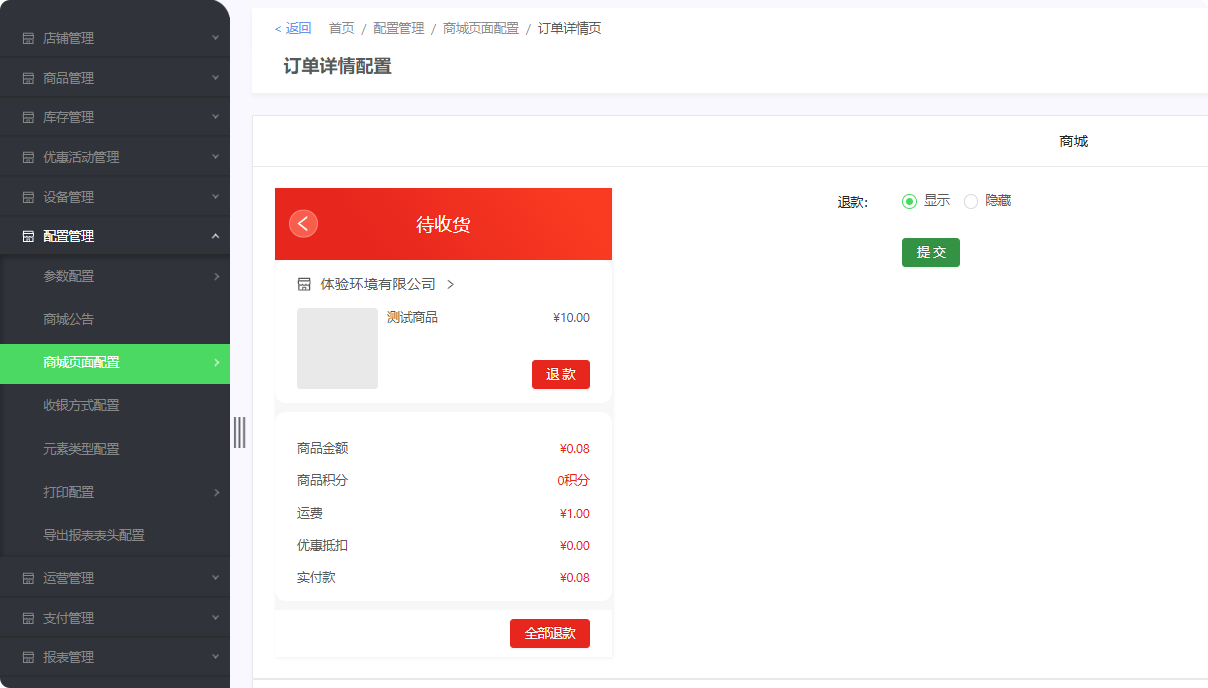
订单列表页配置
配置H5个人中心页面中的订单列表,显示对应的订单标签。
默认展示所有订单标签,包括:全部、待付款、待发货、待收货、已完成和退款。支持修改。
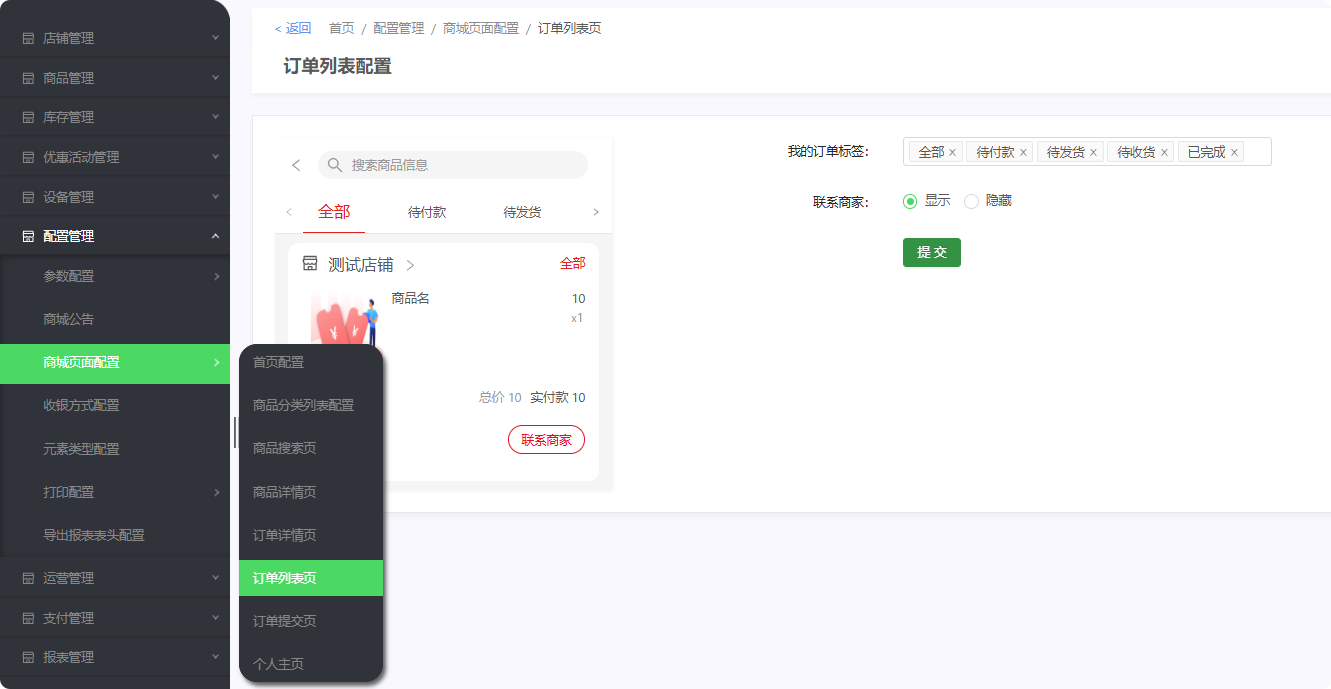
订单提交页配置
配置H5商品下单时跳转到的订单提交页面,可以自定义用户需要填写的字段信息。
包括三种基础组件:选择器、输入框、生僻字组件,共同作用于订单提交页面的数据收集和验证。
选择器配置:
功能:用于创建下拉菜单,支持级联选择。
应用示例:例如为学校名称设置选择器,进一步细化到年级,选择器之间数据联动。
输入框:允许用户输入特定格式的数据,如手机号等。支持校验,例如,选择输入框类型为手机号时,系统将验证输入是否为11位数字。
生僻字组件:用于处理用户输入的生僻字,确保特殊字符能正确显示。
必填项设置:所有配置的选择器、输入框和生僻字组件都支持设置为必填或非必填项。
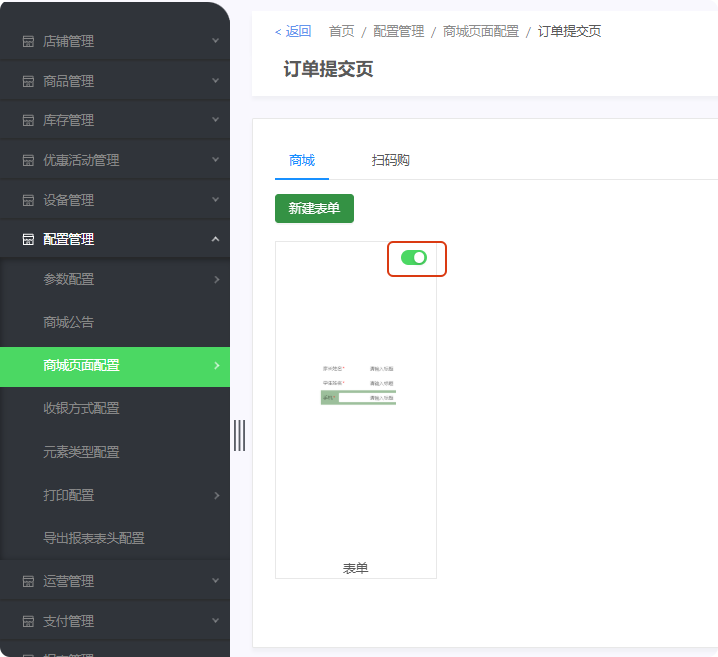
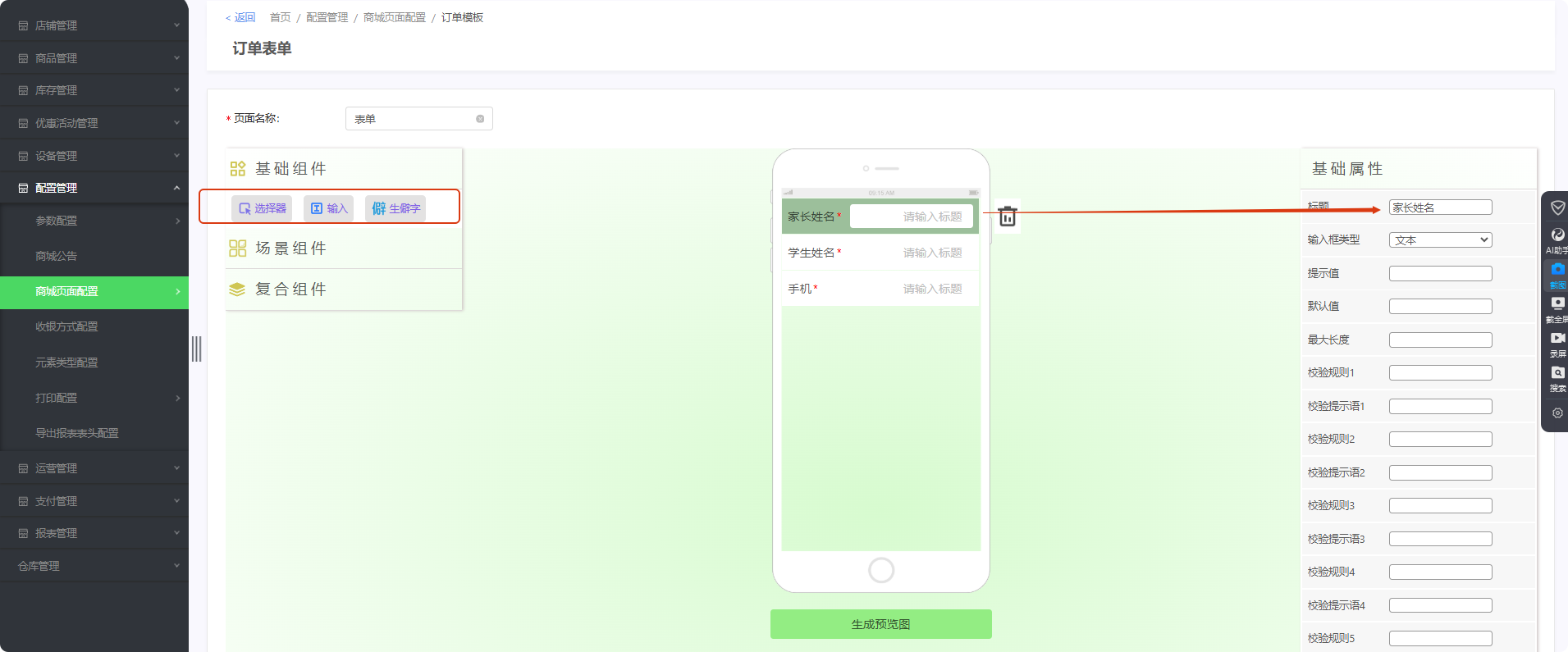
个人主页配置
配置H5个人中心页面。
我的订单区域,包括全部、待付款、待发货、待收货、待评价、退款等标签。
商品收藏按钮、订阅店铺按钮、商品票券包按钮,支持自定义文本编辑。
会员积分、会员余额、商品票券默认为显示,支持自定义名称和自定义链接。
如果自定义链接配置为工行域名,H5页面跳转正常;若配置为非工行域名的URL(http、https),则H5跳转至中转页。
由一级企业配置。
备注:如果隐藏“待评价”标签,则相应的商品评价与浏览评价将不显示。
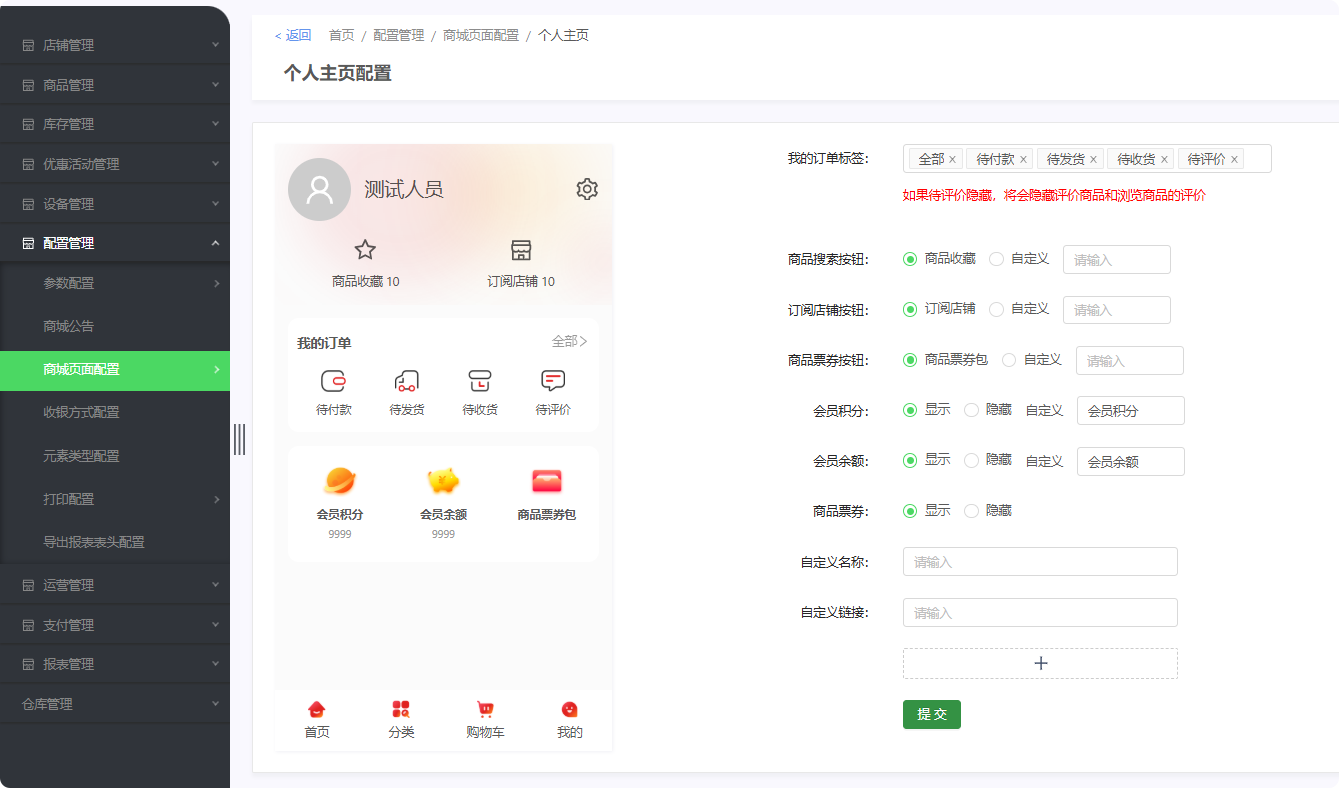
5.4 打印配置
条形码
功能描述:
维护商品条形码打印模板。
配置商品信息,如商品的条形码、价格及商品名称。
一级企业的设置对一级企业商品生效,二级商户的设置对二级商户商品生效。
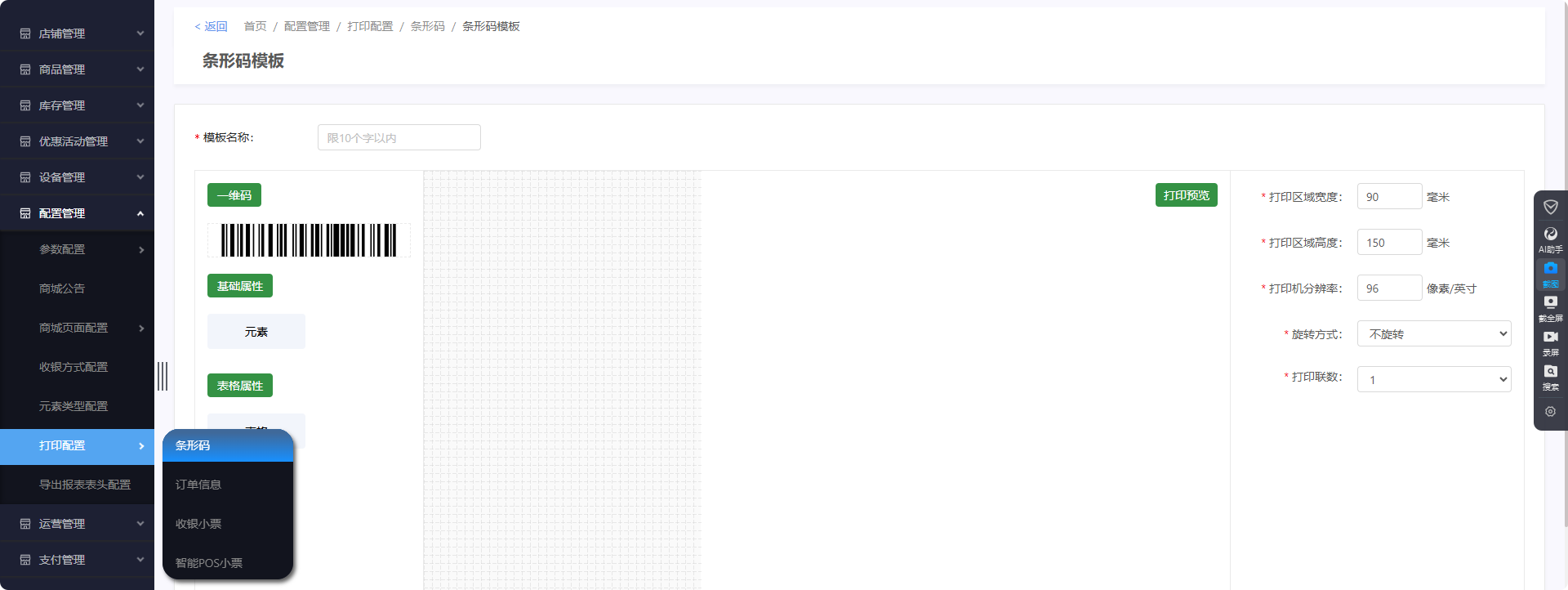
打印操作路径:
商品列表 > 打印条形码
商品编辑 > 点击【打印】按钮
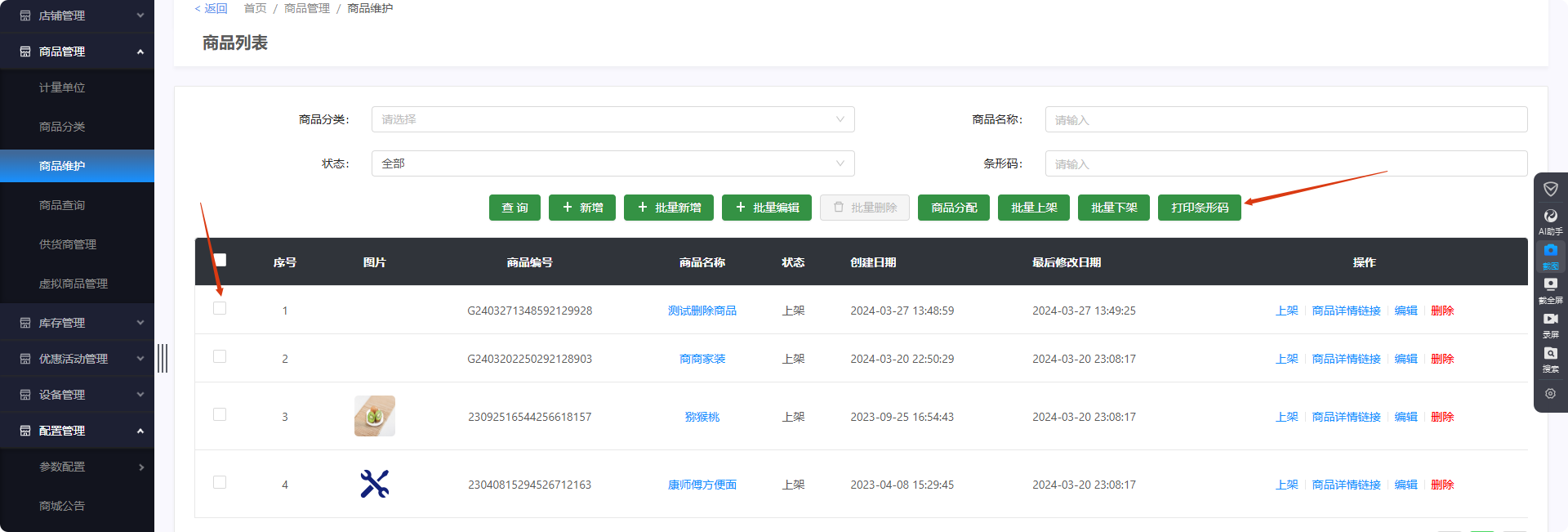
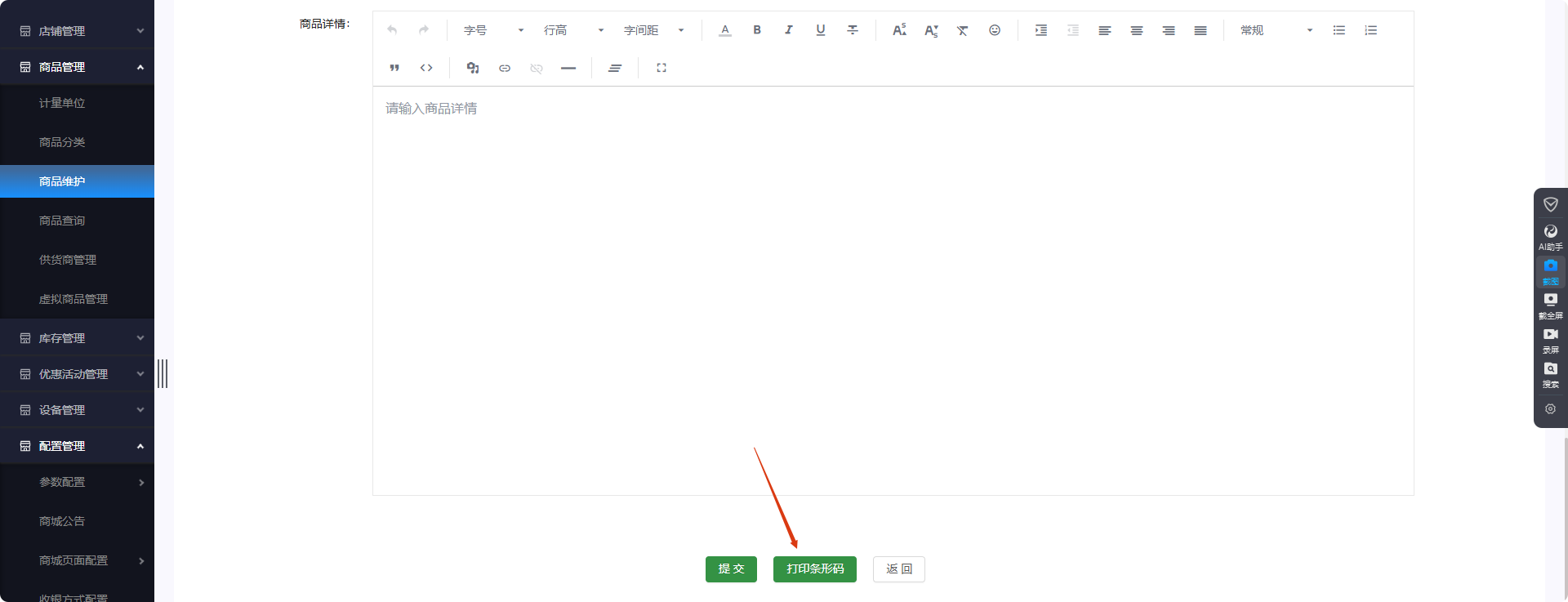
订单小票(订单信息)
功能描述:
支持创建新元素和表格,用于配置订单打印的小票信息。
配置的表格可显示商品名称、序号、价格和数量等信息。
一级企业的配置影响一级企业订单,二级商户配置影响二级商户订单。
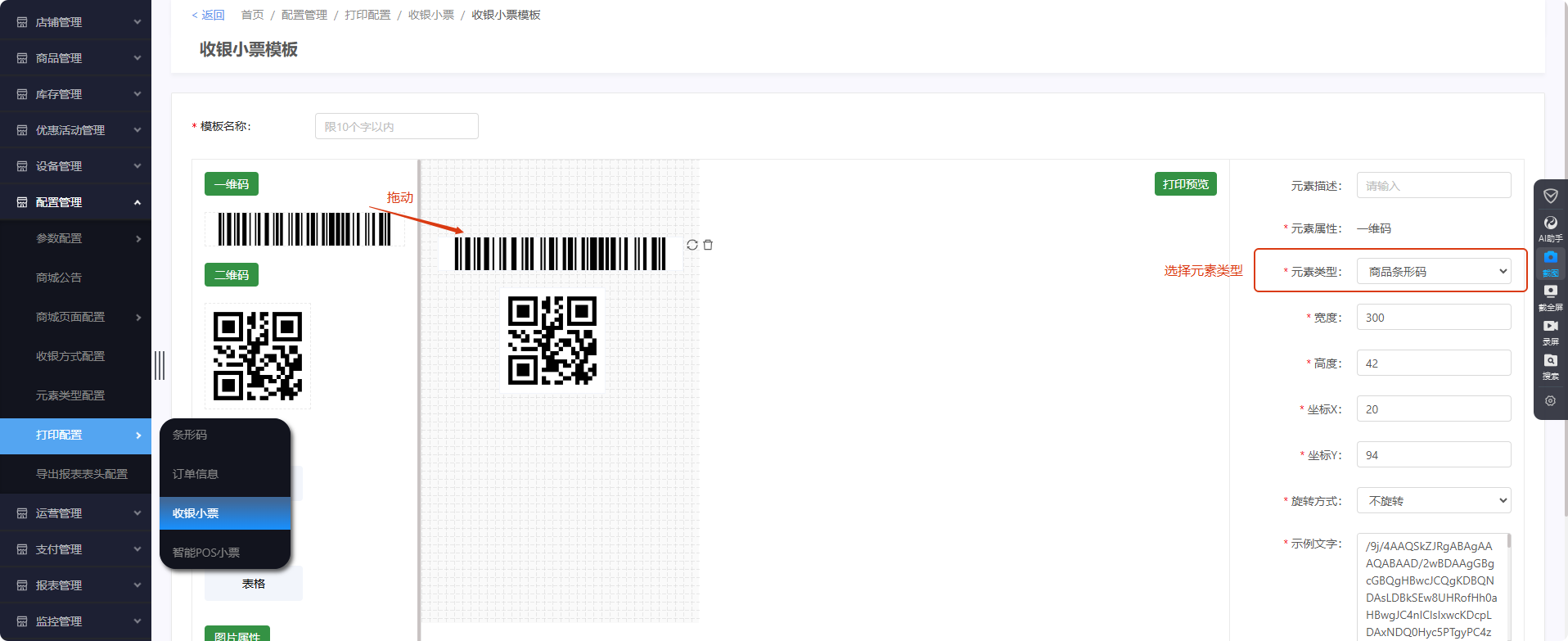
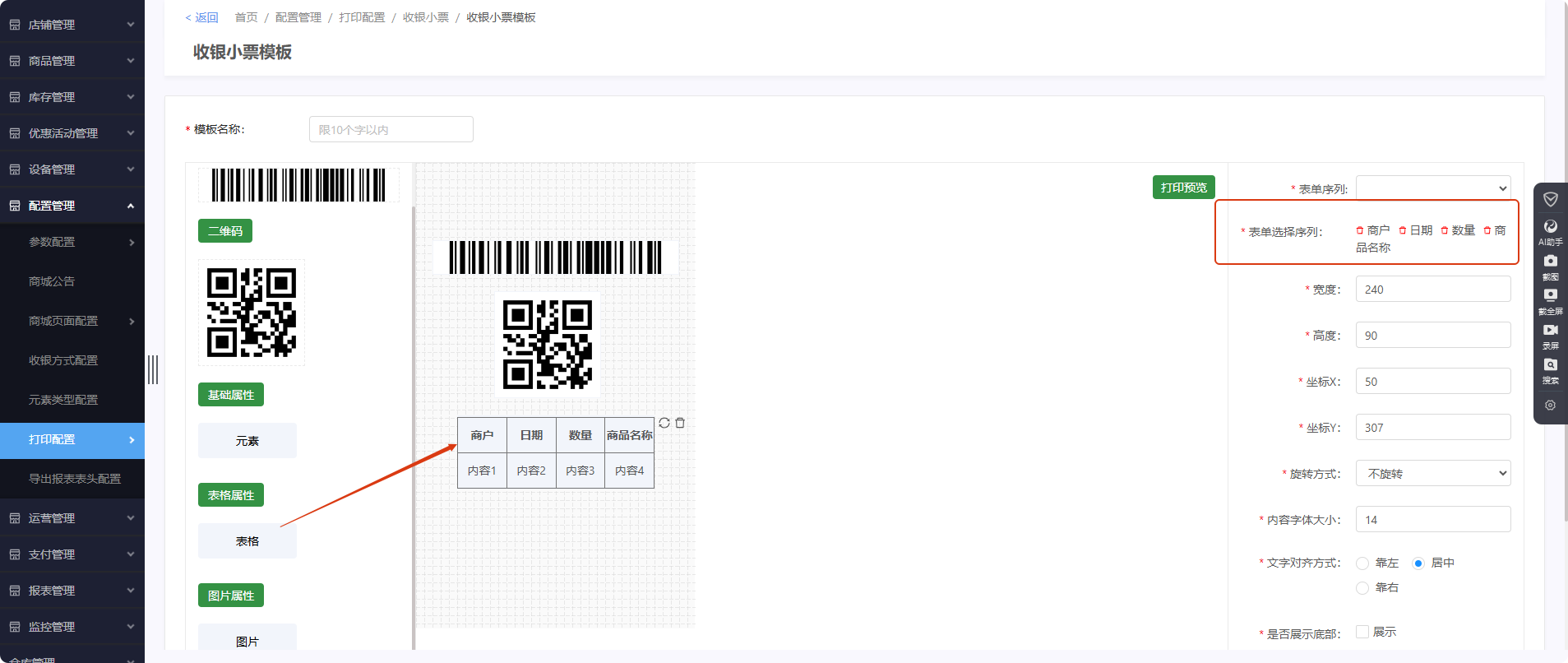
打印路径:
运营管理 > 订单查询 > 选择订单 > 点击【打印】
运营管理 > 订单查询 > 选择订单,在订单详情页点击【打印】
注:订单模板:默认使用初始模板,支持修改并选择其他模板。

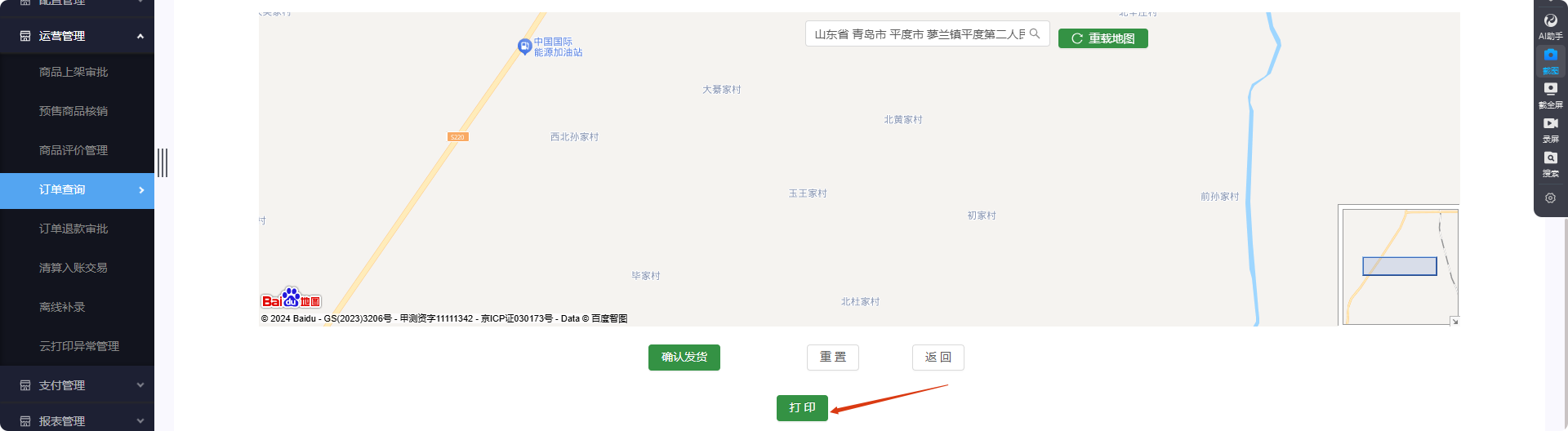
5.5 导出报表表头配置
支持配置订单查询列表和收银订单的表头导出字段。
用户可以根据需求自定义导出报表时显示的字段信息。(字段范围为订单提交页中设置的自定义字段)
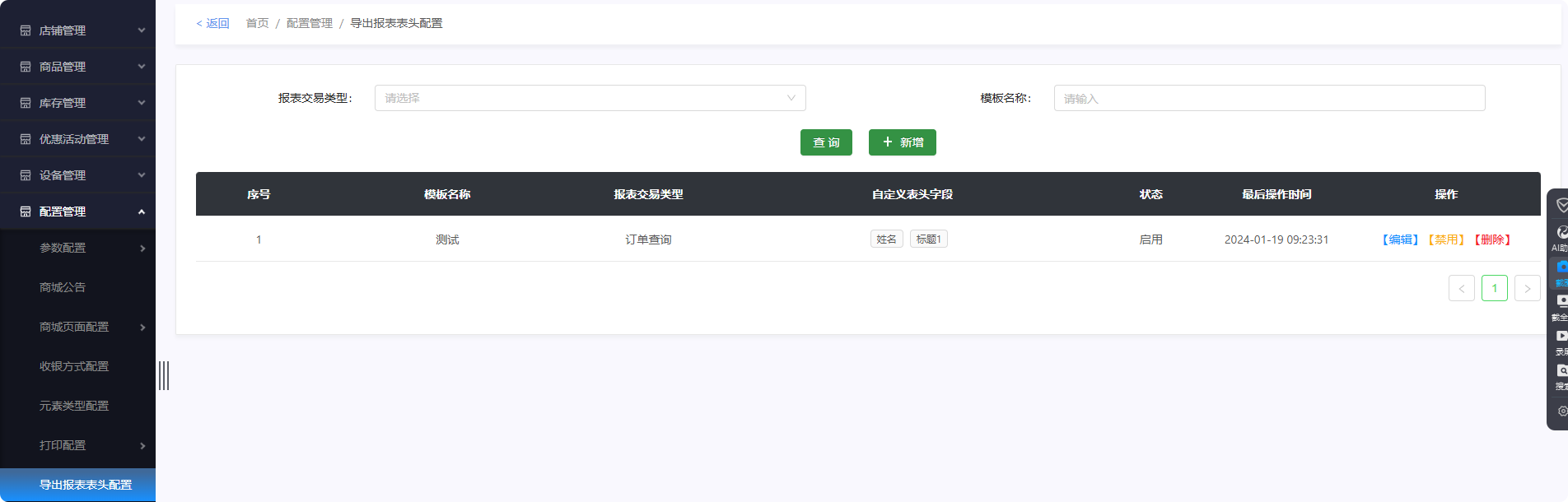
6、运营管理
6.1 商品上架审批
当商品审批上架开关开启时,新增商品不会显示是否立即上架的勾选按钮。此时,所有通过PC端创建的商品默认为下架状态。
商品上架需经过PC端的商品审批管理审批,审批通过后才能上架。

6.2 预售商品核销
进入预约核销页面,输入需要核销的预售商品支付订单号。
点击放大镜图标,进行查询。
在对应商品的操作栏中点击【核销】按钮,弹出确认核销框。
点击【确定】完成核销。

6.3 商品评价管理
点击【商品评价管理】菜单,进入商品评价页面。页面中会显示商品的所有评价。可以根据不同条件筛选商品评价,选择好查询条件后,点击【查询】按钮。
回复商品评价
在商品列表中查询未回复的评价,点击【回复】按钮,弹出回复评价窗口。
输入回复内容后,点击【提交】按钮。
在商品列表中查询已回复的评价,点击【回复】按钮可查看已回复的内容。
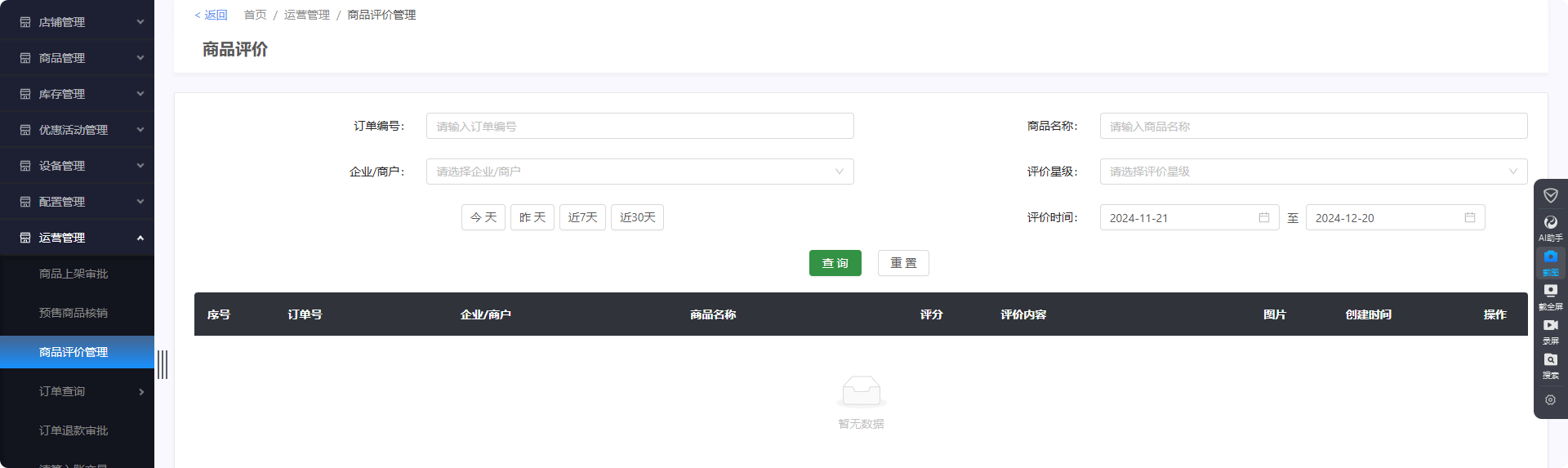
6.4 订单查询
查询订单
点击【订单查询】菜单,进入订单查询页面。
选择查询条件,输入相关信息,点击【查询】按钮进行查询。
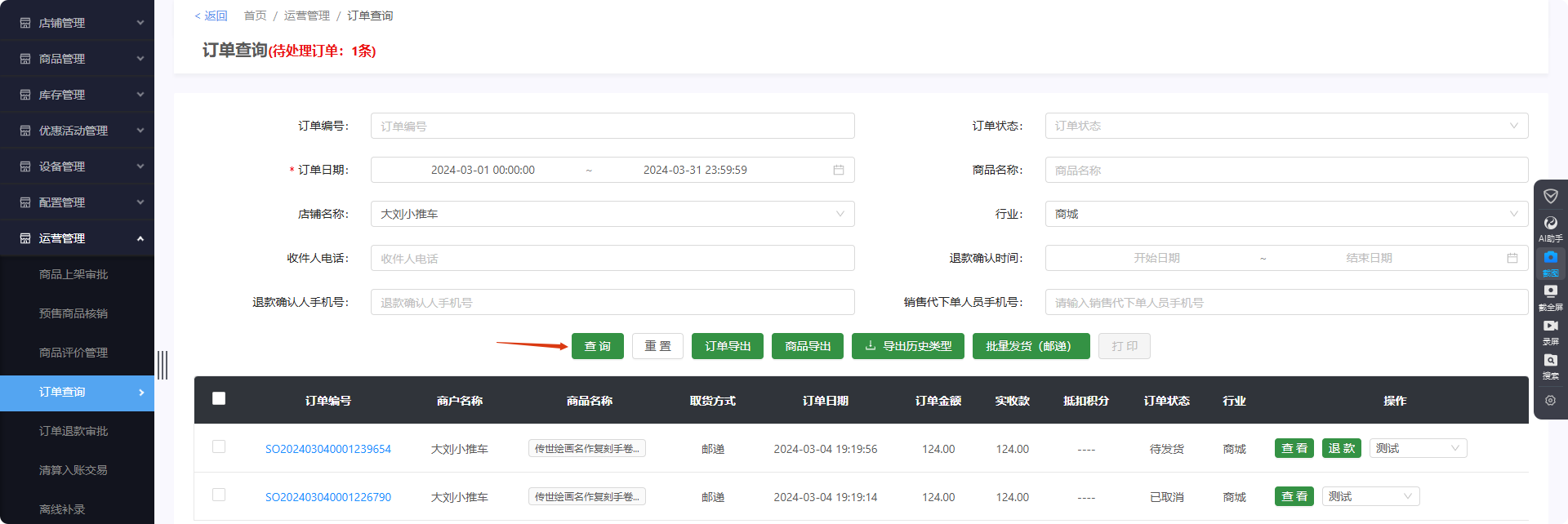
导出订单
查询出需要导出的订单。
点击【导出】按钮,选择【导出历史类型】下载相关数据。
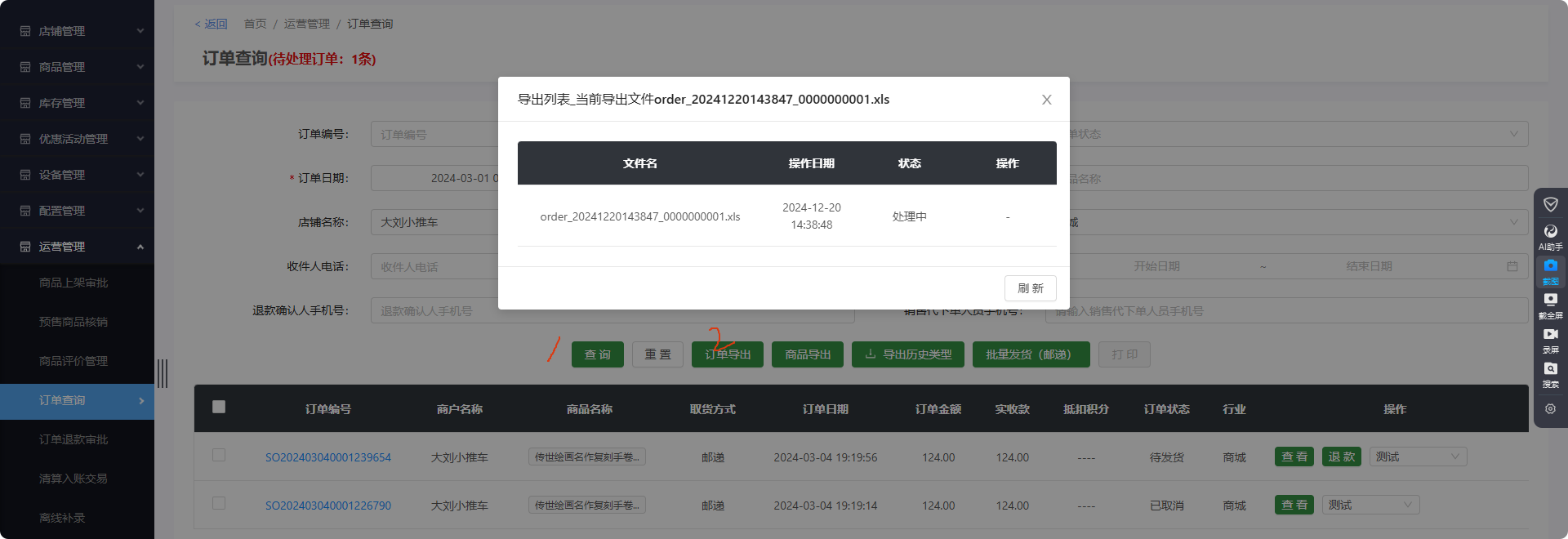
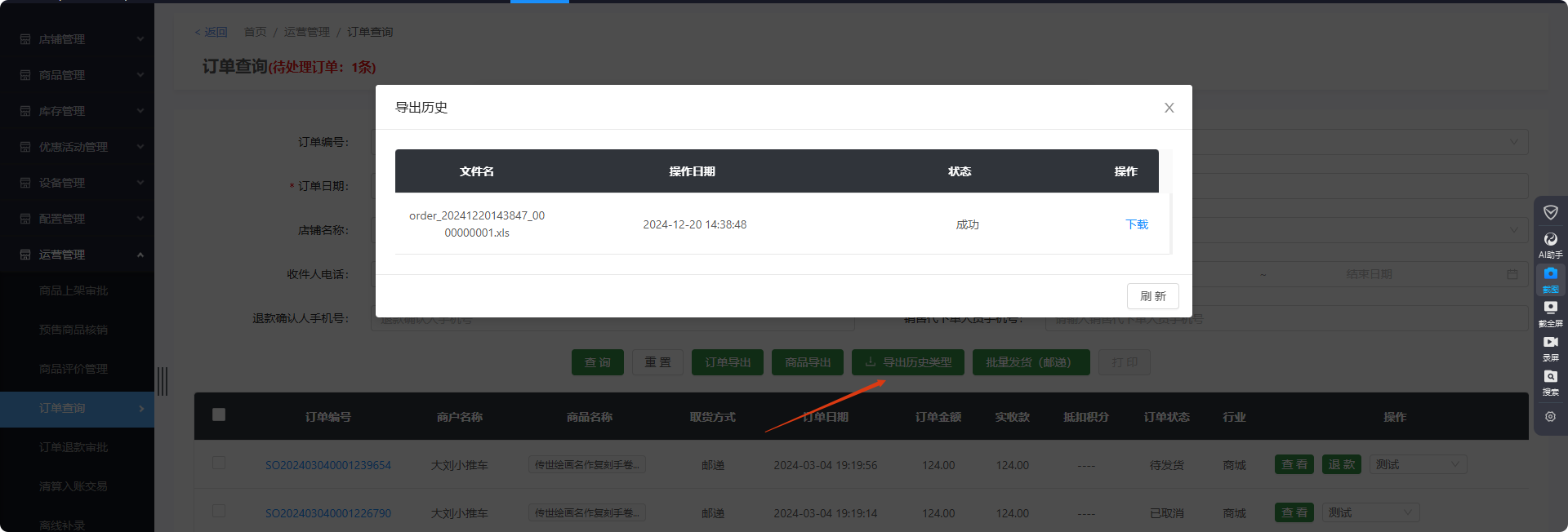
编辑订单备注信息
点击一笔订单。
点击订单右上角【开启编辑】,可以编辑订单提交的备注信息,如报名信息、手机号等。\
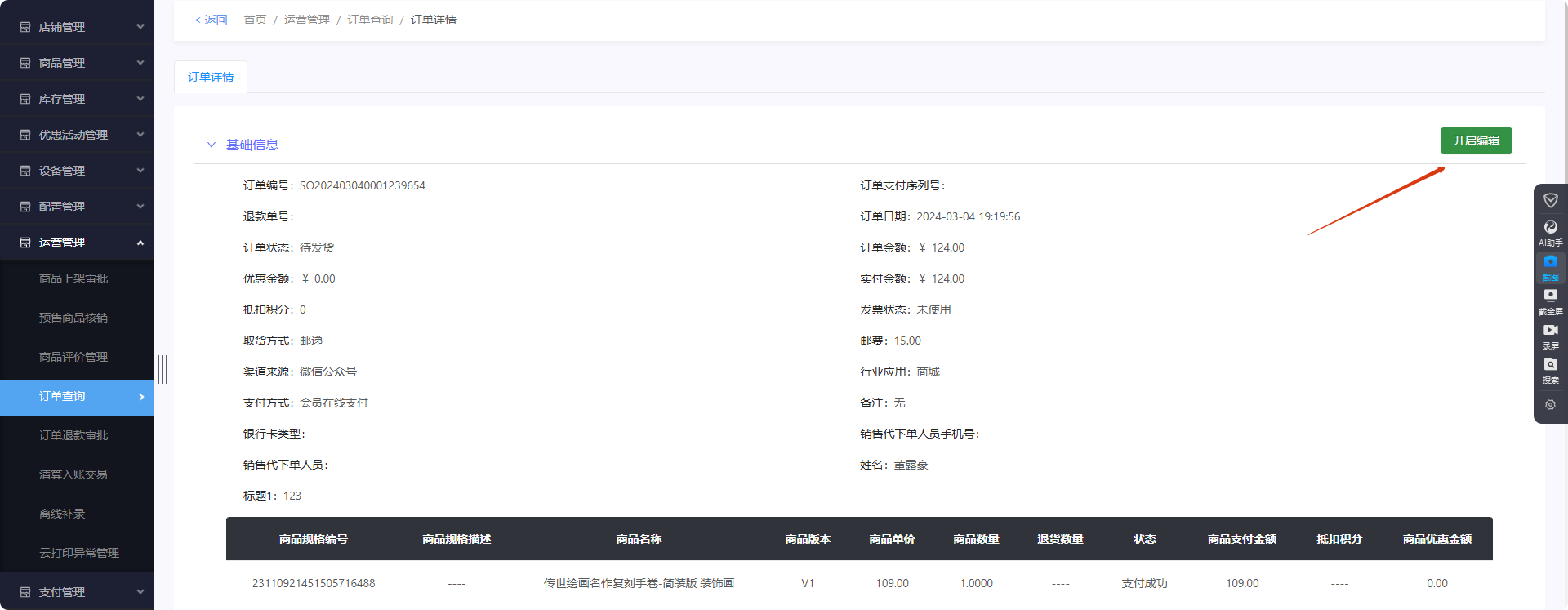
订单物流查询
发货后,可以在列表查看对应订单的物流状态。
支持按发货方式查询物流信息,交易时间,物流状态,收货员手机号和物流类型查询。
邮递商品发货
单笔订单发货
查询需要发货的订单,点击操作栏的【查看】按钮,进入订单详情页。
在邮递信息区域填写相关发货信息,收货信息读取客户下单时的收货地址自动填充,发货信息需要管理员自己填写(支持提前配置模板,配置管理-业务参数配置-物流模板),点击【确认发货】完成发货操作。
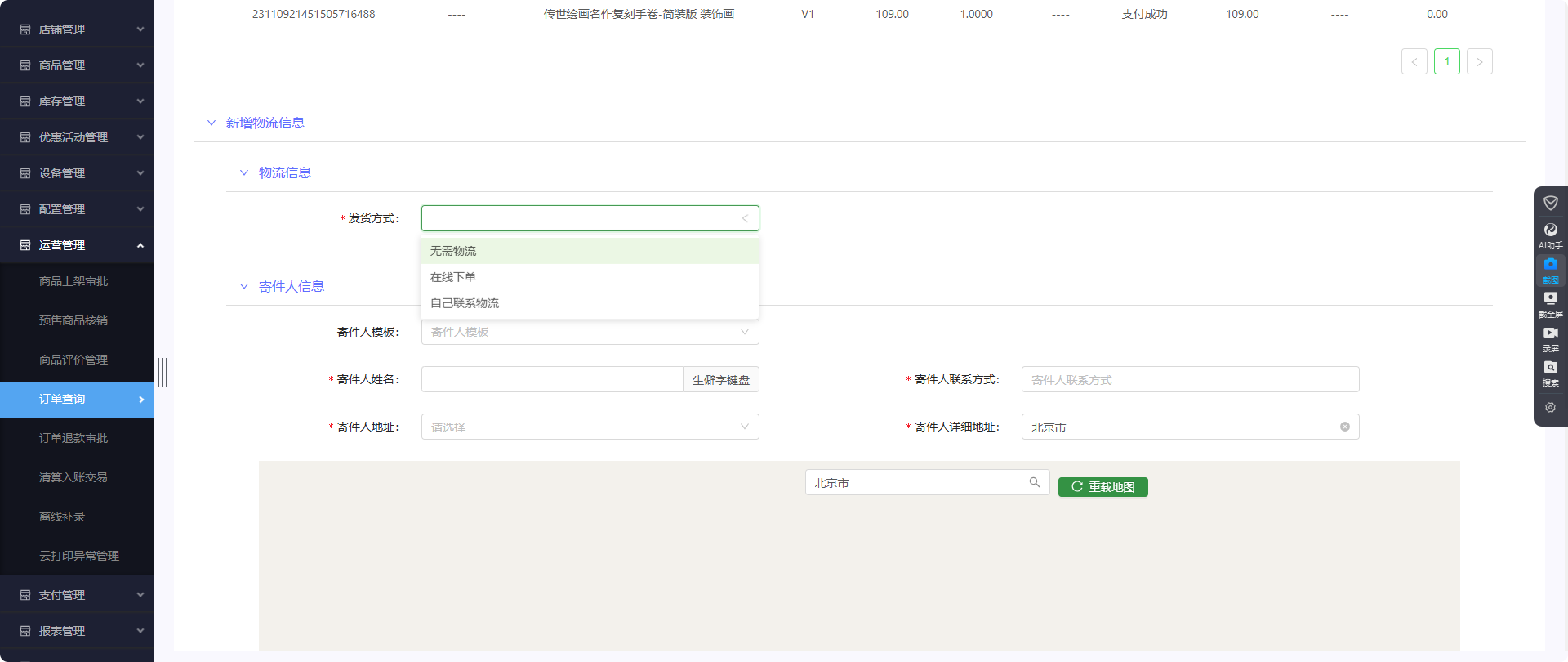
批量导入订单对应的物流信息
在订单查询列表下,点击【批量发货(邮递)】,下载模板,按照模板要求填写后上传。
上传成功后,订单会自动关联所填写的物流信息。
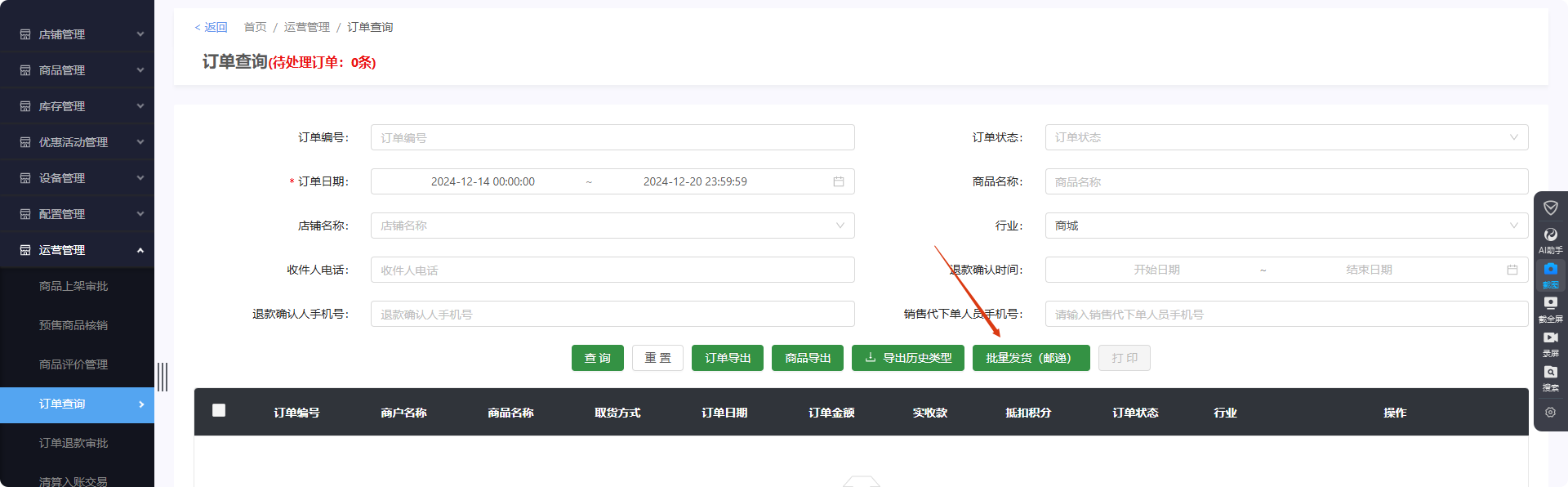
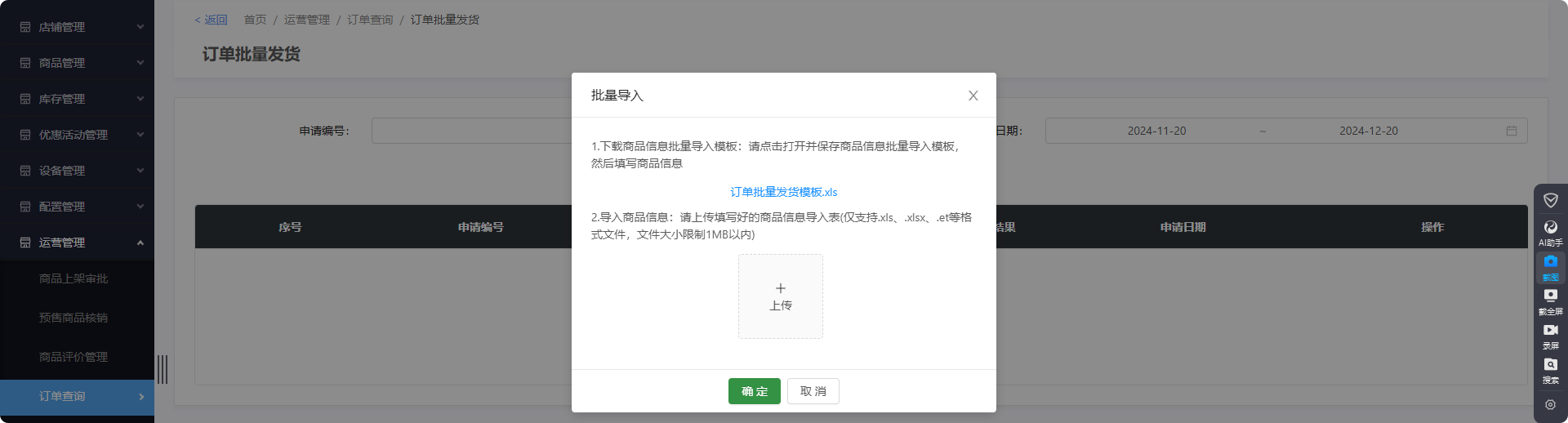
订单退款
查询需要退款的订单,点击操作栏中的【查看】按钮。(由客户发起退款)
在退款信息中选择需要退款的商品,点击同意退款或拒绝退款,填写相应的退款理由后,点击提交。
备注:
目前邮递商品和自提商品支持全部退款和部分退款。订单状态为“已完成”时,仍可在H5发起退款操作。若订单包含运费,且是邮递商品,则该订单仅支持全部退款。
退款确认时,会提示是否恢复该商品库存,选择是表示退款成功且回退库存,选择否表示退款成功但是库存不恢复。
部分退款积分退还规则说明
积分退还条件
当商品退货涉及使用积分时,只有在商品的退款数量等于可退数量时,系统才会退还使用的积分。
积分退还示例
假设积分抵扣比例为50%,商品单价为10元,下单数量为3件,支付时使用的积分为1500,支付金额为15元。
首次退款操作:
退款数量修改为2件,退款金额修改为10元。
提交退款后,积分不会退还。
第二次退款操作:
继续退款,剩余的1件商品退货。
提交退款后,积分会退还1500,退款金额为5元。
自提商品后台直接核销
选择需要核销的自提订单,点击操作栏中的【核销】按钮。
核销后,系统会将该订单状态更新为已完成。
自提商品H5扫码核销
操作流程:
客户下单:
客户在商城中下单中选择自提,提交订单并支付,订单详情页会生成自提码。
业务人员核销:
一级企业或二级商户进入H5核销页面,依据用户所属的机构,会显示对应的名称。
一级企业或二级商户点击自提码->获取微信公众号权限,调用摄像头,扫描用户订单的自提码,获取到自提码订单信息,展示:订单的商品名称、商品规格、商品单价、商品数量的列表、退款数量、订单金额、优惠金额、实付金额、抵扣积分。
点击确认,核销成功。
备注:
一级企业能核销该企业下的所有商品,包括二级商户;二级商户只能核销自己的商品,不能核销其他商户下的商品。
后台查询订单:
PC订单查询,核销后该订单状态变成已完成。
6.5 订单退款审批
订单后台直接退款
功能背景:
为了简化H5商城中的退款流程,新增了后台直接退款功能。之前,退款需要客户在H5端发起申请,再由管理员在PC端确认退款。现在,管理员可以直接在后台发起退款操作。
操作步骤
权限配置:
在企业管理平台的用户管理中为管理员添加退款权限。选择“角色维护”菜单,找到线上商城模块,勾选“订单查询”子菜单下的退款权限。
为管理员分配该角色。
退款操作:
拥有退款权限的管理员登录后,在PC端订单查询列表中可以看到【退款】按钮,点击后即可直接发起退款操作。
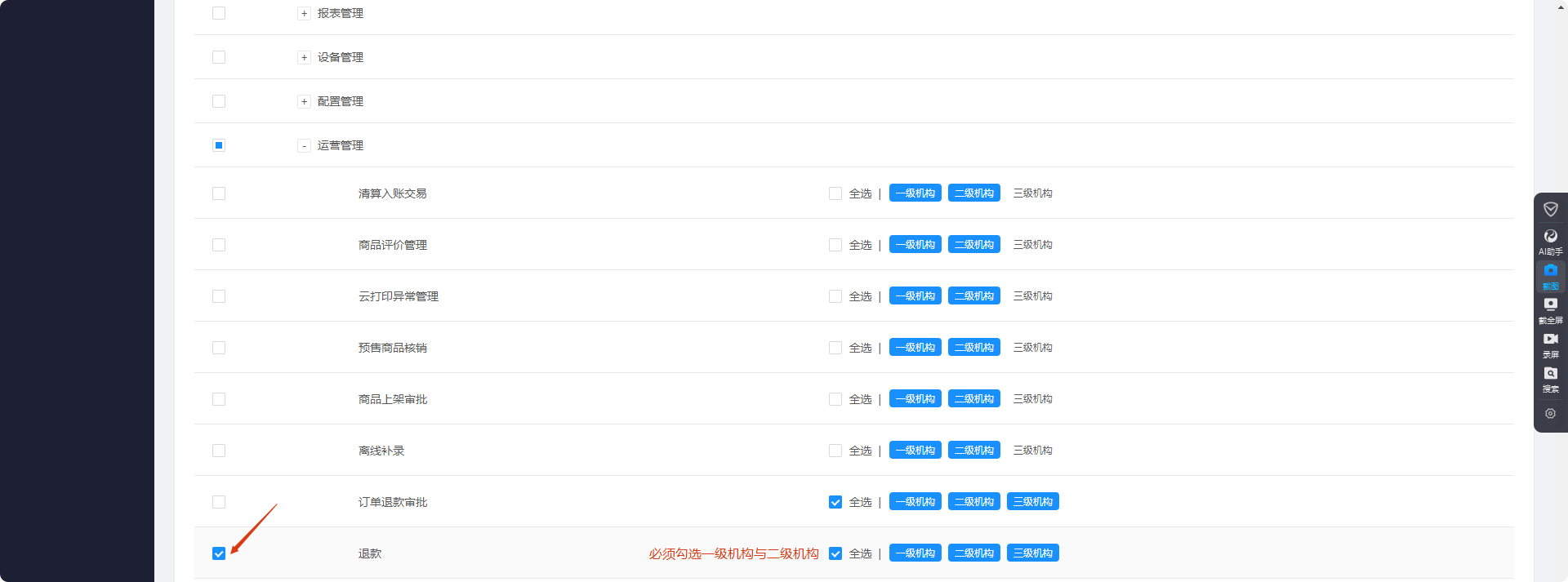
订单退款审批流程
功能背景:
在直接退款流程的基础上,增加了退款审批流程。退款操作将经过审批步骤,审批通过后才可完成退款。
操作步骤:
开启退款审批开关:
使用一级企业账号登录后台。
在配置管理中开启商城退款审批开关。
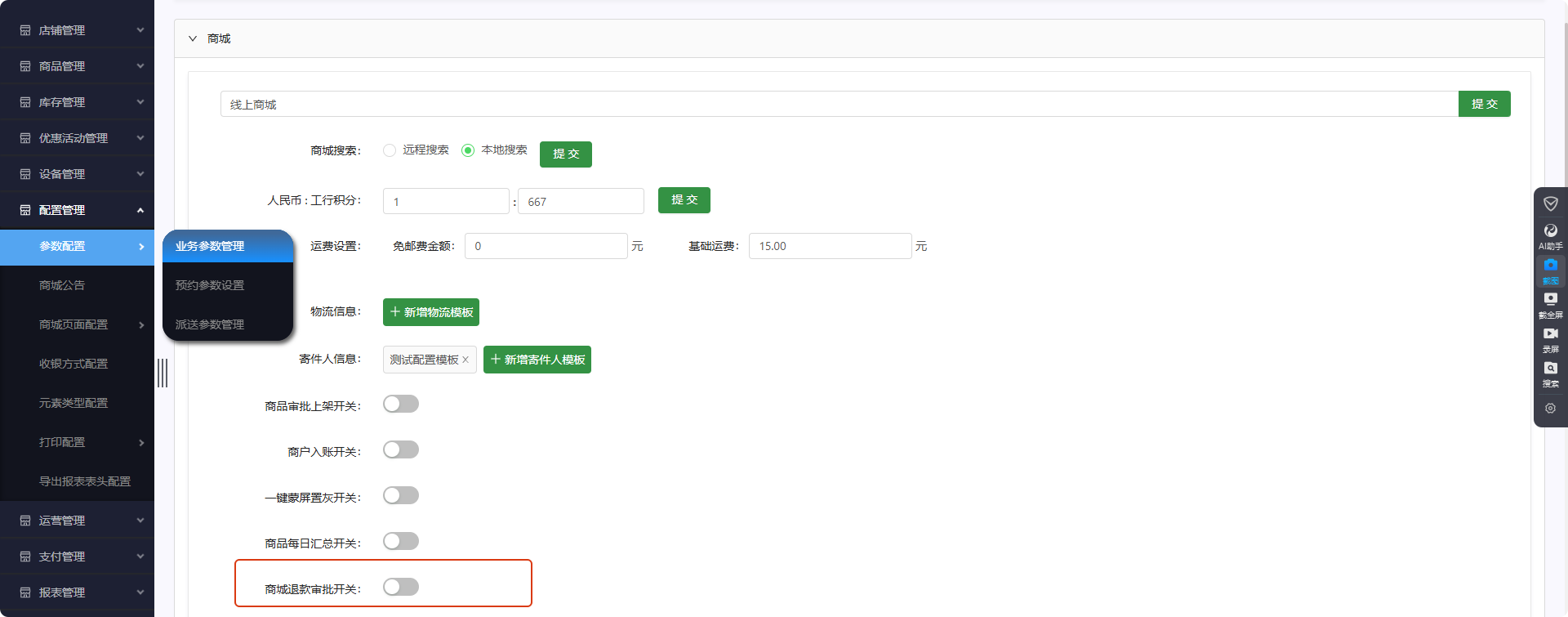
权限配置:
在企业管理平台为管理员添加退款审批权限,选择“角色维护”菜单,勾选“退款审批”权限。
退款审批操作:
在PC端订单查询列表中,管理员点击【退款】按钮发起退款,之后在退款审批列表中进行审批,完成退款流程。
7、其他操作流程
商城代下单功能
功能背景:
商城提供代客户下单的功能。通过特定配置链接实现,工作人员可以生成订单二维码,客户扫码后即可支付。
例如:链接 https://goodsxc.dccnet.com.cn/shop-h5/index.html?corpid=2000000136&actflag=3 支持代下单操作。
操作流程:
管理员下单:
B端企业管理员通过上述链接选择商品并下单。系统将生成一个订单二维码,供客户扫描支付。
注意:此操作仅限B端管理员用户。
客户支付:
客户扫描二维码后,直接跳转至支付页面完成支付。
销售订单列表:
H5端新增销售订单列表,供B端管理员查询待支付订单的状态和详细信息。
PC端订单查询:
在PC端订单查询列表中,可以通过销售代下单人员的手机号筛选出代客户下单的订单,并支持导出订单信息。
备注:
代下单功能适用于一级企业与二级商户。
二级商户代下单路径:首页 > 店铺管理 > 基本信息 > 选择店铺查看店铺入口。
对接优惠券
功能描述:
商城支持在下单时跳转到支付台,选择并使用优惠券进行抵扣。
优惠券在【券中心】创建后,发放给客户。客户在下单时可选择符合条件的优惠券使用。
使用该功能需要在企业管理平台开启【支付台-展示优惠券区域开关】。
附录:商户商城上线指引
一、商城功能概览
以下是商城的主要功能:
1. 店铺管理
基本信息:管理店铺基本信息,包括店铺名称、地址、联系方式等。支持新增、编辑和删除店铺信息。
2. 商品管理
计量单位:设置商品的计量单位,如克、公斤、件等。
商品分类:对商品进行分类管理,支持多级分类,帮助顾客快速查找商品。
商品维护:管理商品的创建、编辑、上架/下架、删除等操作。支持批量操作。
商品查询:支持按照商品名称、分类等多种条件进行查询。
供货商管理:管理商品的供货商信息,支持新增、编辑、删除供货商。
虚拟商品管理:创建和管理虚拟商品,支持设置预售、现货等销售模式。
3. 订单管理
订单查询:管理商城订单,支持查看、编辑、导出订单信息。
退款/退货:支持订单退款和退货管理。
库存管理:实时查看商品库存信息,支持库存预警和库存调整。
物流管理:管理订单的配送和物流信息,支持物流模板配置。
4. 营销工具
优惠活动:创建商品促销、满减活动等,帮助您吸引顾客,提升销量。
代下单功能:支持管理员代客户下单,生成二维码后客户扫码支付。
5. 数据分析
销售数据:实时查看销售情况,包括销售额、订单量、商品销售等。
财务数据:查看交易明细,支持财务报表的导出和统计分析。
二、上线前配置流程
为了确保商城的正常运行,可以参考以下步骤进行配置:
1. 基本信息配置
配置内容:
店铺基本信息:包括店铺名称、地址、联系方式等。
支付相关配置:商户档案配置。
配置顺序:
登录商户后台,进入【店铺管理】>【基本信息】。
填写店铺的基本信息,点击【提交】保存。 3.进入【企业管理】>【企业扩展信息管理】>【档案信息】,新增""一体化档案",并填写档案编号。 4.进入【企业管理】>【企业扩展信息管理】>【信息维护】>【RSA2】,填写相关字段。 5.进入【企业管理】>【企业开关参数维护】>【支付台】,配置支付方式。
2. 商品与分类配置
配置内容:
计量单位:设置商品的计量单位(如克、公斤、件等)。
商品分类:创建商品的一级和二级分类,方便商品管理和客户查找。
配置顺序:
在【商品管理】>【计量单位】中新增所需的计量单位。
在【商品管理】>【商品分类】中新增商品分类。根据需要,设置排序、显示状态等。
3. 商品配置
配置内容:
维护商品信息:创建商品并选择分类、计量单位、规格等,完成商品信息配置。
库存管理:设置商品的库存信息,并启用库存预警功能。
配置顺序:
在【商品管理】>【商品维护】中点击【+新增】添加商品,填写商品名称、价格、库存、图片等信息。
配置商品的规格(如多规格商品,设置颜色、尺寸等属性)。
在【库存管理】中查看并设置库存信息,启用库存预警功能。 注意:库存有两种维护方式,一是在商品详情中修改,新增与修改在【商品管理】【商品维护】中进行,二是走进销存流程,通过【进销存管理】的收货入库出库流程增加货架库存。
4. 物流与配送设置
配置内容:
物流模板:配置不同的物流方式和运费规则,如顺丰快递、京东物流等。
配送设置:设置默认的配送方式和运费。
配置顺序:
在【配置管理】>【物流信息设置】中,选择物流类型、配送方式和运费设置。
根据商品的类型和目标市场,设置合适的物流方案。
5. 订单与退款设置
配置内容:
订单查询和处理:设置订单的查询条件,确保订单处理流程顺畅。
退款退货:配置订单退款与退货管理规则。
配置顺序:
在【订单管理】中查看并配置订单查询和处理规则。
配置退款和退货流程,设置退款条件和审批流程。
6. 商城代下单功能配置(选配)
配置内容:
代下单功能:启用商城代下单功能,允许管理员代客户下单并生成二维码。
配置顺序:
在【店铺管理】>【基本信息】中,启用商城代下单功能。